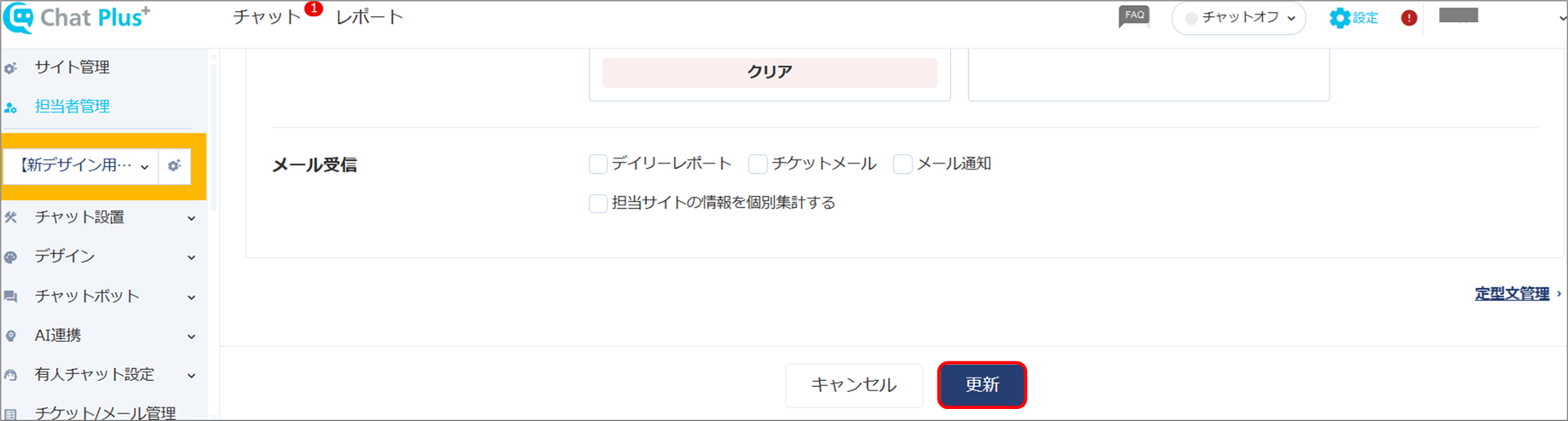チャットデザインを設定する方法
チャットのテーマやデザインを設定することができます。
基本設定(テンプレート)
サイト閲覧者に表示される、チャットのデザインを変更する手順です。
ChatPlusでは、チャットのテーマや色を自由に設定できます。
(1)管理画面右上の設定ボタンをクリックします。

(2) 画面左「デザイン」>「デザインテンプレート」をクリックします。
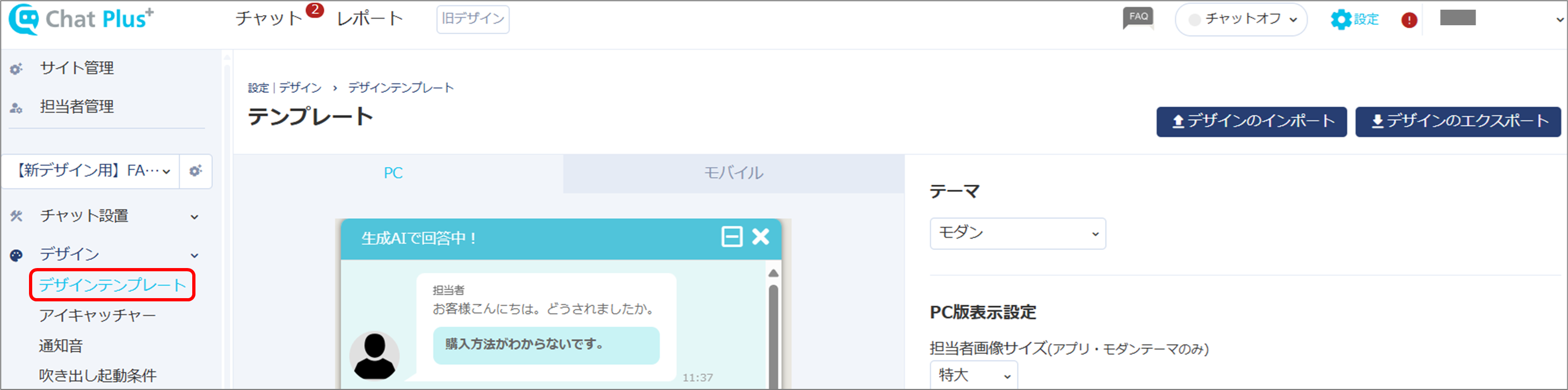
(3) テーマの選択
「テーマ」のプルダウンから、使用するテーマをクリックして選択します。
※ベーシック、アプリ、ミニ、モダンの中から選択します。
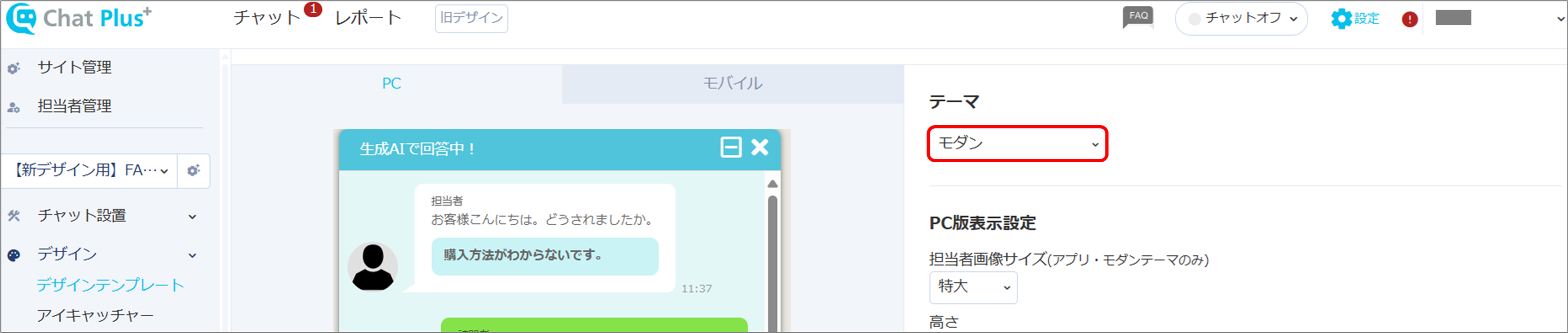
■テーマ一覧
・ベーシック
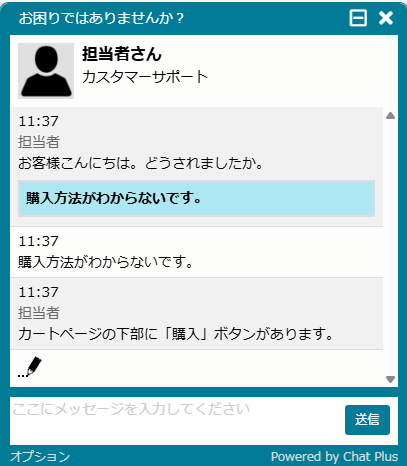
・アプリ

・ミニ
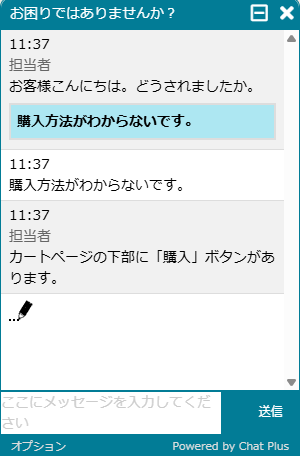
・モダン
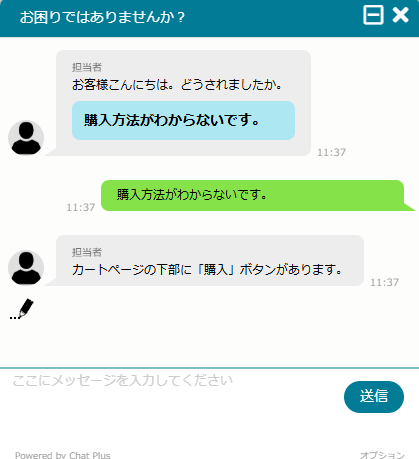
(4) 担当者画像サイズの選択
「デザイン」>「デザインテンプレート」>「担当者画像サイズ」のプルダウンから、使用したいサイズをクリックします。
※アプリ・モダンテーマの場合のみ有効です。
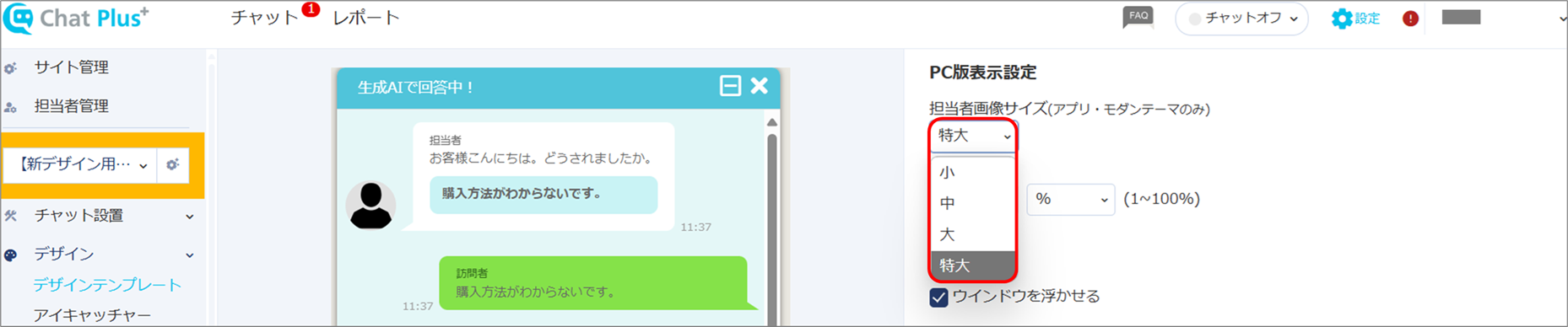
(5) 色の選択
「デザイン」>「デザインテンプレート」>色部分をクリックし、各項目の色をカラーチャートから選択します。
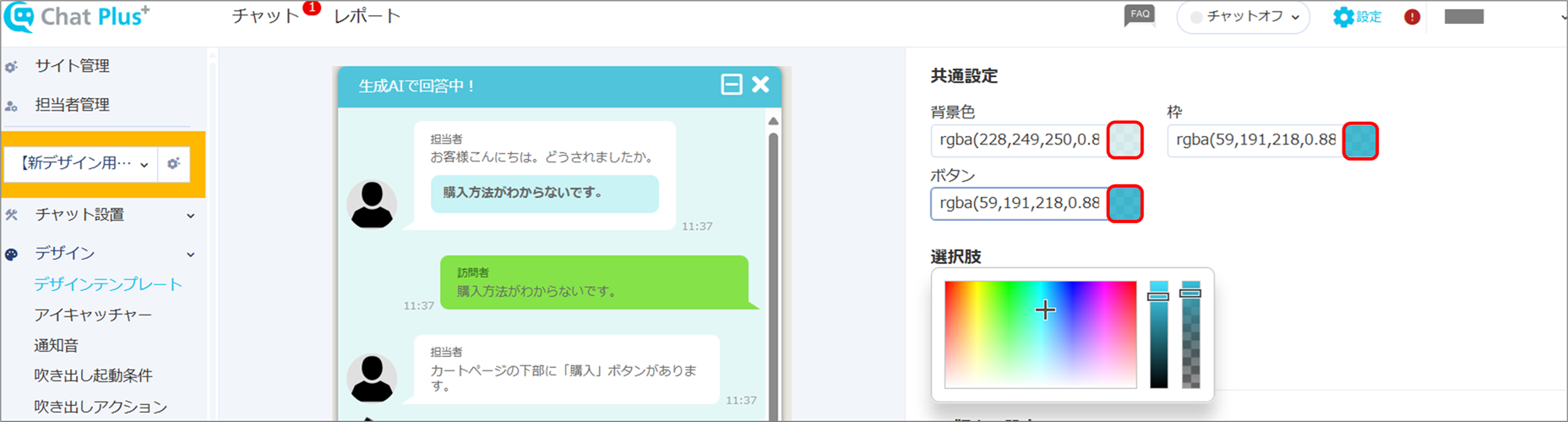
(6) 高さの指定
「デザイン」>「デザインテンプレート」>「高さ」のプルダウンから、「px」「%」いずれかをクリックして選択し、枠内に0~100の間の値を入力します。
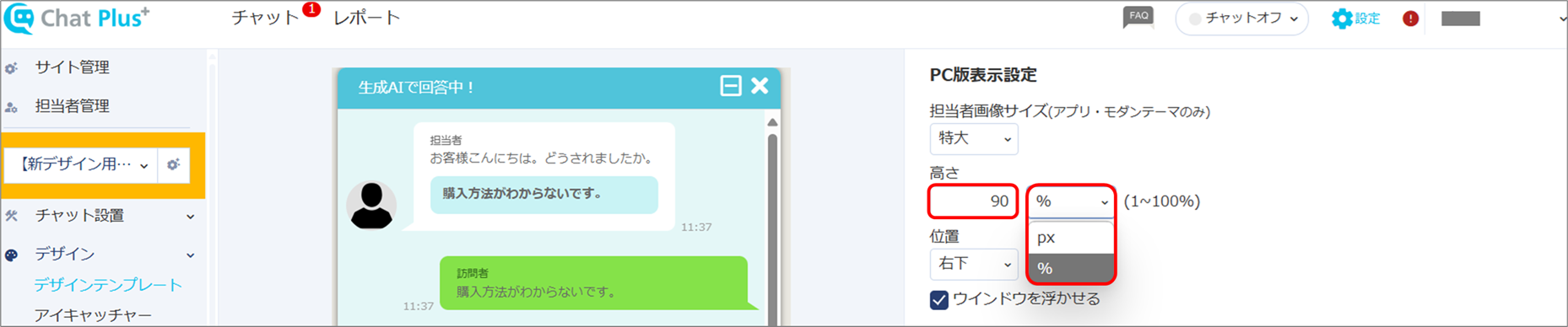
(7) モバイル版表示設定
モバイル版でチャットを小さく表示したい場合は「デザイン」>「デザインテンプレート」>「縮小表示を有効にする」左横のチェックボックスにチェックを付けます。
※「縮小表示の高さ□%」の指定は、ビジネスライトプラン以上でご利用いただけます。

(8) 位置の設定
プルダウンから、チャットの表示位置をクリックします。
チャットウインドウを浮かせて表示させたい場合は「デザイン」>「デザインテンプレート」>「ウインドウを浮かせる」左横のチェックボックスにチェックを付けます。
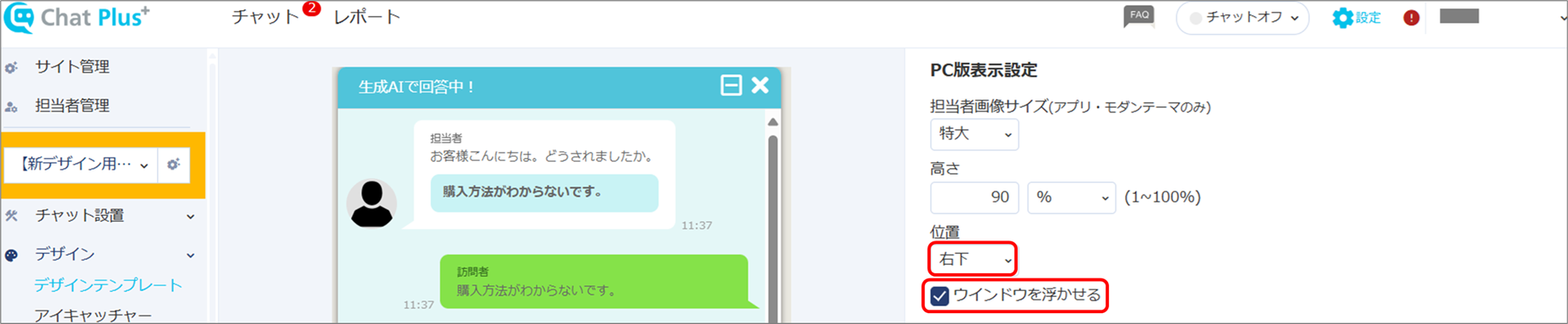
■ウインドウを浮かせない場合
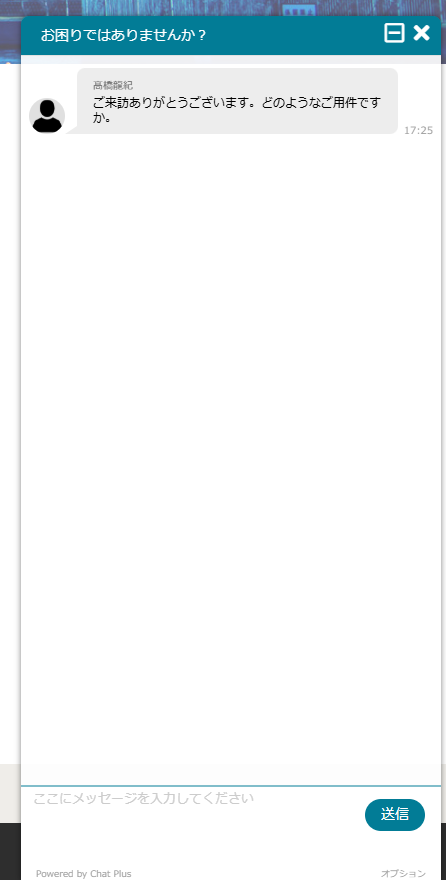
■ウインドウを浮かせる場合
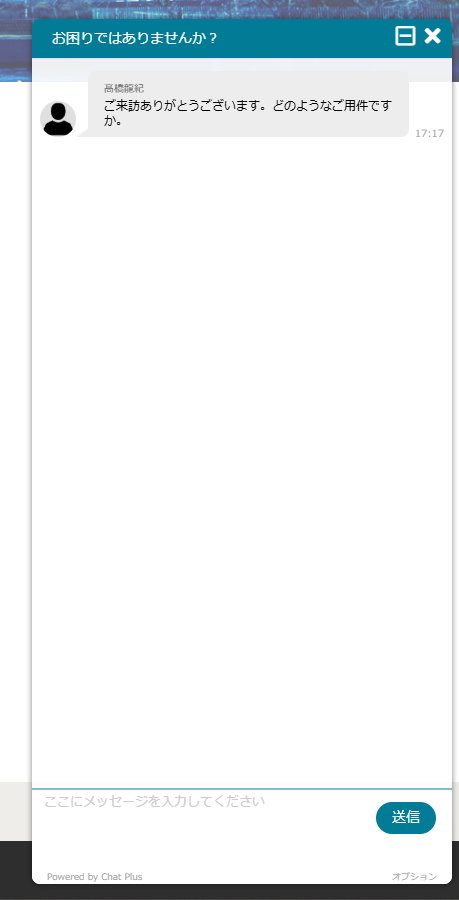
(9) 選択肢の文字サイズ設定
チャットボットなどで設定した選択肢の文字サイズを設定できます。
「デザイン」>「デザインテンプレート」>「選択肢文字サイズ」プルダウンから、使用したい文字サイズをクリックします。
太字にしたい場合は「太字にする」左横のチェックボックスにチェックを付けます。
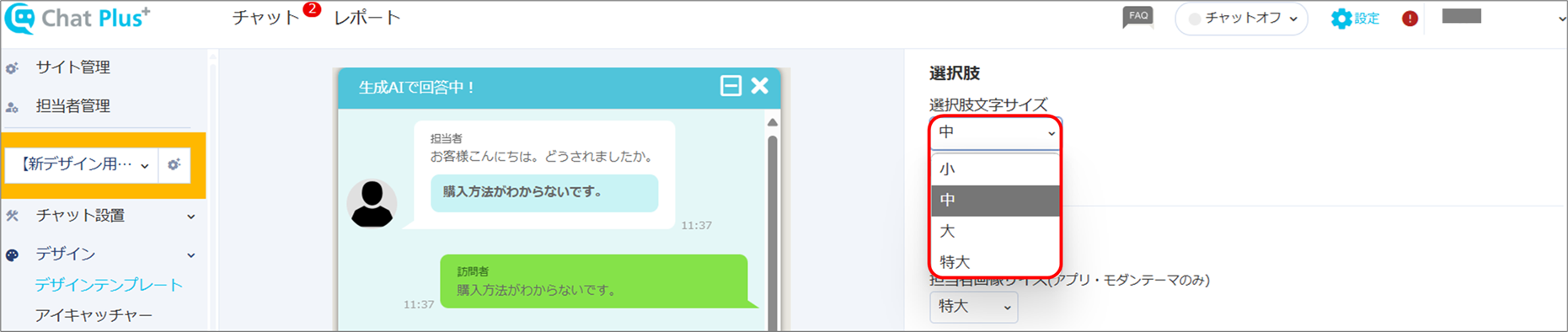

(10)「更新」ボタンをクリックします。
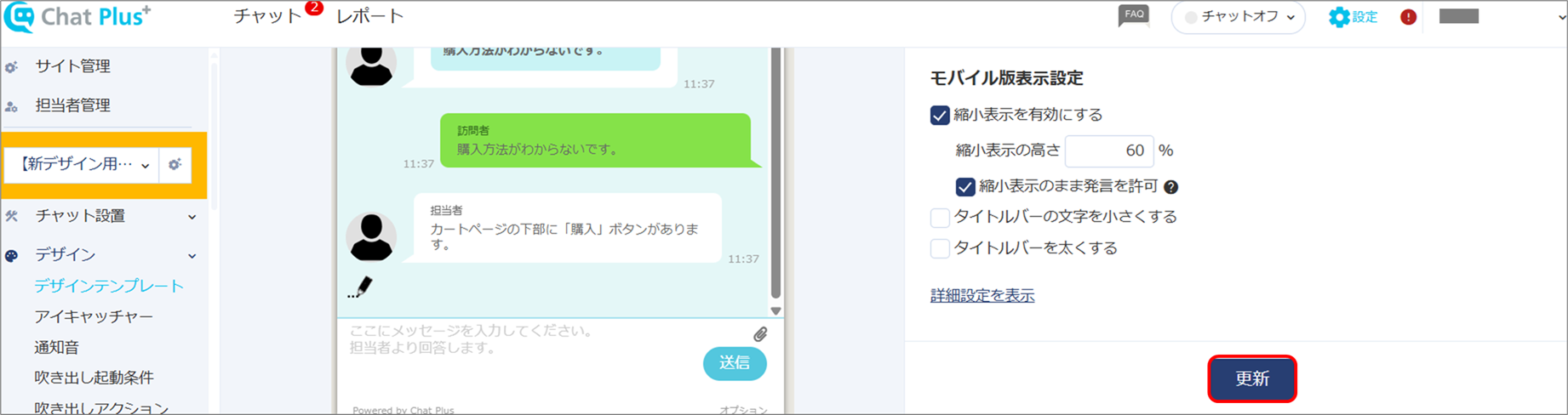
デザインのエクスポート・インポート
①デザインのエクスポート
サイトを複数運営していて同じデザインを流用したい場合などに、ルールをエクスポートして保存することができます。
※ビジネスライトプラン以上でご利用いただけます。
(1)「デザイン」>「デザインテンプレート」>「デザインのエクスポート」ボタンをクリックします。

(2) ダウンロードが開始するので、任意の場所に保存します。
②デザインのインポート
サイトを複数運営していて同じデザインを流用したい場合などに、ルールをインポートしてデザインを呼び出すと便利です。
※ビジネスライトプラン以上でご利用いただけます。
(1)「デザイン」>「デザインテンプレート」>「デザインのインポート」ボタンをクリックします。

(2)「ファイルを選択」ボタンをクリックするか、枠内にファイルをドロップして、csvファイルを選択します。
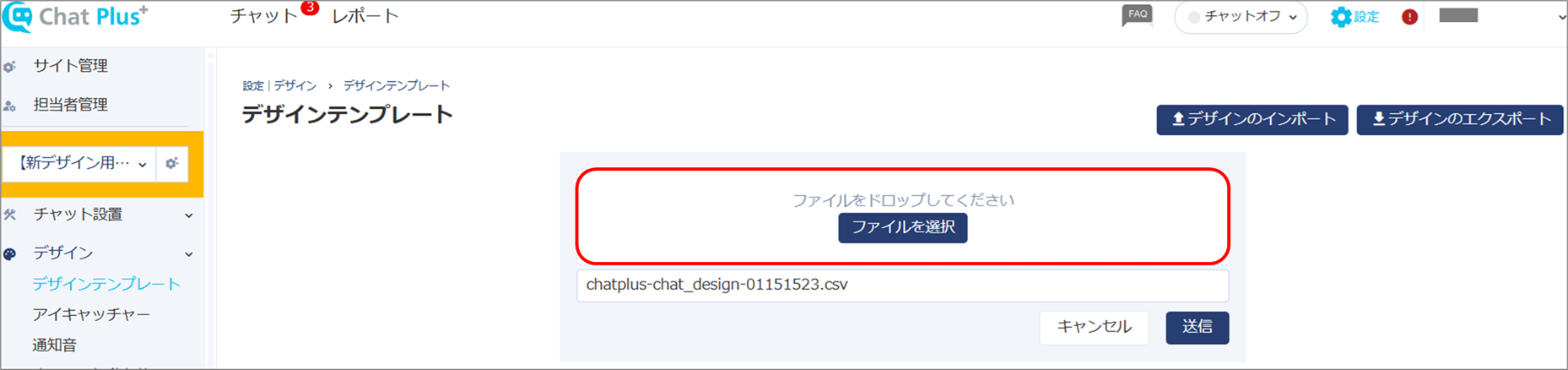
(3)「送信」ボタンをクリックします。
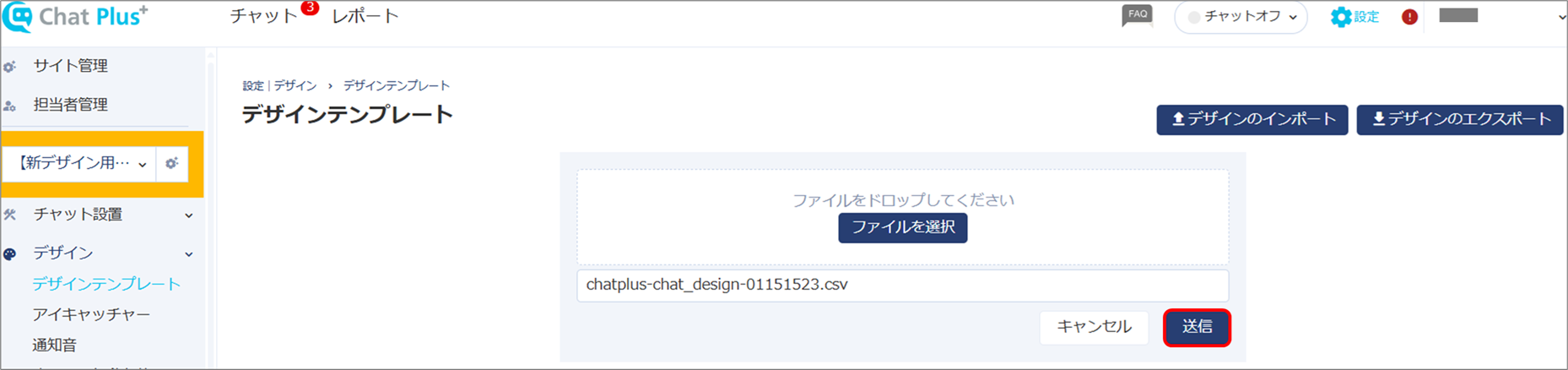
詳細設定
詳細設定を行うことで、よりお客様の要求に合ったチャットをつくることができます。
※ビジネスライトプラン以上でご利用可能な機能です。
「デザイン」>「デザインテンプレート」>「詳細設定を表示」をクリックすることで、各項目の詳細な設定ができます。
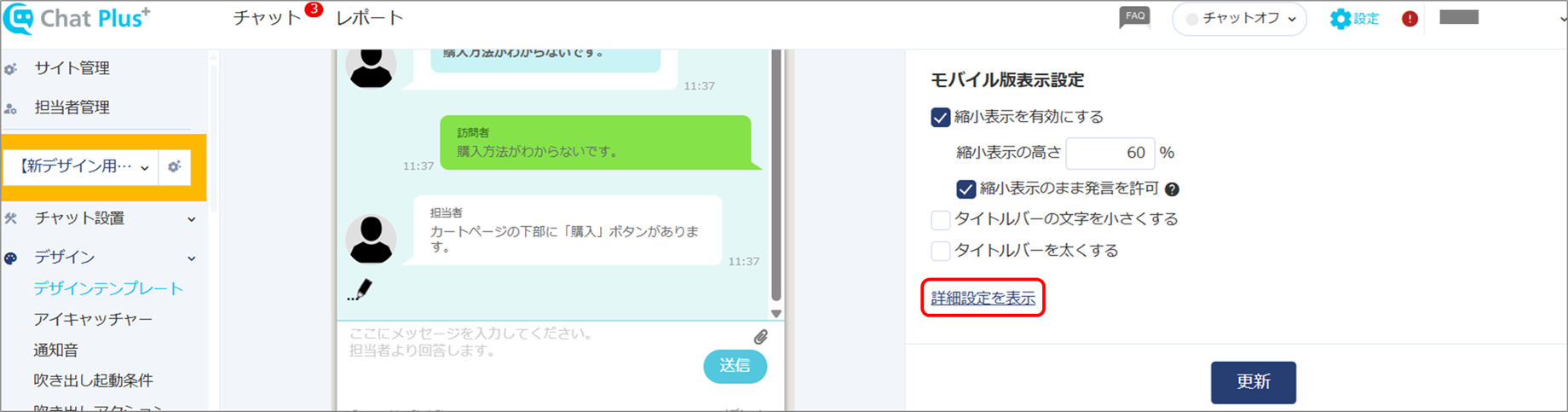
カラーの詳細設定
(1) 色部分をクリックし、各項目の色をカラーチャートから選択します。
※「デザイン」>「デザインテンプレート」>「詳細設定を表示」>「オフライン時に枠色を変更」にチェックを入れると、オフライン時の枠色も変更可能です。
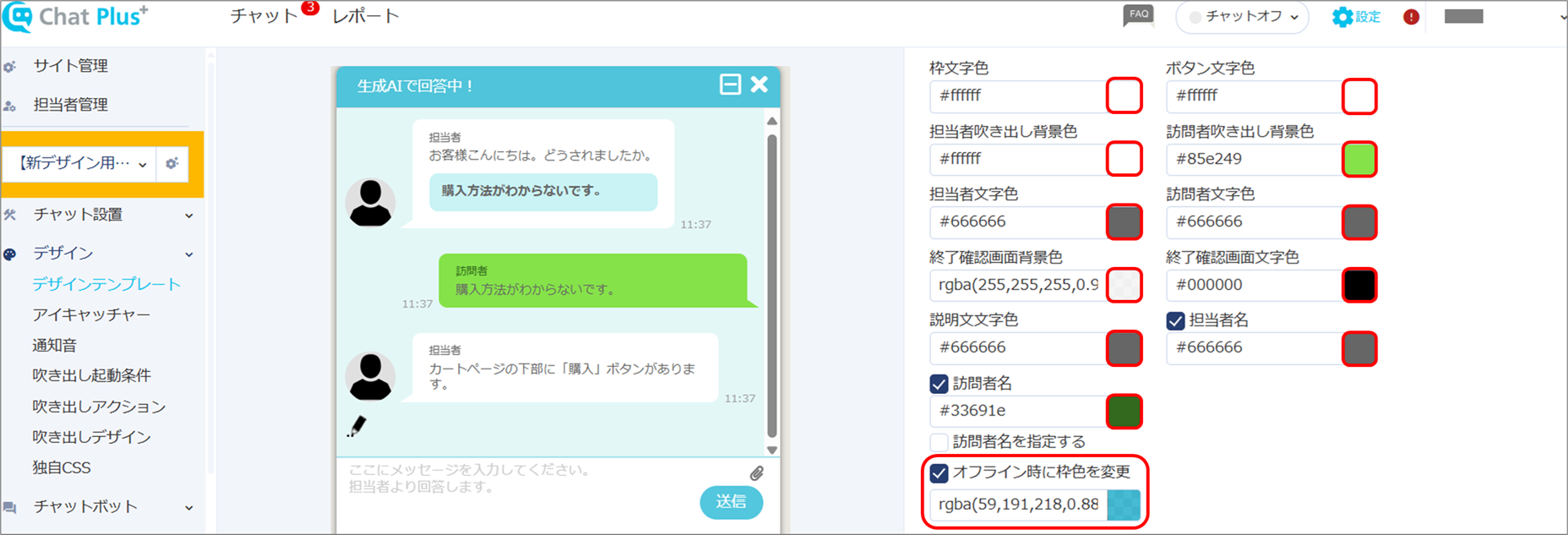
(2)「更新」ボタンをクリックします。
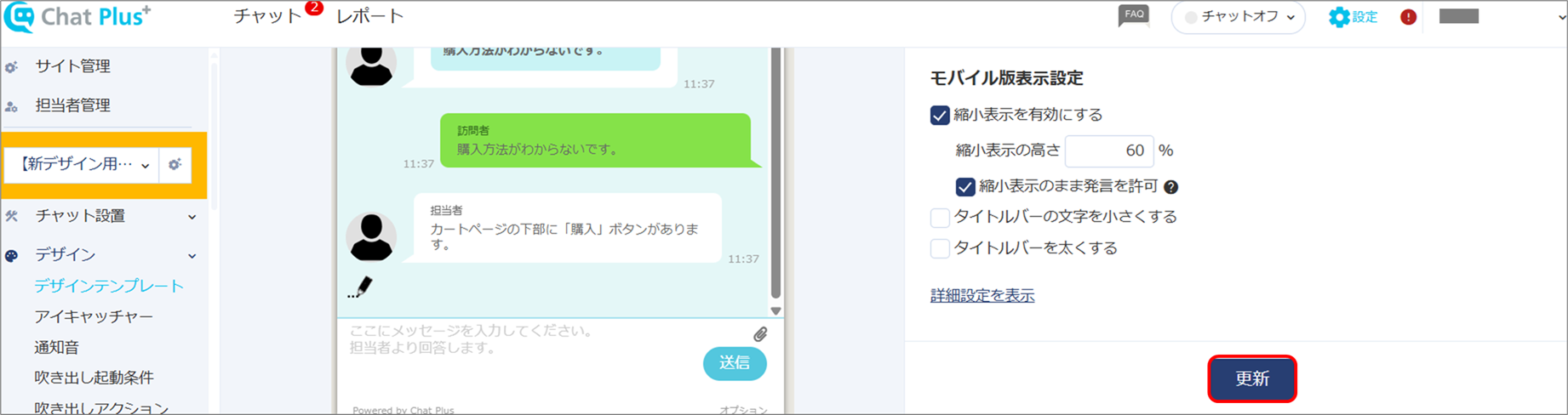
背景画像の詳細設定
詳しくは、こちらのページ「背景画像を指定する方法」をご覧ください。
チャットウインドウの詳細設定
(1) 「デザイン」>「デザインテンプレート」>「詳細設定を表示」から必要箇所にチェック、入力します。
※文字フォントの変更はプレミアムプラン以上でご利用可能な機能です。
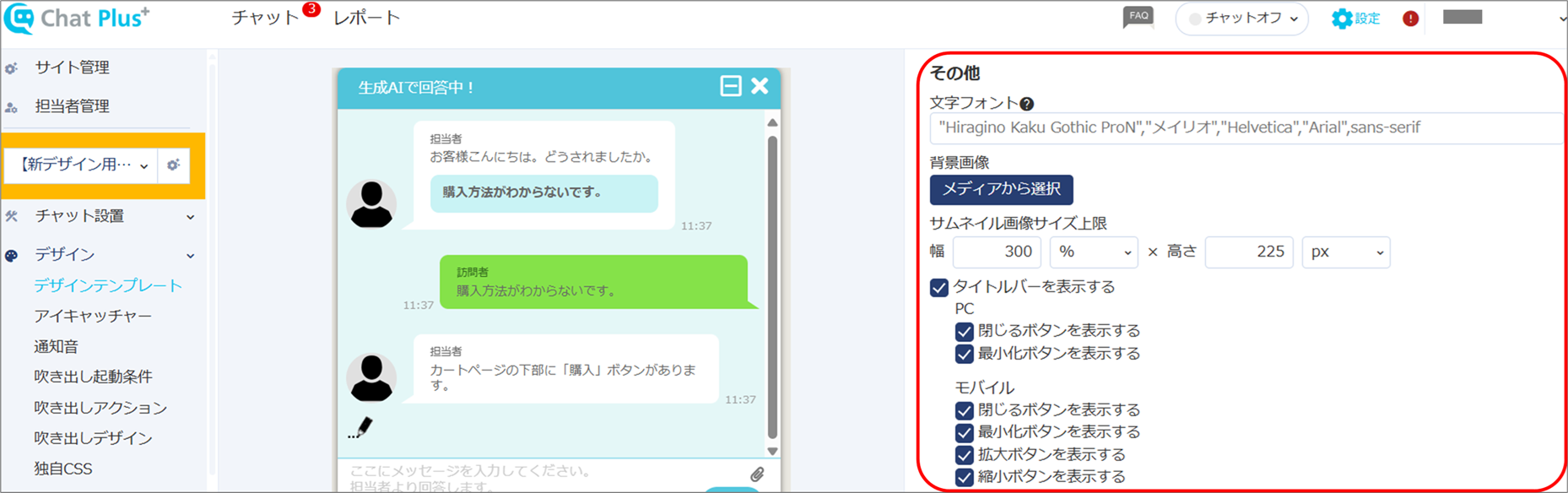
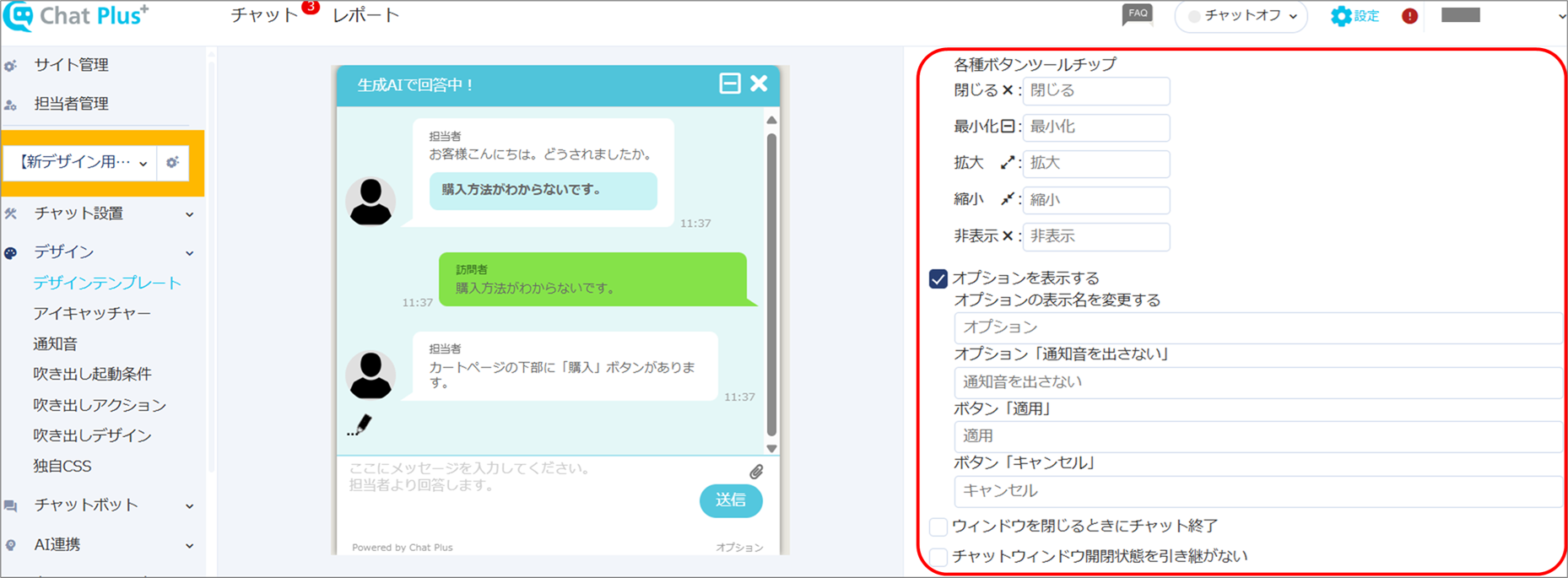
「デザイン」>「デザインテンプレート」>「詳細設定を表示」>「オプションを表示する」にチェックすると、訪問者のチャットウインドウにオプションが表示されます。
訪問者がオプションをクリックすると、通知音の設定ができます。
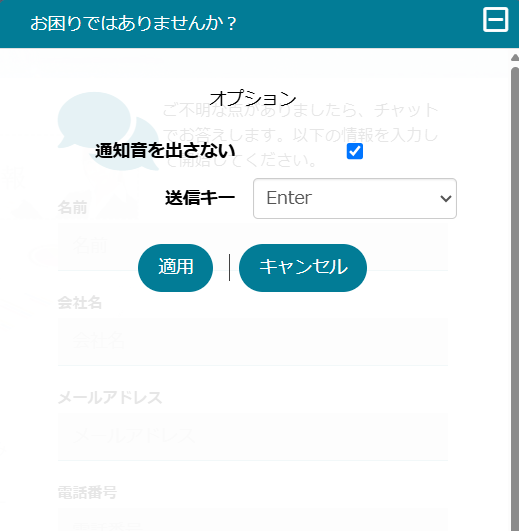
(3)「更新」ボタンをクリックします。
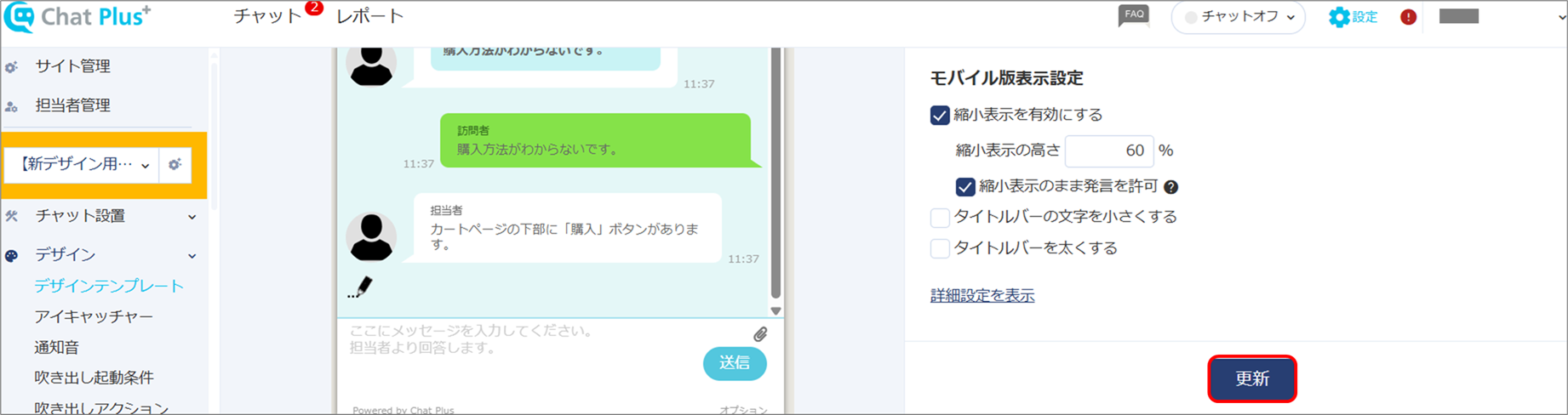
各種設定(メニュー)
サイト閲覧者に表示される、チャットの文言を変更する手順です。
チャットプラスでは、チャットの文言やアイキャッチャーを自由に設定できます。
※メニューの「待機」「オンライン」「オフライン」「順番待ち」「チャット中」「終了」で表示される「詳細設定を表示」は、ビジネスライトプラン以上でご利用いただけます。より詳細に設定を行うことができます。
待機
■アイキャッチャーとは
アイキャッチャーは営業時間中にサイトの右下に表示されます。
サイトを訪れた閲覧者が気軽にチャットをサポート窓口に送ることができます。
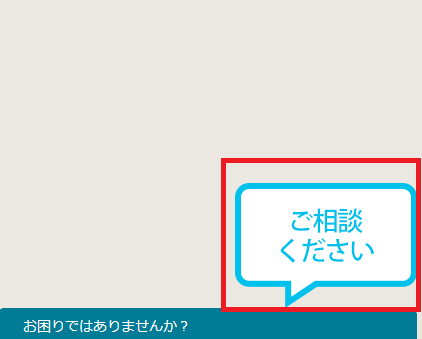
アイキャッチャーの変更方法
アイキャッチャーは変更することができます。
お客様がご用意された画像もお使い頂けます。
詳しくは、「アイコンを変える方法」をご覧ください。
アイキャッチャーの表示方法、位置、サイズ設定
アイキャッチャーの表示方法等変更する場合は、「アイキャッチャーの表示位置、表示タイミングを調整する」をご覧ください。
スマートフォンでチャットを非表示にする設定
(1) 管理画面右上の設定ボタンをクリックします。

(2) 画面左「デザイン」>「アイキャッチャー」をクリックします。
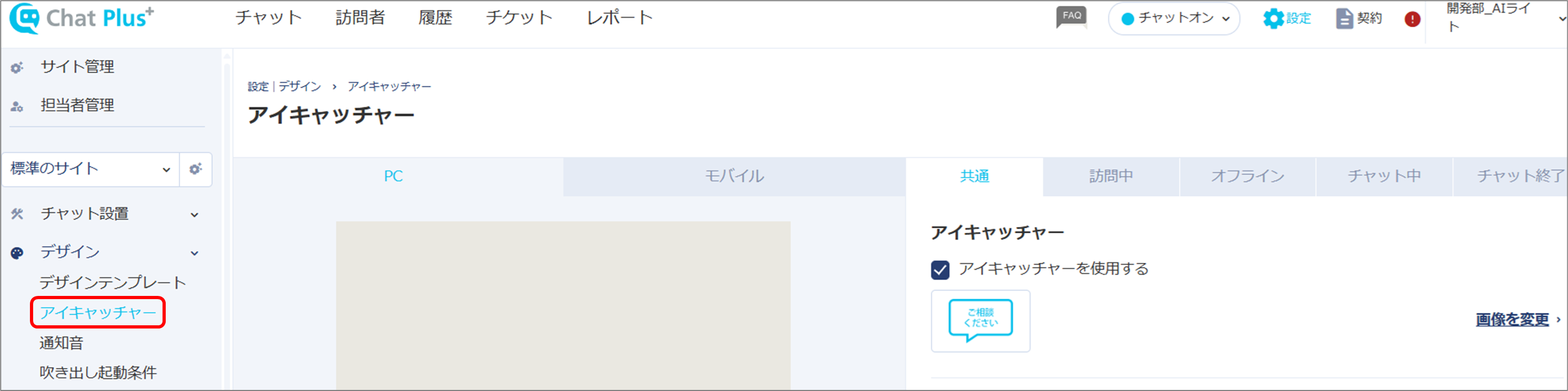
(3)「モバイル」タブをクリックします。
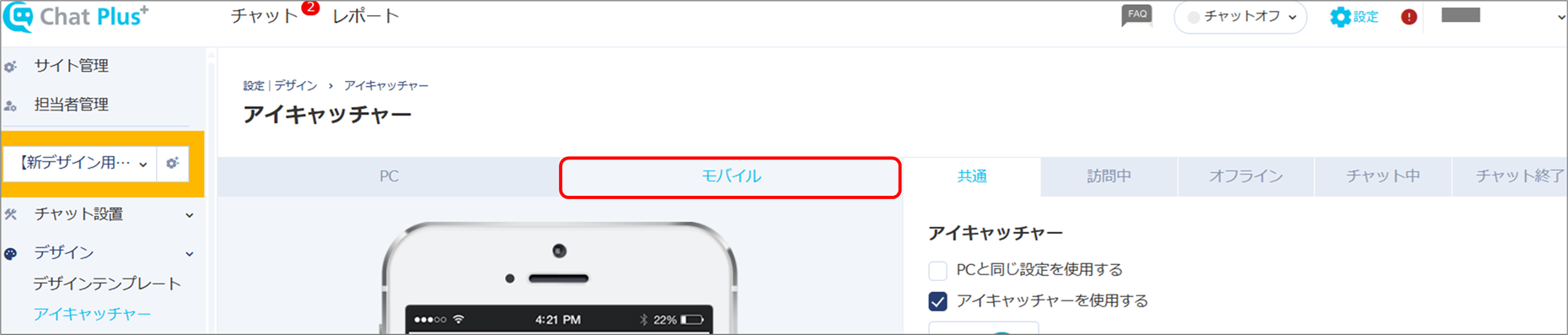
(4)「アイキャッチャーを使用する」左横のチェックボックスのチェックを外します。
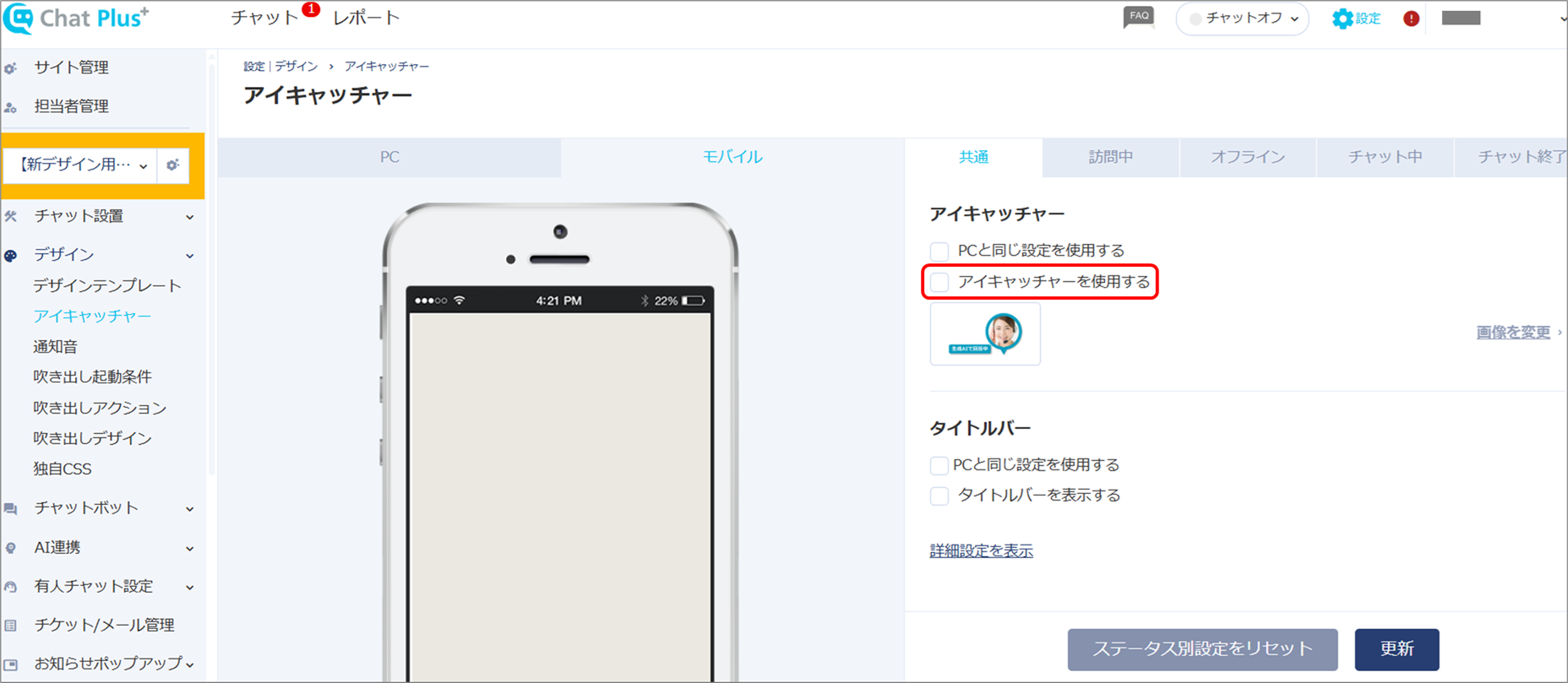
(5)「更新」ボタンをクリックします。
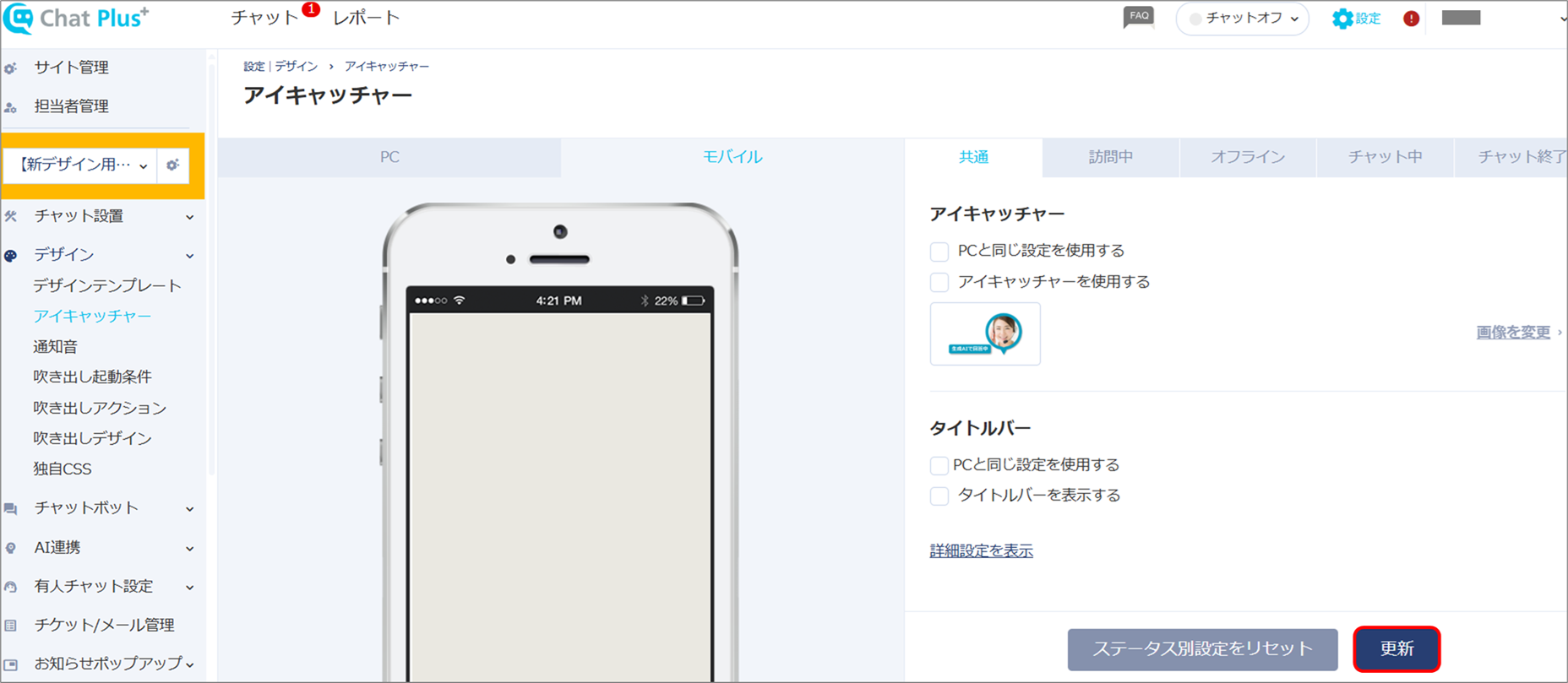
オンライン
訪問者に表示される、チャットオンライン時の表示内容を設定できます。
(1) 管理画面右上の設定ボタンをクリックします。

(2) 画面左「チャットボット」>「ステータス別設定」をクリックします。
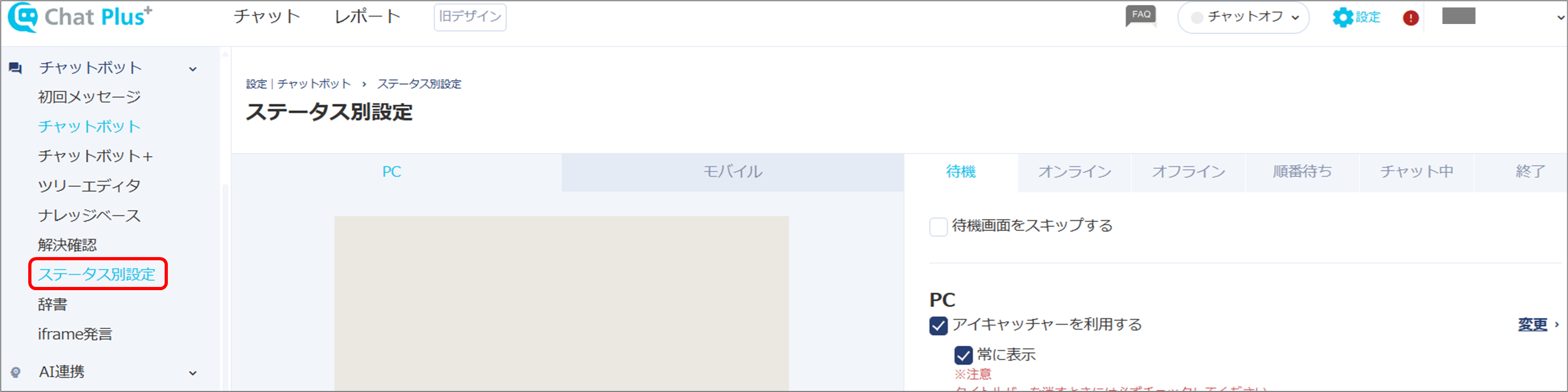
(3)「オンライン」タブをクリックします。

(4) 必要箇所へチェック、入力します。
1:チェックを入れると、非表示の設定ができます。
2:訪問者がチャット開始したときに自動送信されるメッセージを入力します。
3:チェックを入れると、初回メッセージに選択肢を追加できます。
4:チェックを入れると、メッセージの表示タイミングや、表示位置を設定できます。
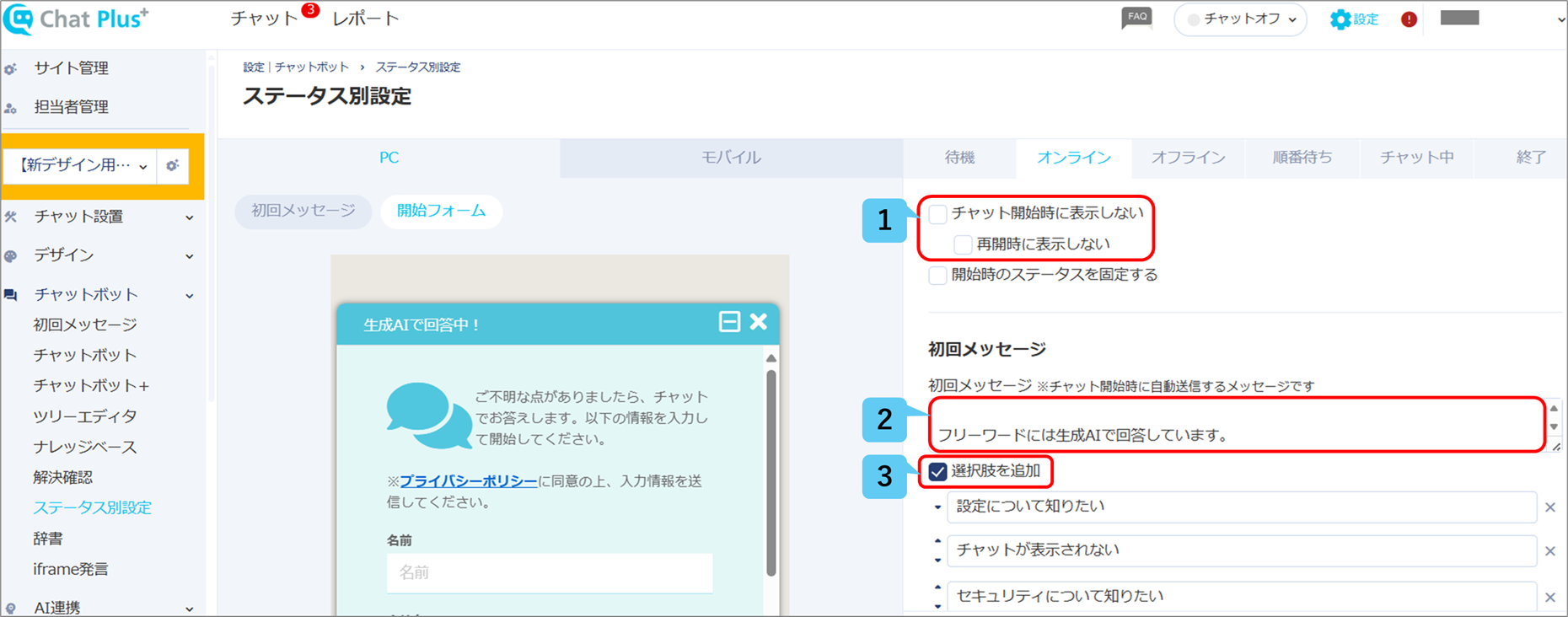

(5) 必要箇所に入力します。
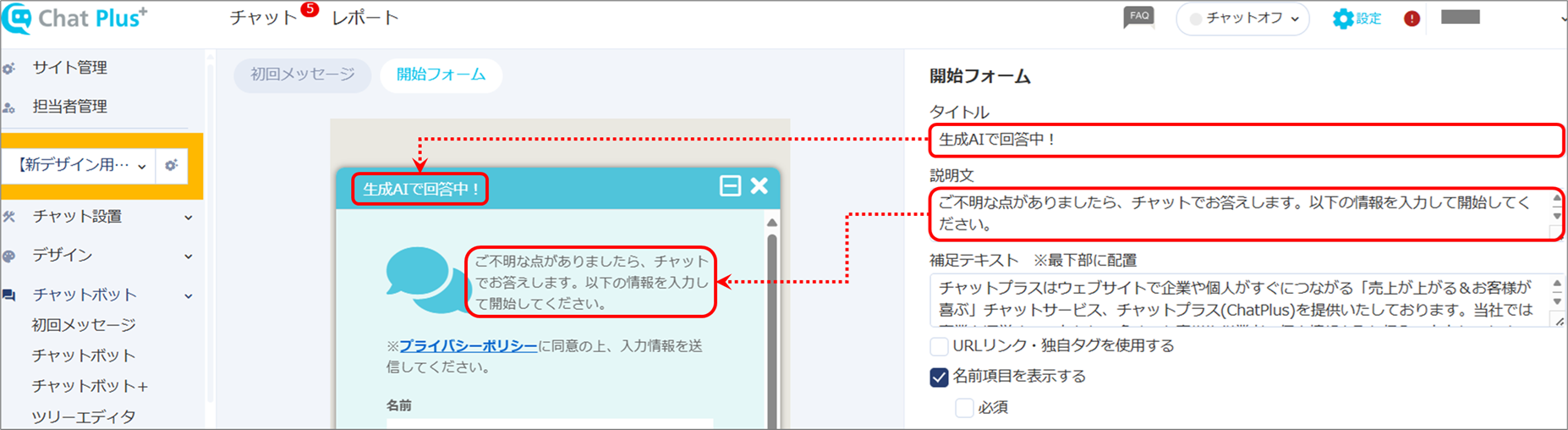
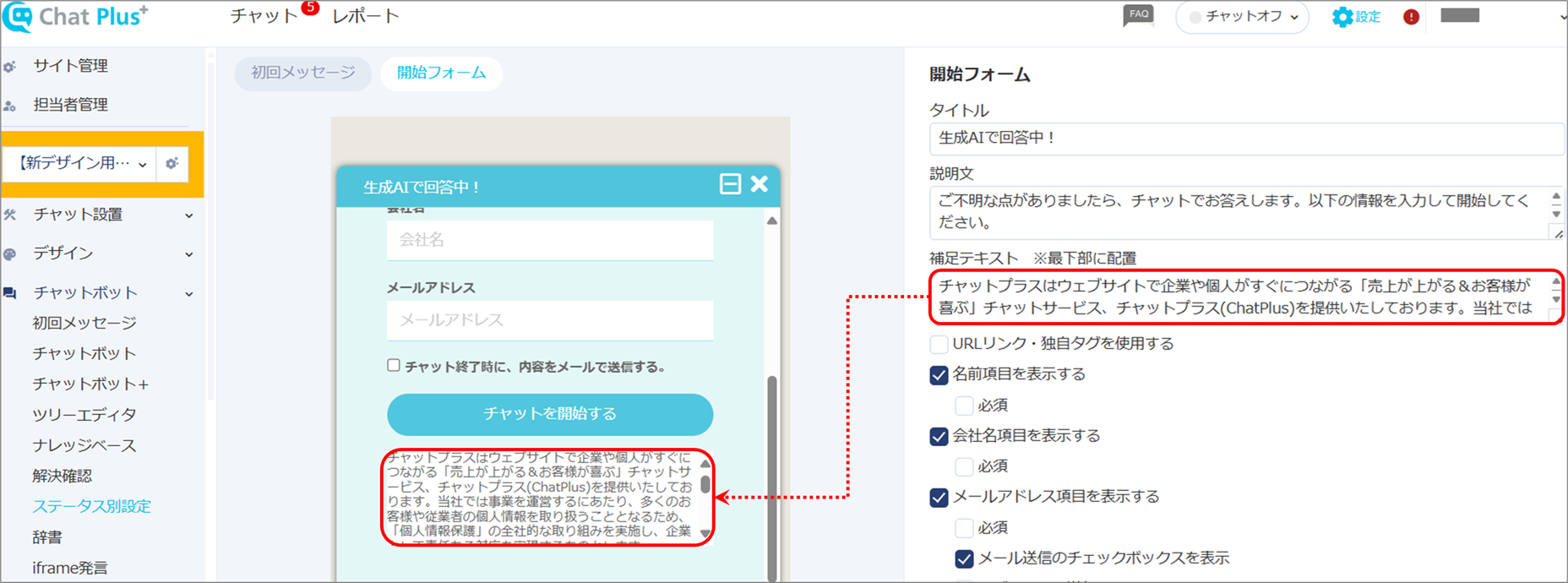
(6) 必要箇所にチェックし「更新」ボタンをクリックします。
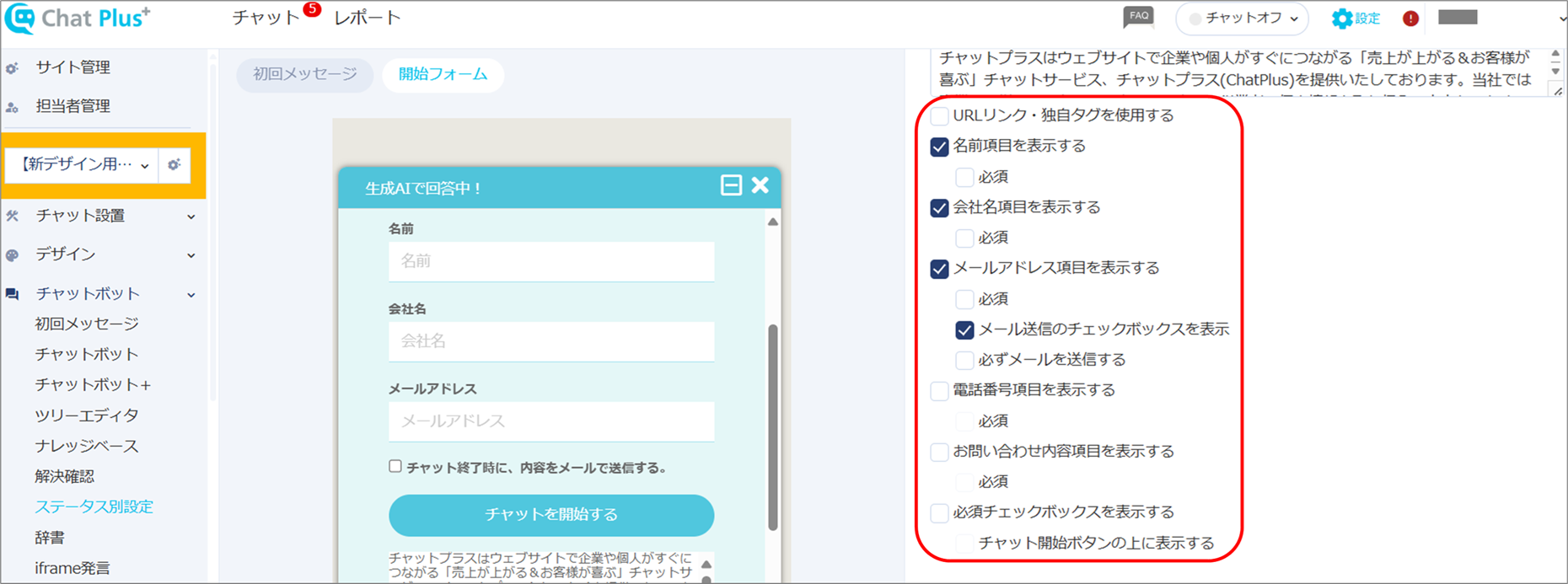
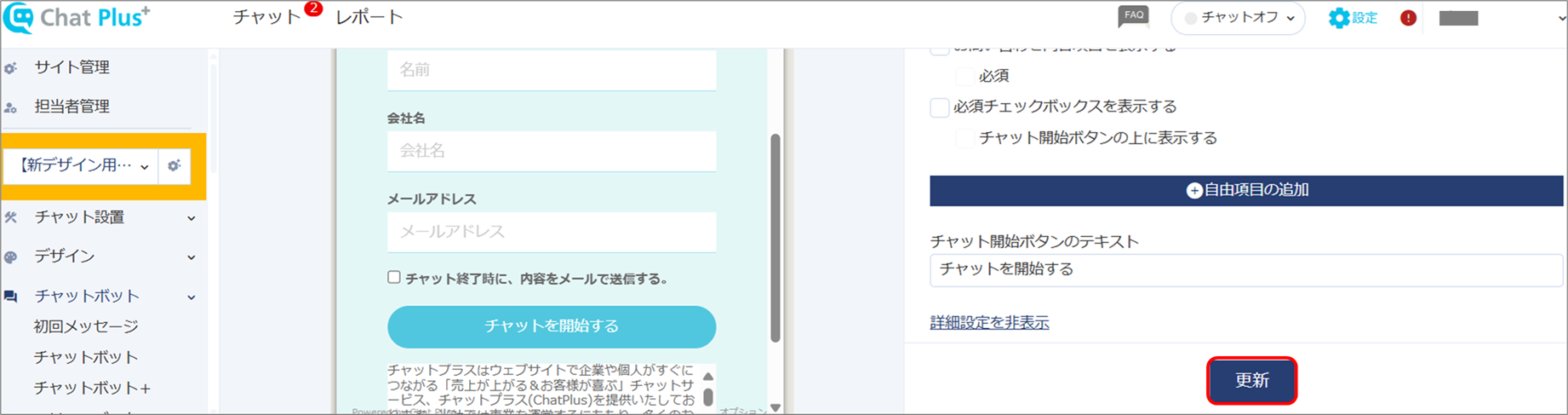
詳細設定
詳細設定を行うことで、よりお客様の要求に合ったチャットをつくることができます。
※ビジネスライトプラン以上でご利用可能な機能です。
チャット再開時のメッセージ設定方法
(1) 管理画面右上の設定ボタンをクリックします。

(2) 画面左「チャットボット」>「ステータス別設定」をクリックします。
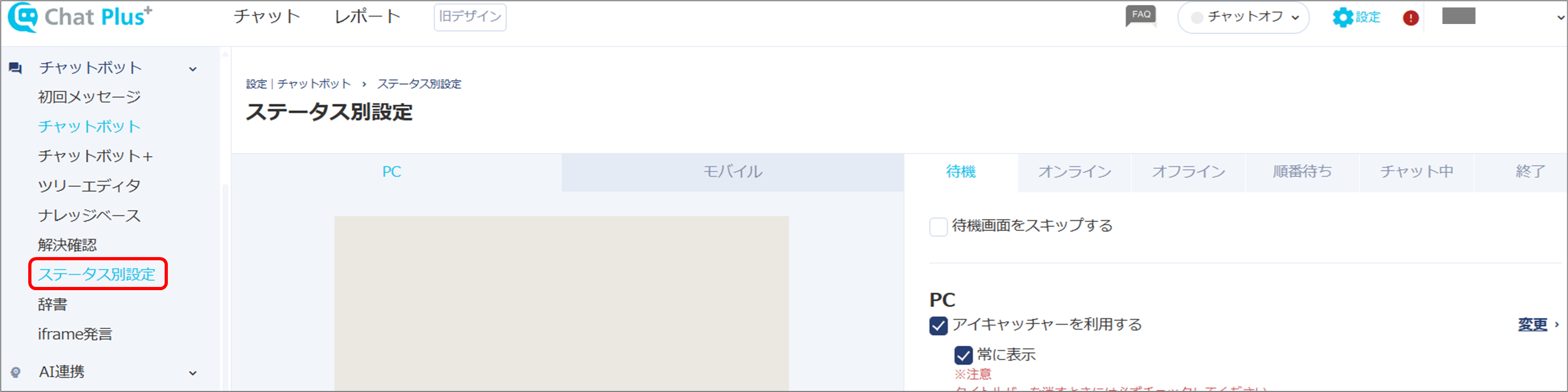
(3)「オンライン」タブをクリックします。

(4)「詳細設定を表示」をクリックします。
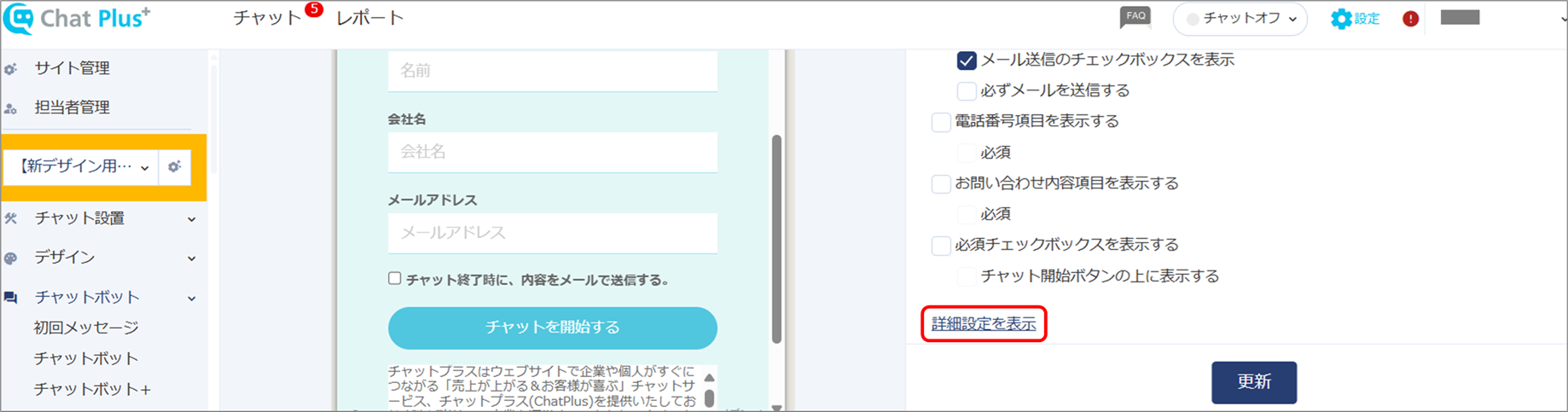
(5)「再開時にも初回メッセージを出す」、「再開時の初回メッセージを使用する」にチェックを入れます。

(6)「再開時の初回メッセージ」欄に、チャット再開時に表示するメッセージを入力します。
※「選択肢を追加」にチェックを入れ、選択肢を入力すると初回メッセージとは異なる選択肢を表示させることもできます。
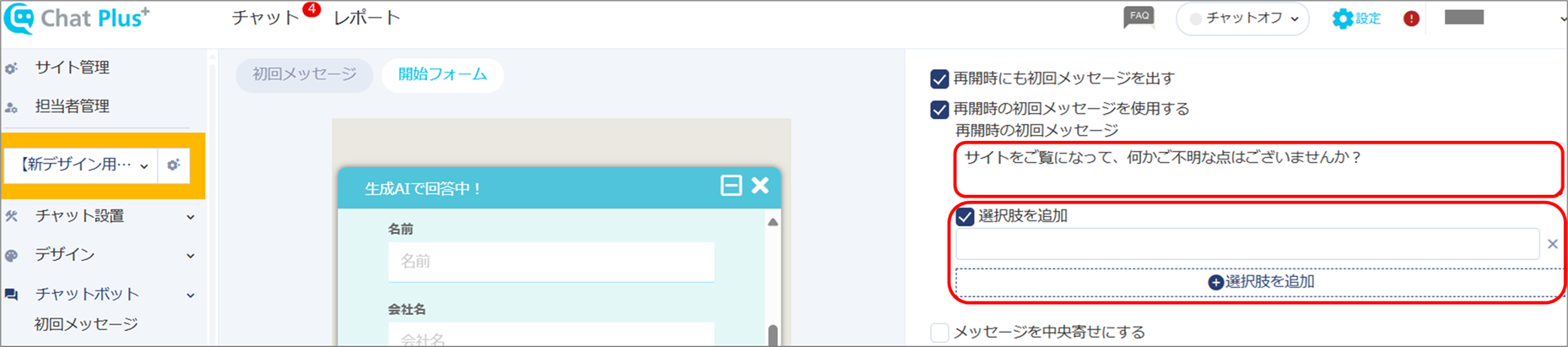
オフライン時の初回メッセージ設定方法
(1) 管理画面右上の設定ボタンをクリックします。

(2) 画面左「チャットボット」>「ステータス別設定」をクリックします。
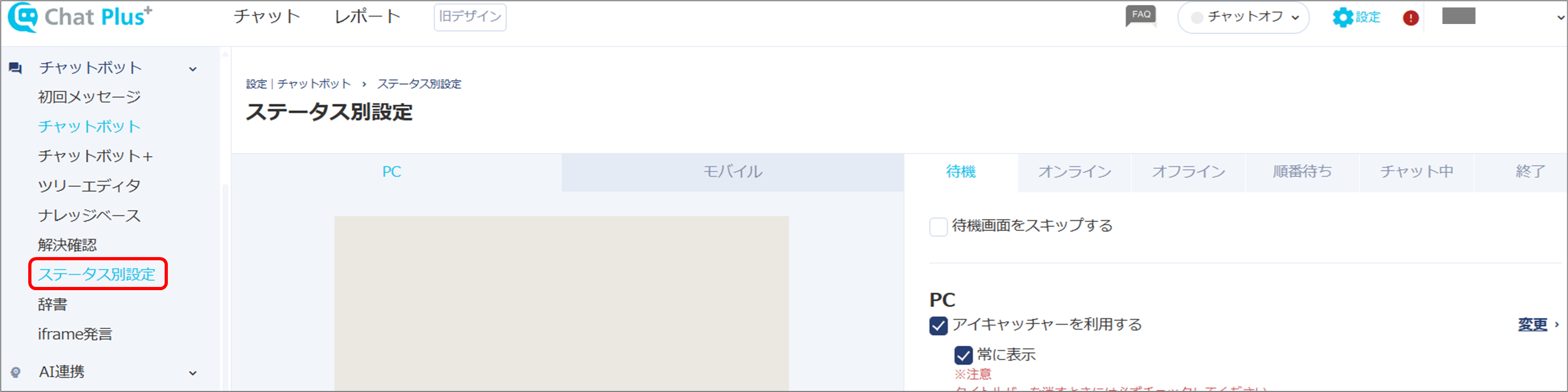
(3)「オンライン」タブをクリックします。

(4)「詳細設定を表示」をクリックします。
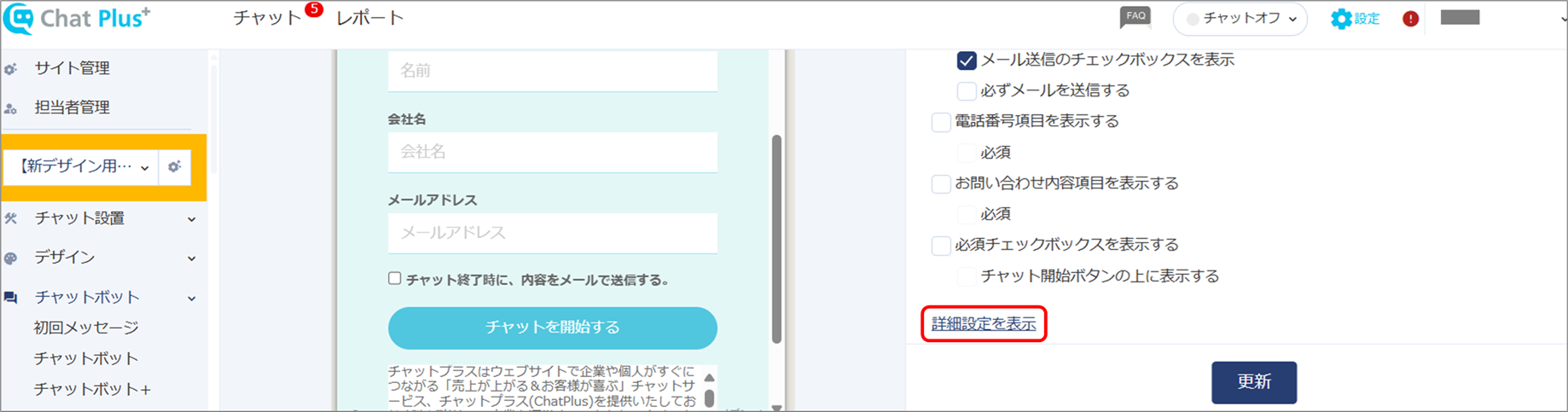
(5)「オフライン時にも初回メッセージを出す」、「オフライン初回メッセージを使用する」にチェックを入れます。
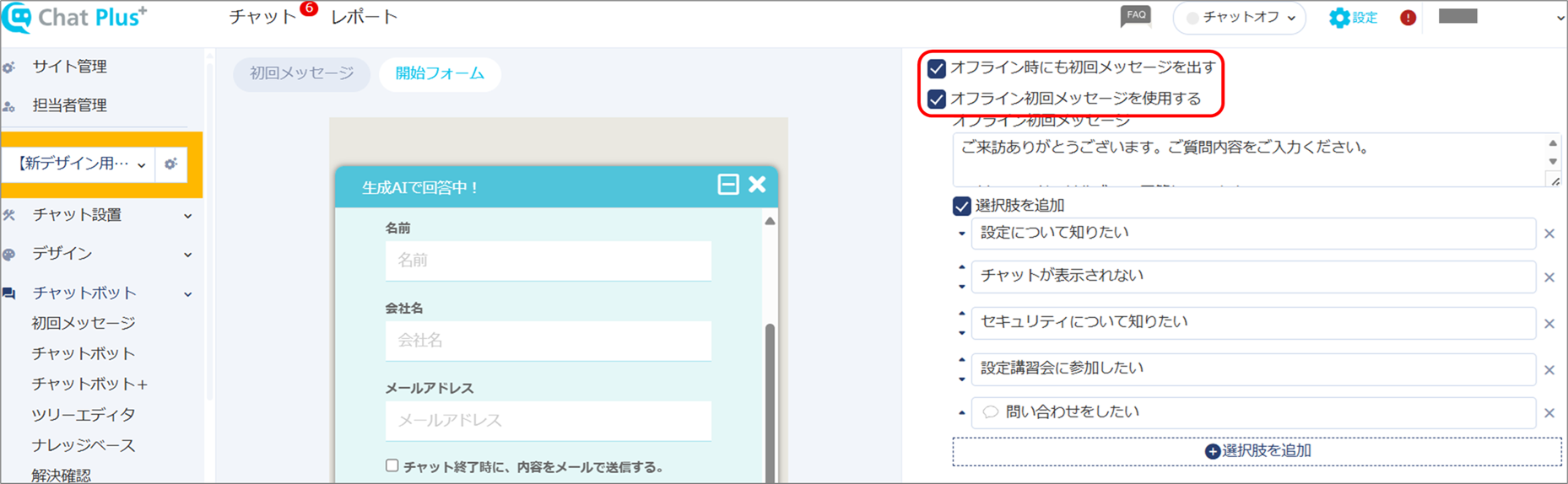
(3)「オフライン初回メッセージ」欄に、オフライン時に表示させるメッセージを入力します。
※「選択肢を追加」にチェックを入れ、選択肢を入力すると、初回メッセージとは異なる選択肢を表示させることもできます。
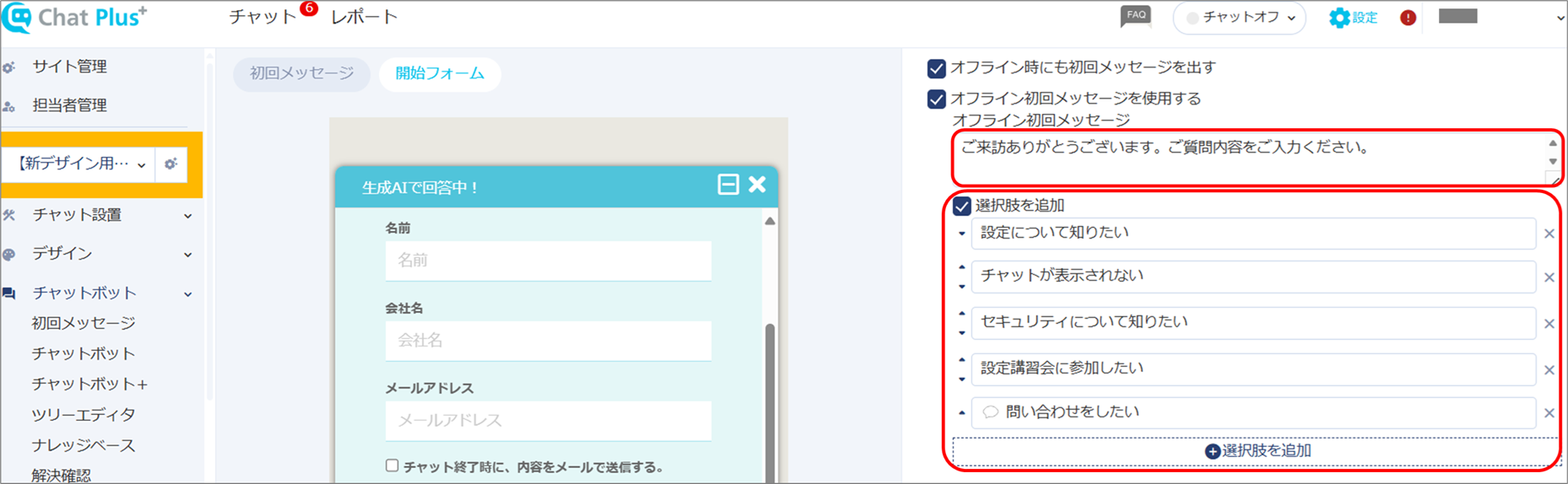
初回メッセージの設定は、チャット>機能>初回メッセージからでも行えます。
詳しくは、こちらのページ「初回メッセージの設定方法」をご覧ください。
オフライン
訪問者に表示される、チャットオフライン時の表示内容を設定できます。
(1) 管理画面右上の設定ボタンをクリックします。

(2) 画面左「チャットボット」>「ステータス別設定」をクリックします。
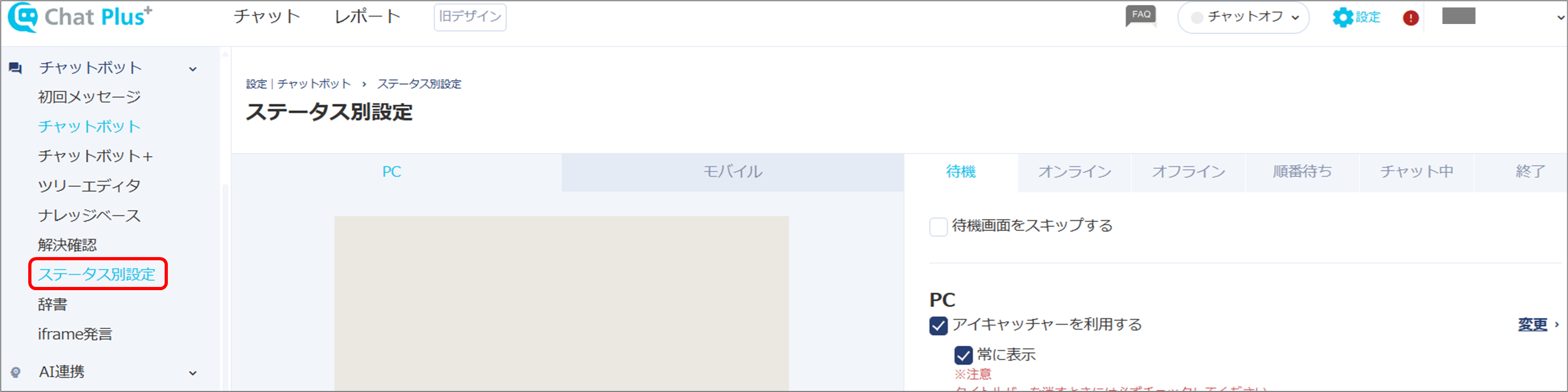
(3)「オフライン」タブをクリックします。
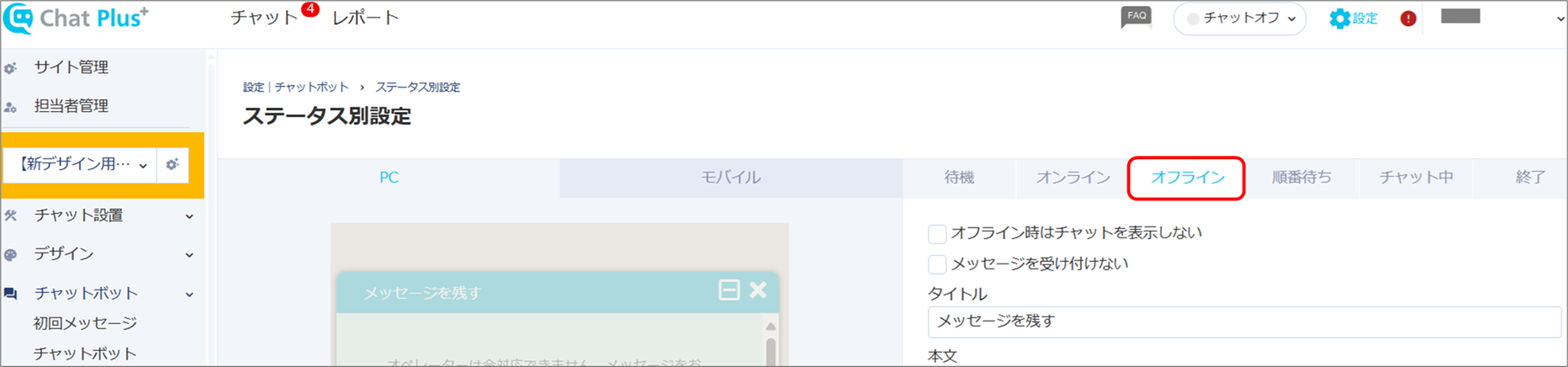
(4) 必要箇所に入力します。
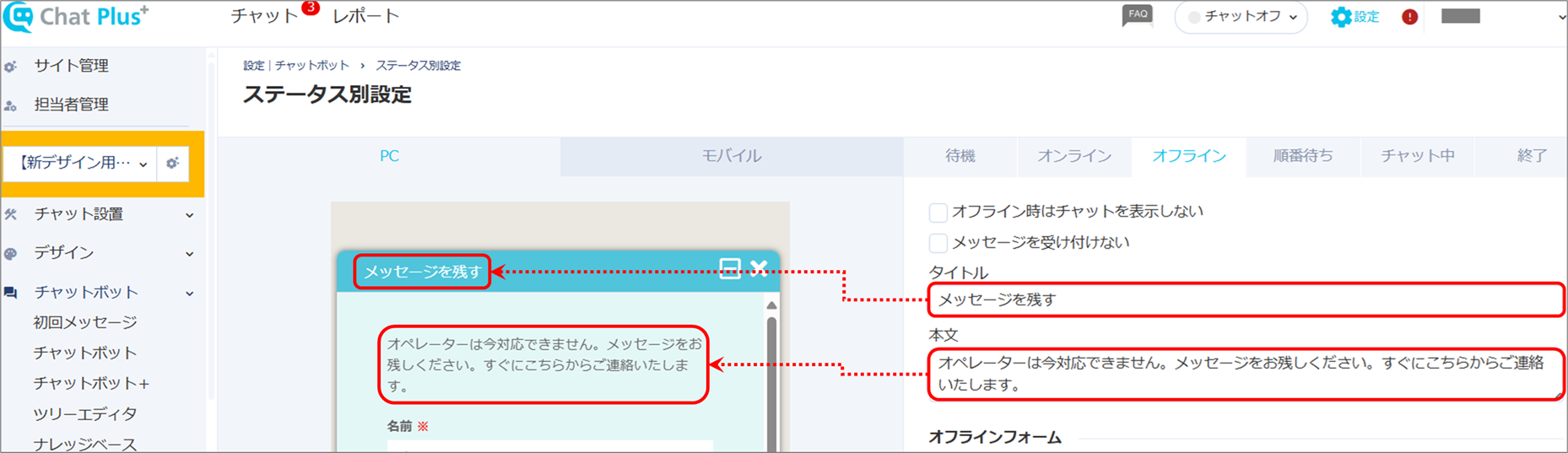
(5) 入力項目を設定し、「更新」ボタンをクリックします。
1:名前・メールアドレスはデフォルトで必須項目のため、削除できません。
2:クリックすると、不要な項目を削除できます。
3:入力項目にしたい項目名を入力します。
4:チェックすると、該当の項目を必須入力の項目にできます。
5:プルダウンから質問タイプを選択します。
※タイトル、テキスト、テキストエリア、ラジオボタン、チェックボックス、セレクトボックスの中から選択します。
6:クリックすると、入力項目を追加できます。
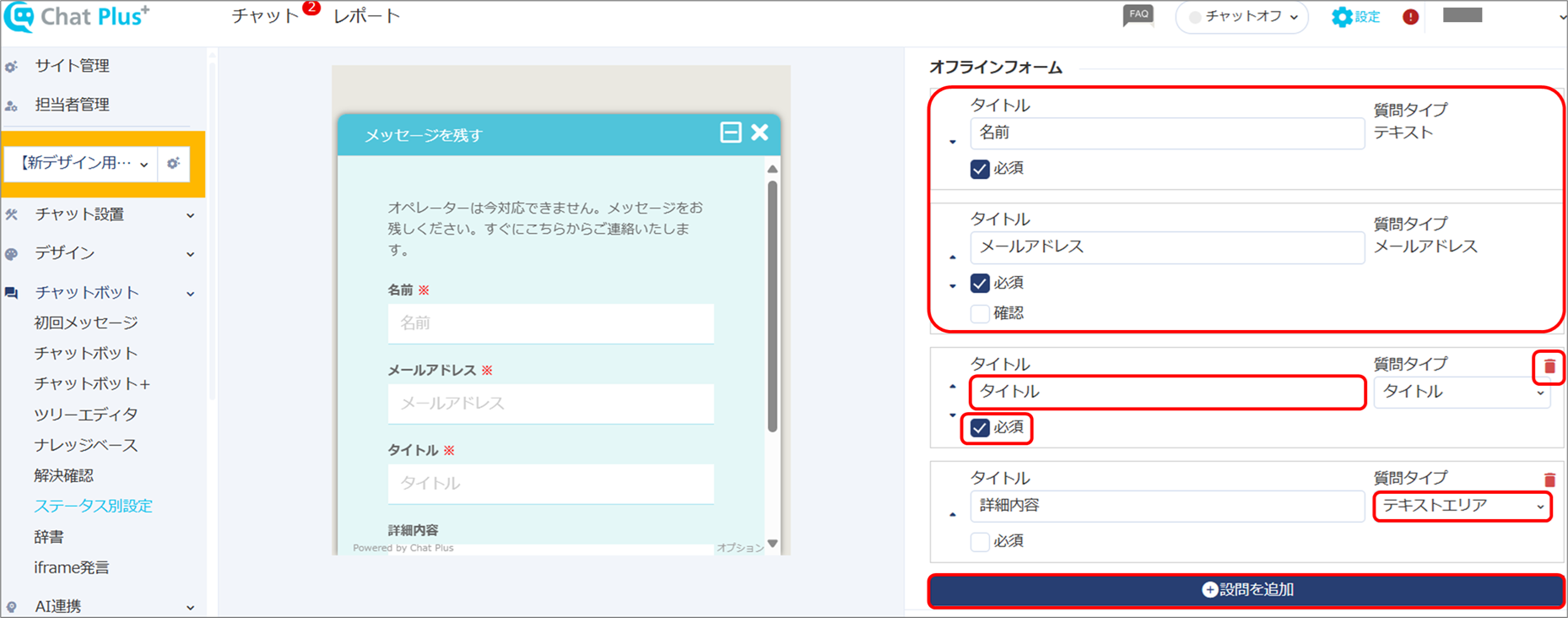
(6)「更新」ボタンをクリックします。
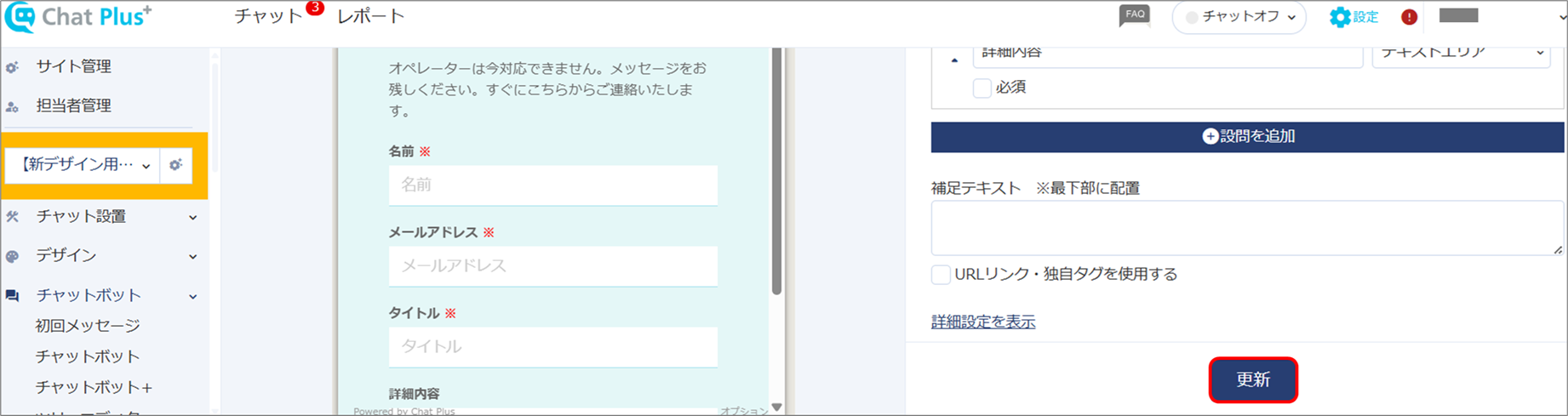
詳細設定
詳細設定を行うことで、よりお客様の要求に合ったチャットをつくることができます。
※ビジネスライトプラン以上でご利用可能な機能です。
オフラインフォーム設定
(1) 管理画面右上の設定ボタンをクリックします。

(2) 画面左「チャットボット」>「ステータス別設定」をクリックします。
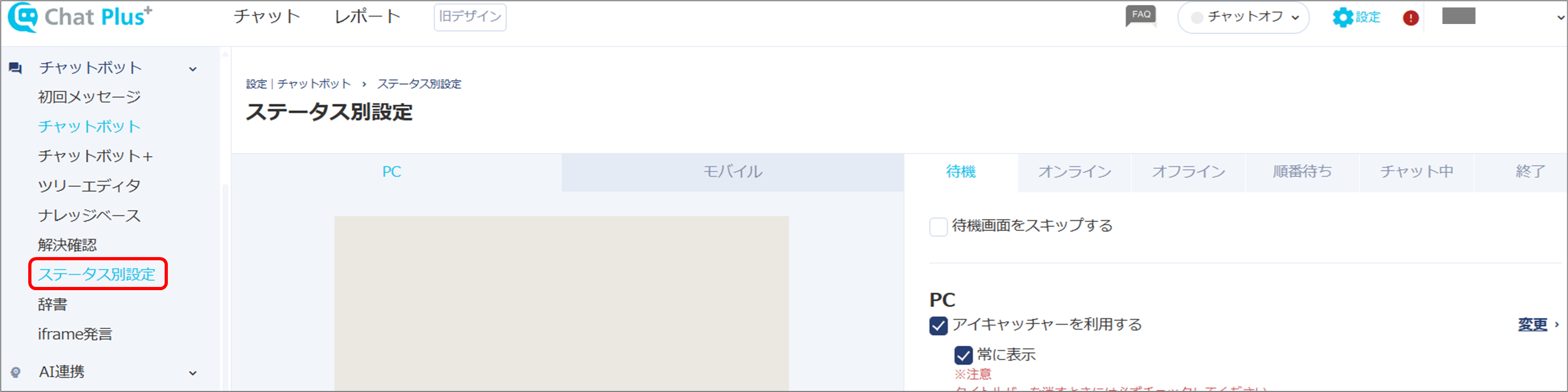
(3)「オフライン」タブをクリックします。
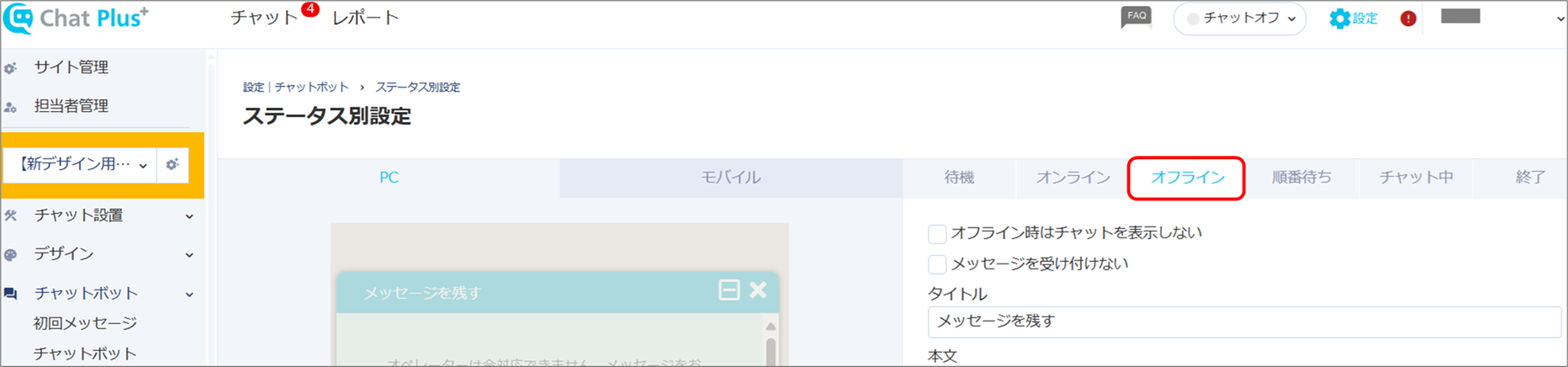
(4)「詳細設定を表示」をクリックします。
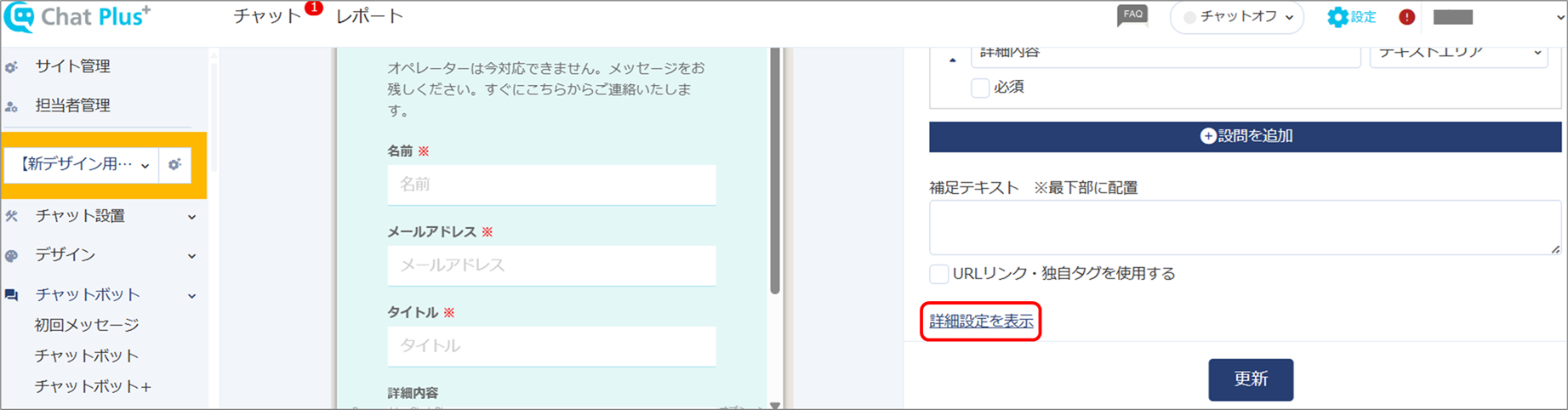
(5) 各枠内に、任意の文字列を入力します。
※必須項目未入力時のメッセージは、「%title%を入力してください」と入力すると、変数部分に必須項目として設定した内容が表示されます。
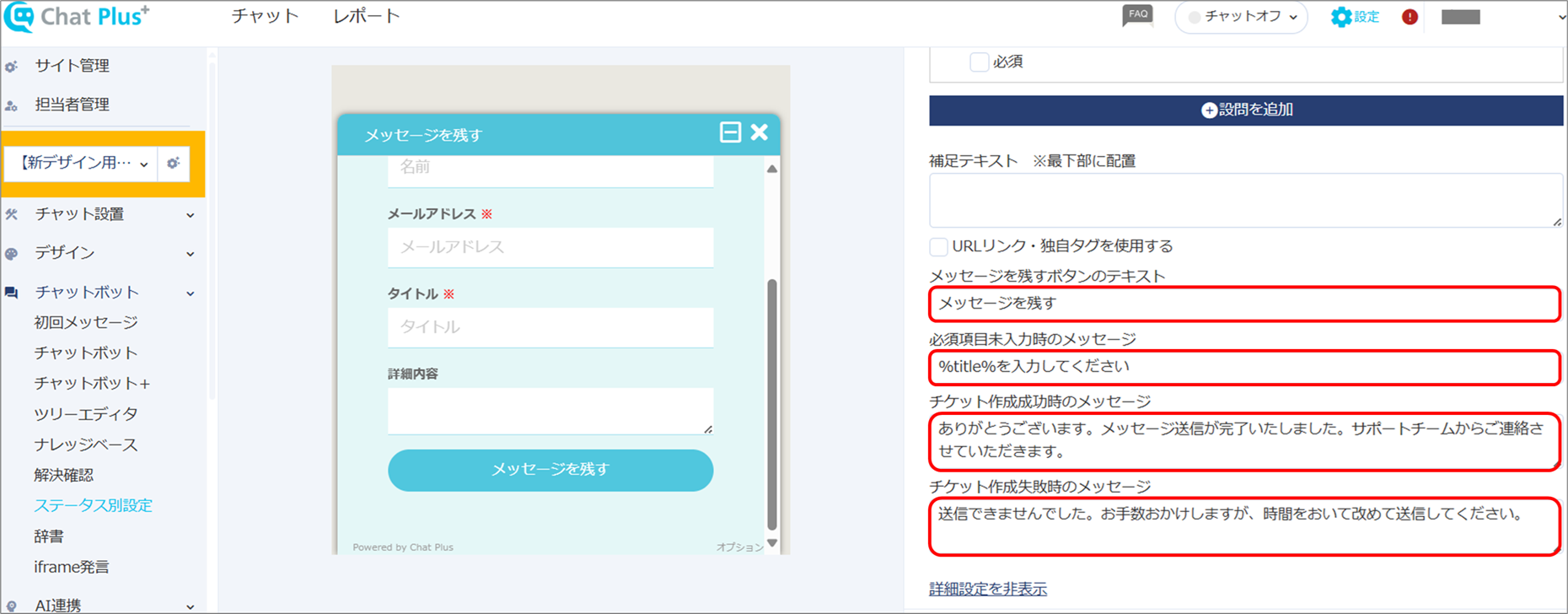
(6)「更新」ボタンをクリックします。
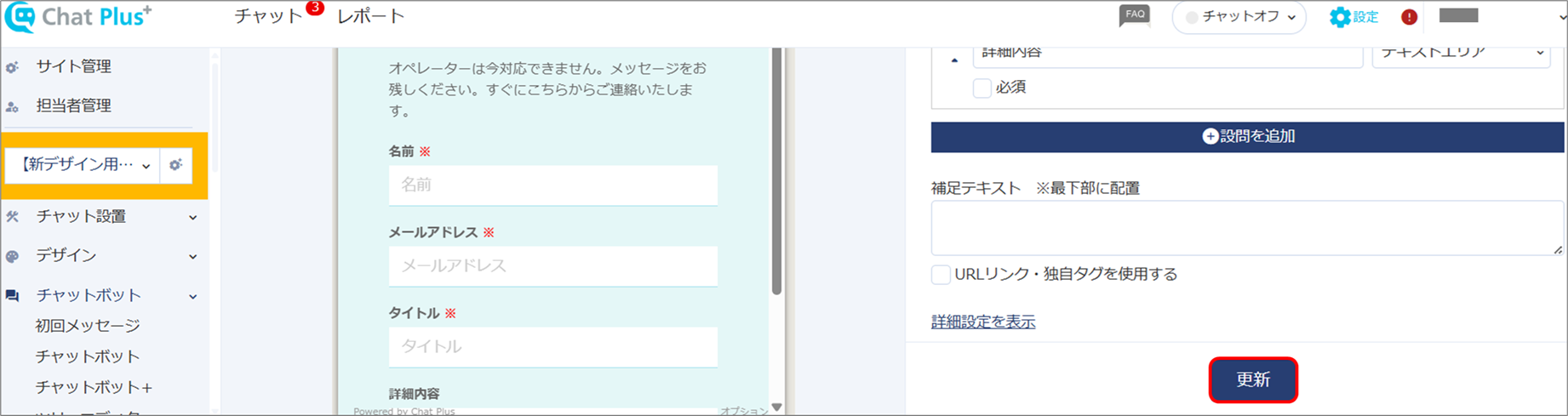
オフラインフォームでメッセージを受け付けない設定
(1) 管理画面右上の設定ボタンをクリックします。

(2) 画面左「チャットボット」>「ステータス別設定」をクリックします。
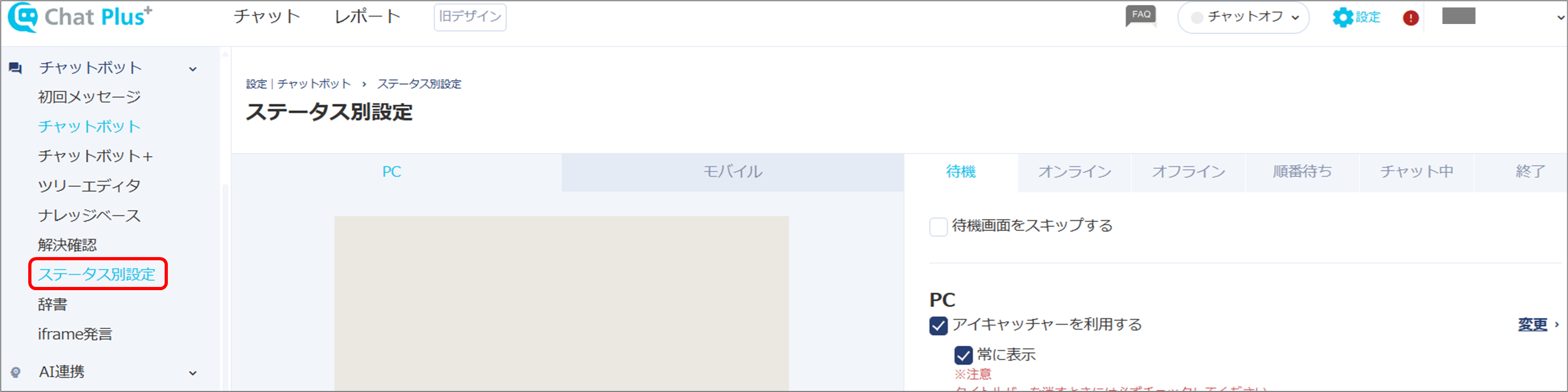
(3)「オフライン」タブをクリックします。
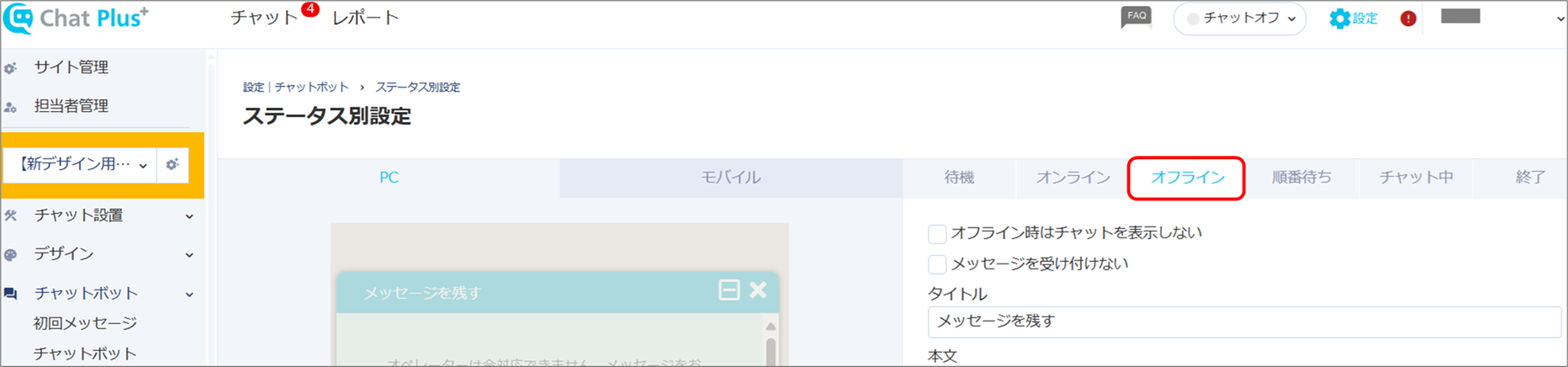
(4)「詳細設定を表示」をクリックします。
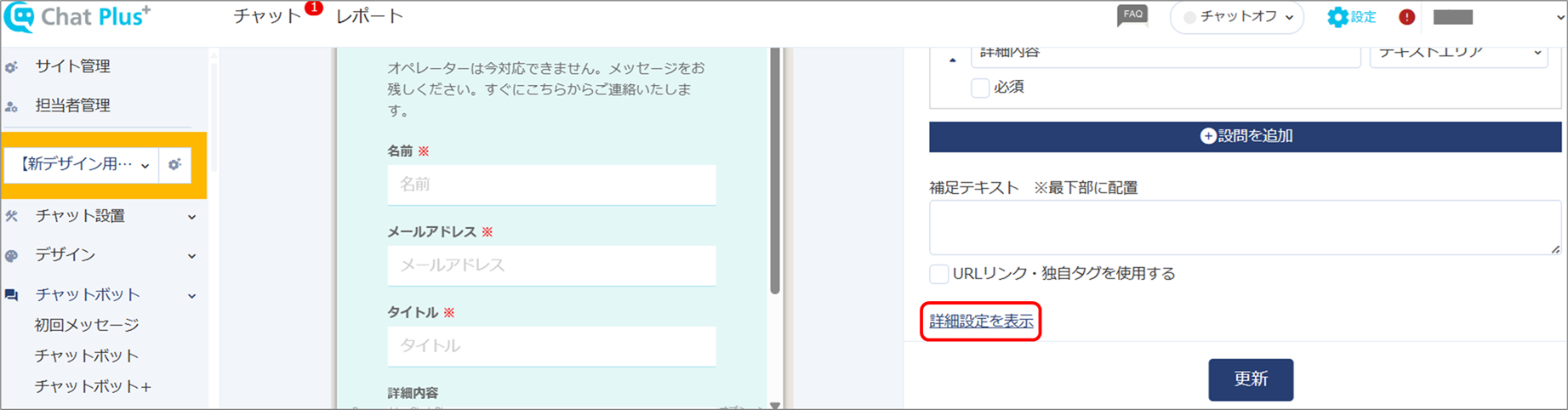
(5)「メッセージを受け付けない」左横のチェックボックスにチェックを入れ、「更新」ボタンをクリックします。
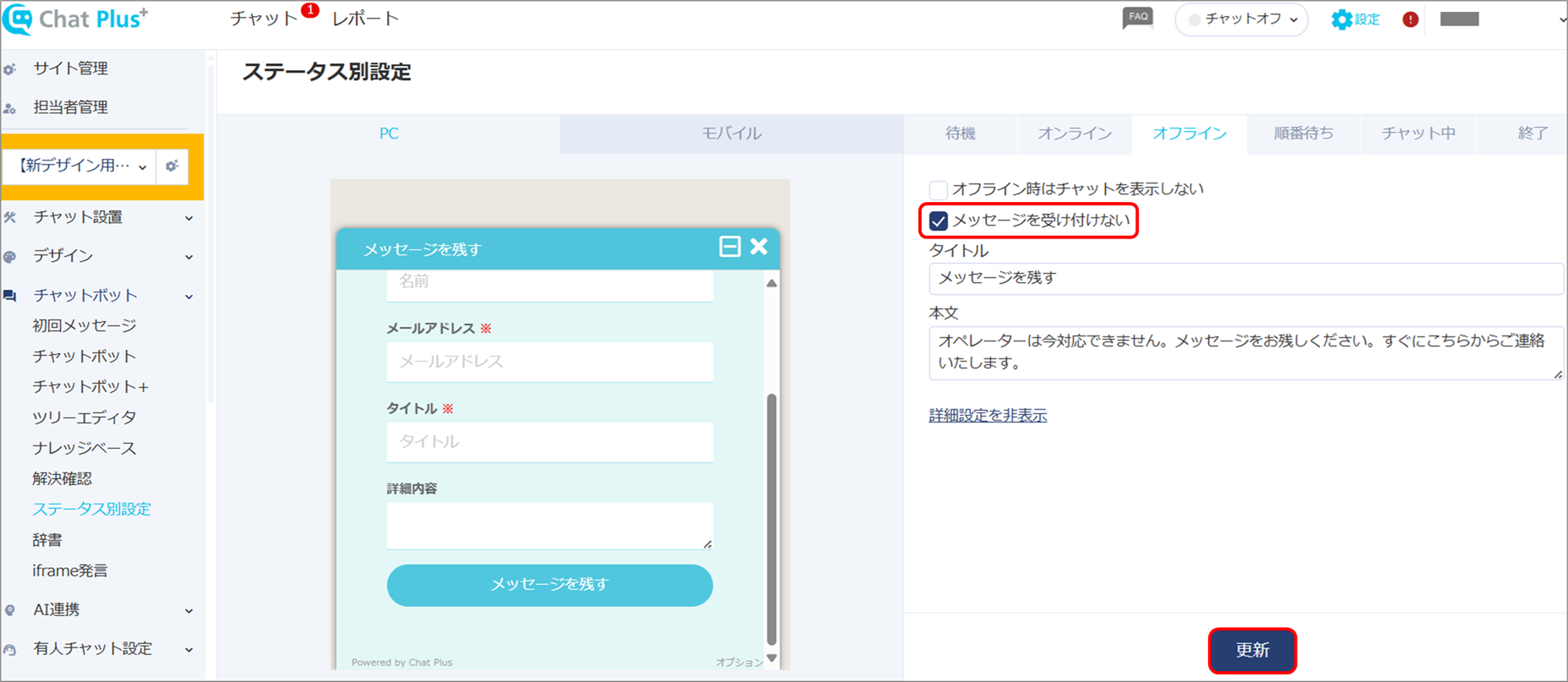
順番待ち
訪問者に表示される、順番待ち時の表示内容を設定できます。
(1) 管理画面右上の設定ボタンをクリックします。

(2) 画面左「チャットボット」>「ステータス別設定」をクリックします。
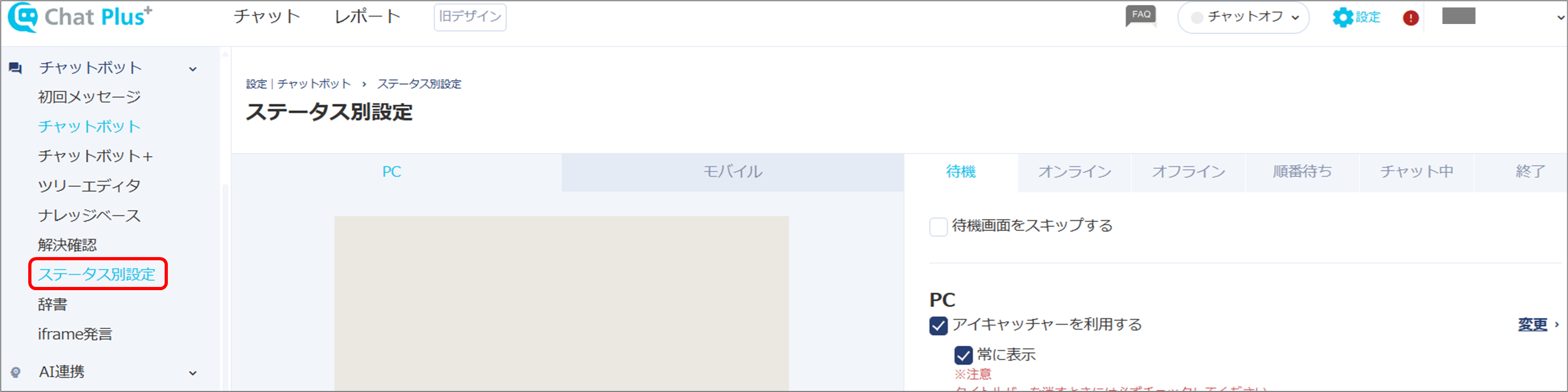
(3)「順番待ち」タブをクリックします。

(4) 必要箇所にチェック、入力し「更新」ボタンをクリックします。
1:チェックを入れると、ページ読み込み時に順番待ちだった場合、チャット枠が表示されなくなります。
※順番待ちになる前にチャットウインドウが開いており、訪問者がチャットを開始するまでの間に順番待ちとなったときは表示されます。
2:タイトルを入力します。
3:説明文を入力します。
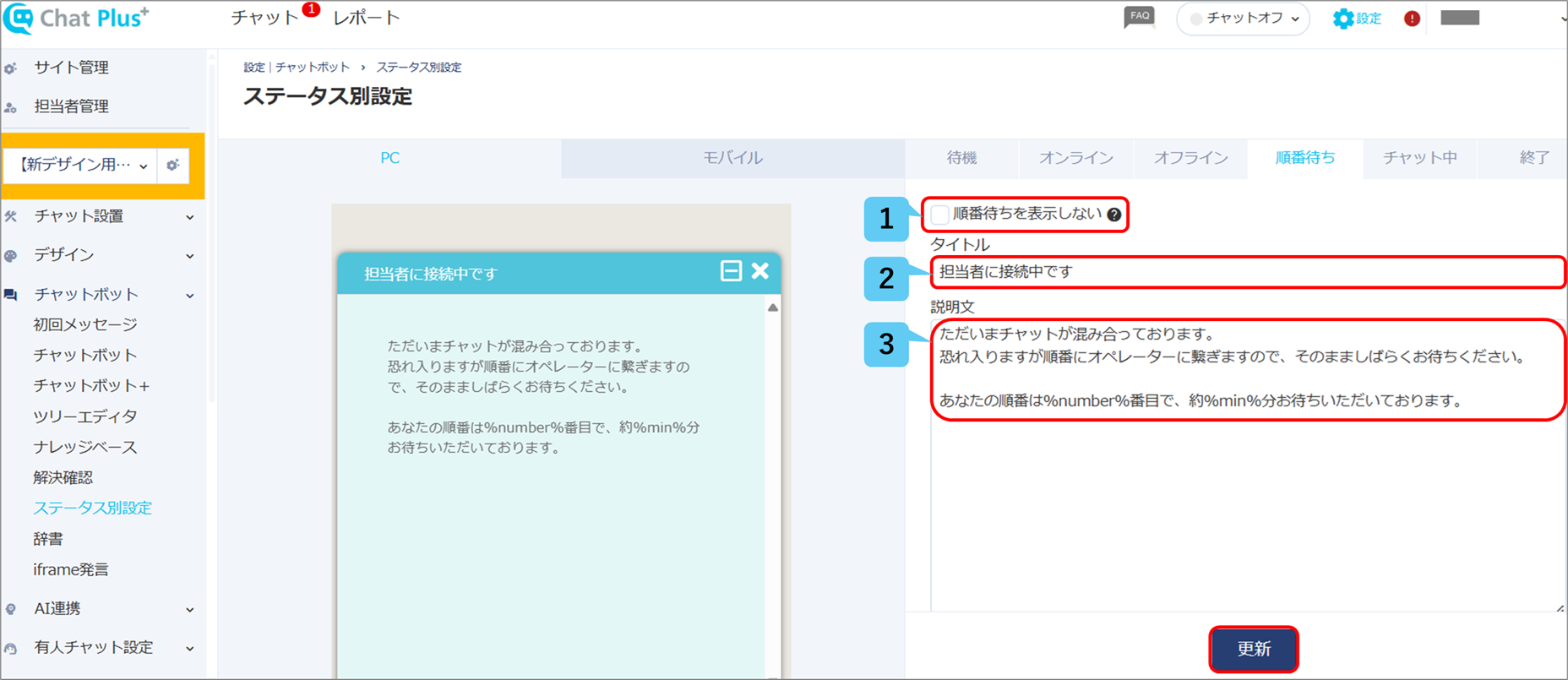
詳細設定
詳細設定を行うことで、よりお客様の要求に合ったチャットをつくることができます。
※ビジネスライトプラン以上でご利用可能な機能です。
順番待ちの人数制限設定
(1) 管理画面右上の設定ボタンをクリックします。

(2) 画面左「チャットボット」>「ステータス別設定」をクリックします。
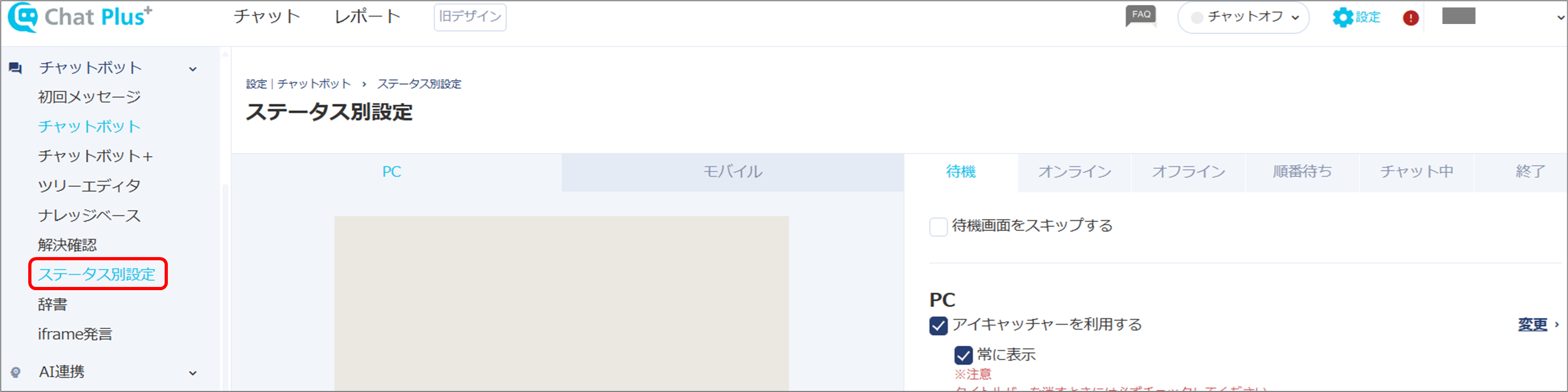
(3)「順番待ち」タブをクリックします。

(4)「詳細設定を表示」をクリックします。
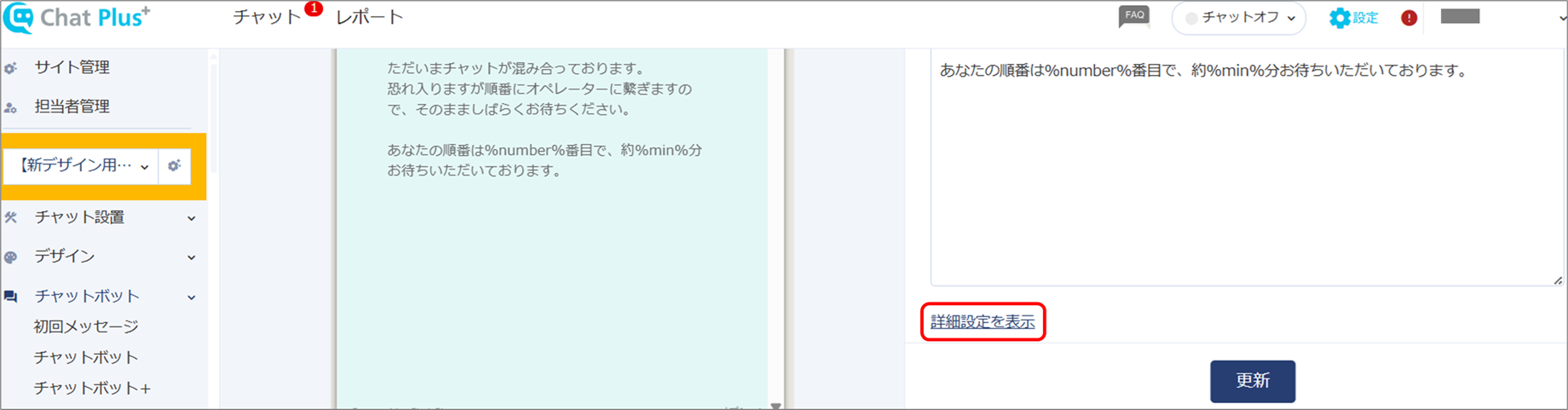
(5)「順番待ちの人数制限を設定する」にチェックを入れ、枠内に任意の数値・文字列を入力します。
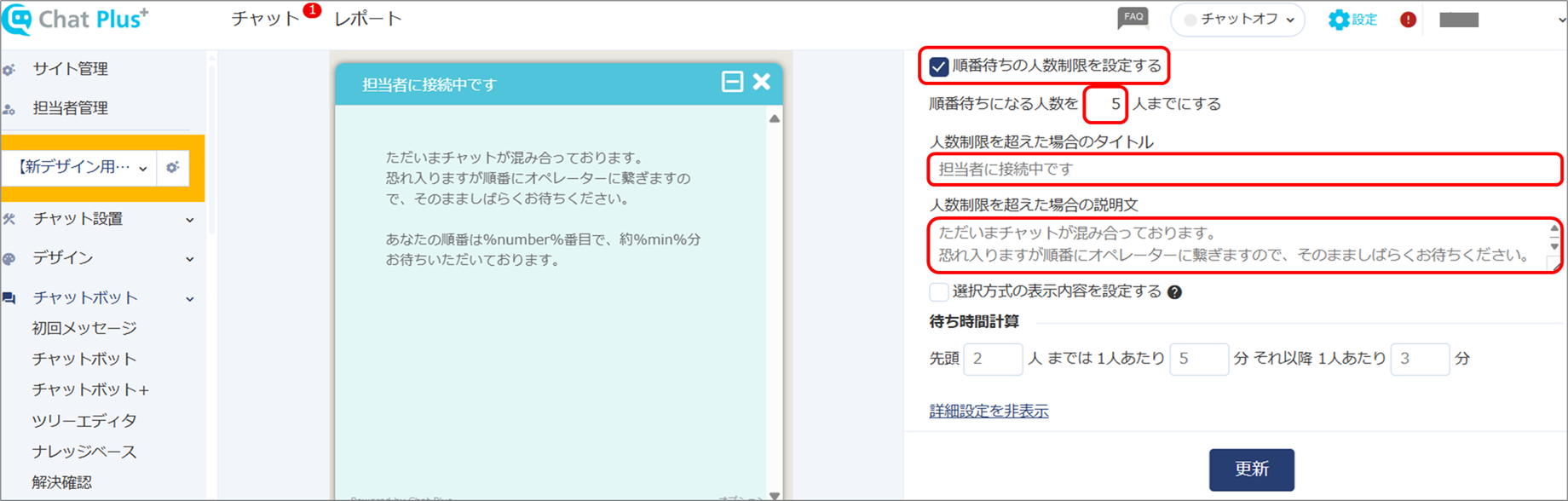
(6)「更新」ボタンをクリックします。
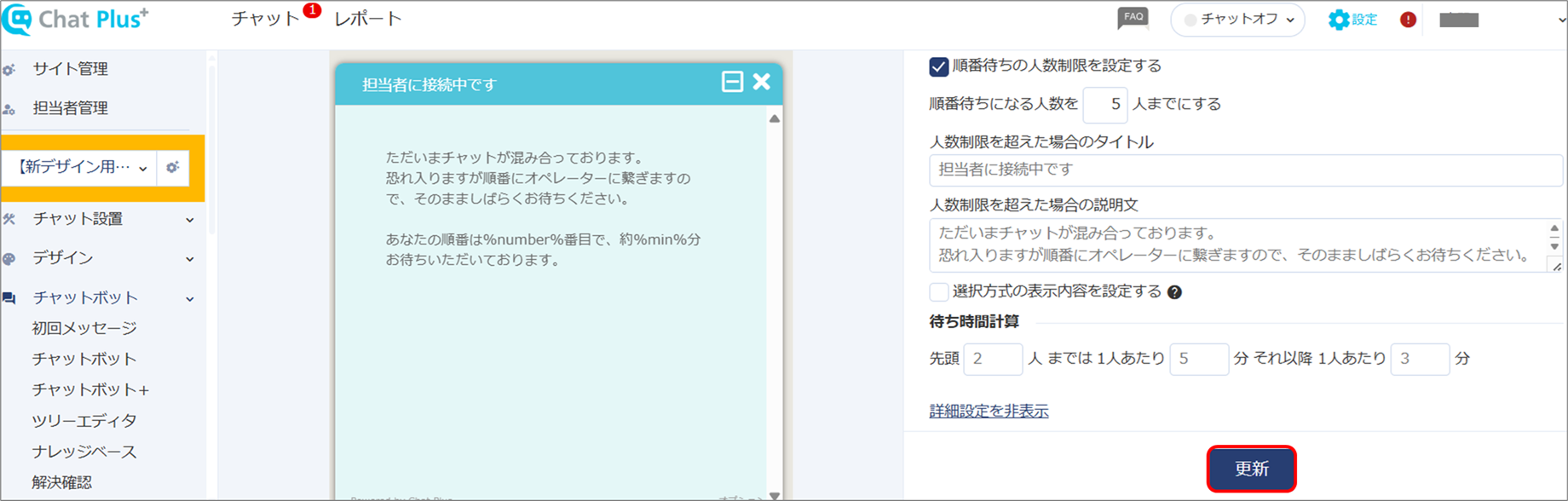
チャットの順番処理を「選択方式」にしている場合の表示内容設定
■選択方式:順番に並んでいるお客様を、オペレーターが選択し、チャットを開始する方式
(1) 管理画面右上の設定ボタンをクリックします。

(2) 画面左「チャットボット」>「ステータス別設定」をクリックします。
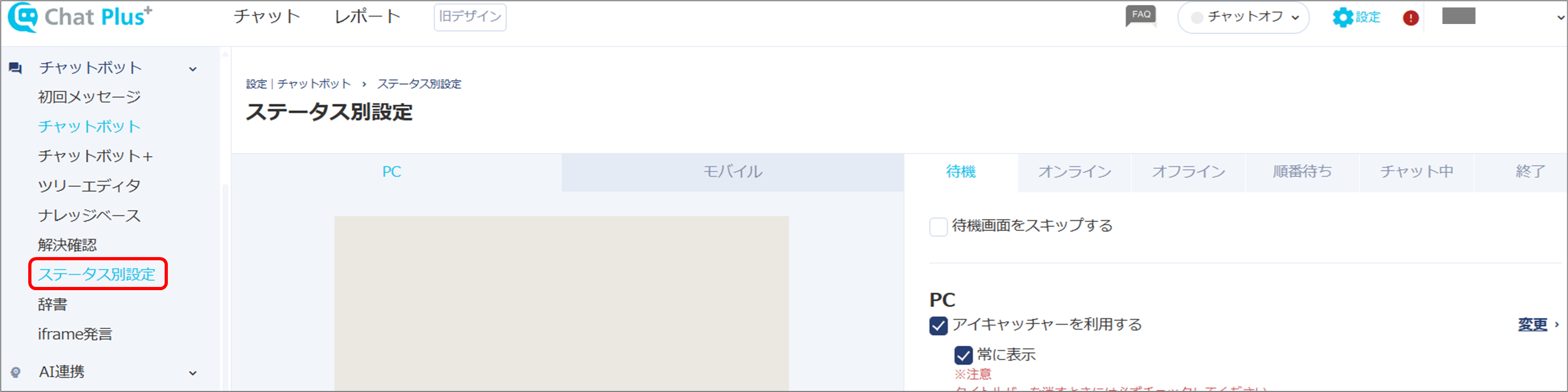
(3)「順番待ち」タブをクリックします。

(4)「詳細設定を表示」をクリックします。
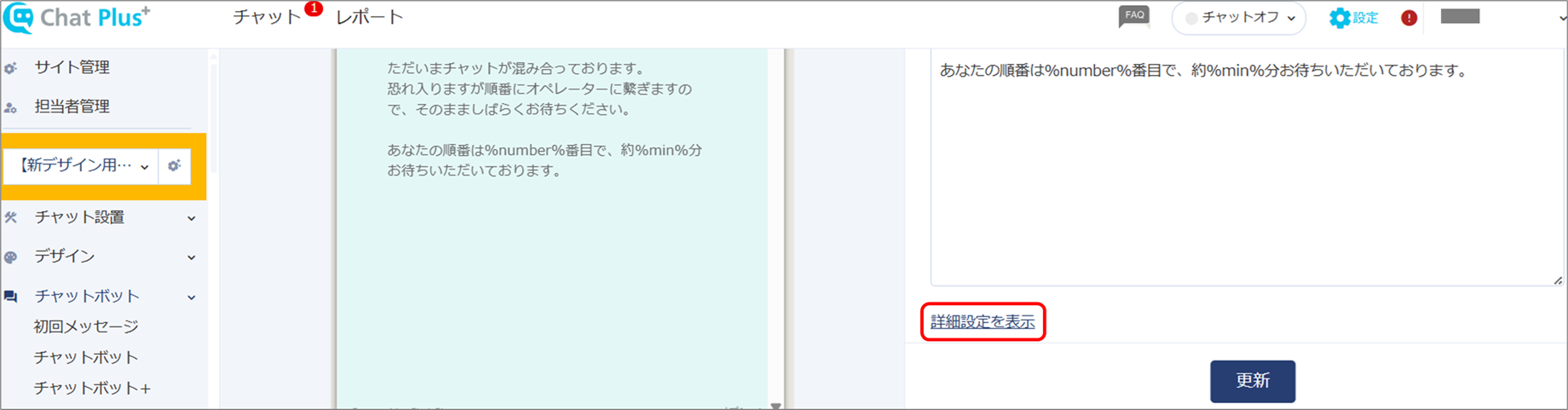
(5)「選択方式の表示内容を設定する」にチェックを入れ、枠内に任意の文字列を入力します。
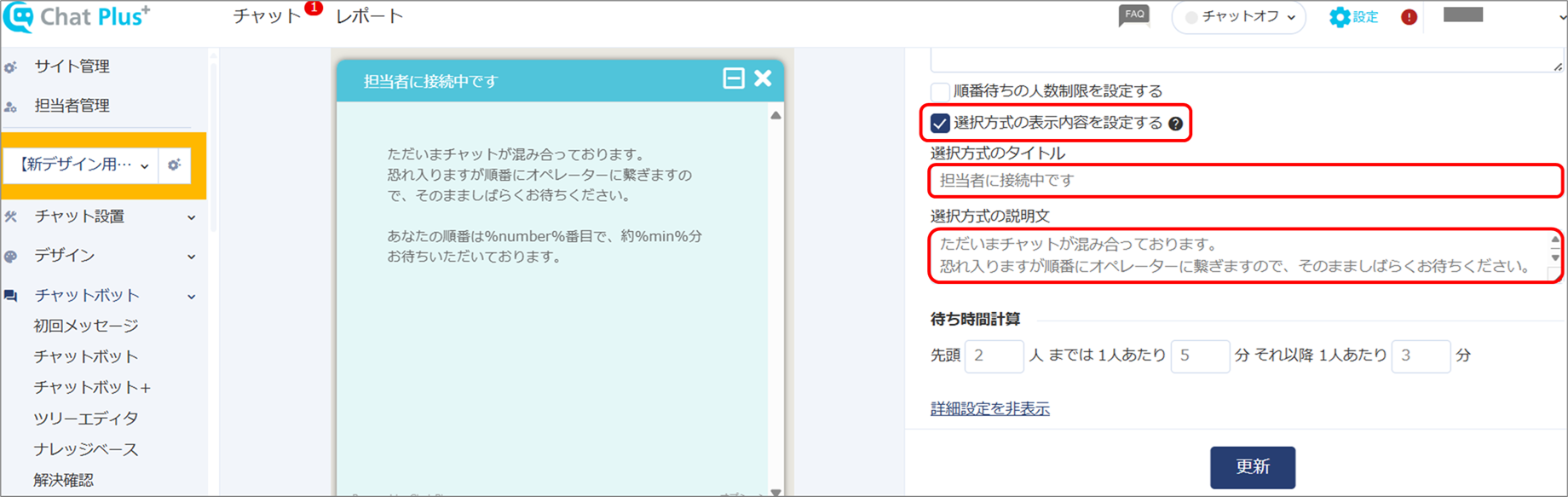
(6)「更新」ボタンをクリックします。
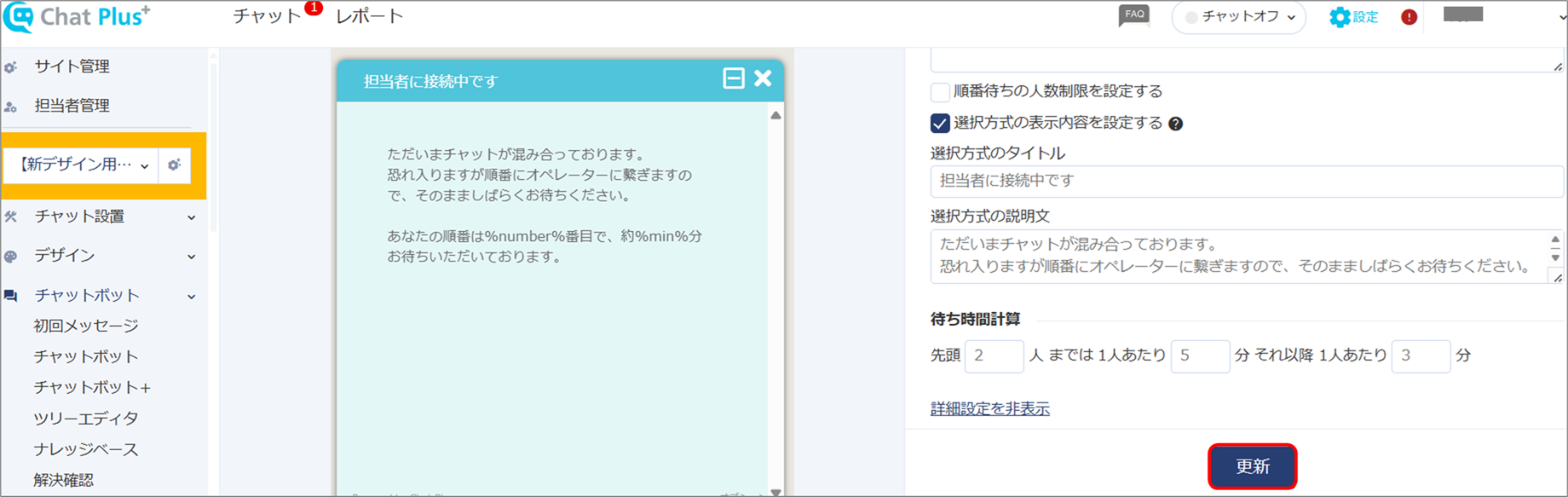
※チャットの順番処理の変更方法については、「チャットの順番処理設定」をご覧ください。
チャット中
訪問者に表示される、チャット中の表示内容を設定できます。
(1) 管理画面右上の設定ボタンをクリックします。

(2) 画面左「チャットボット」>「ステータス別設定」をクリックします。
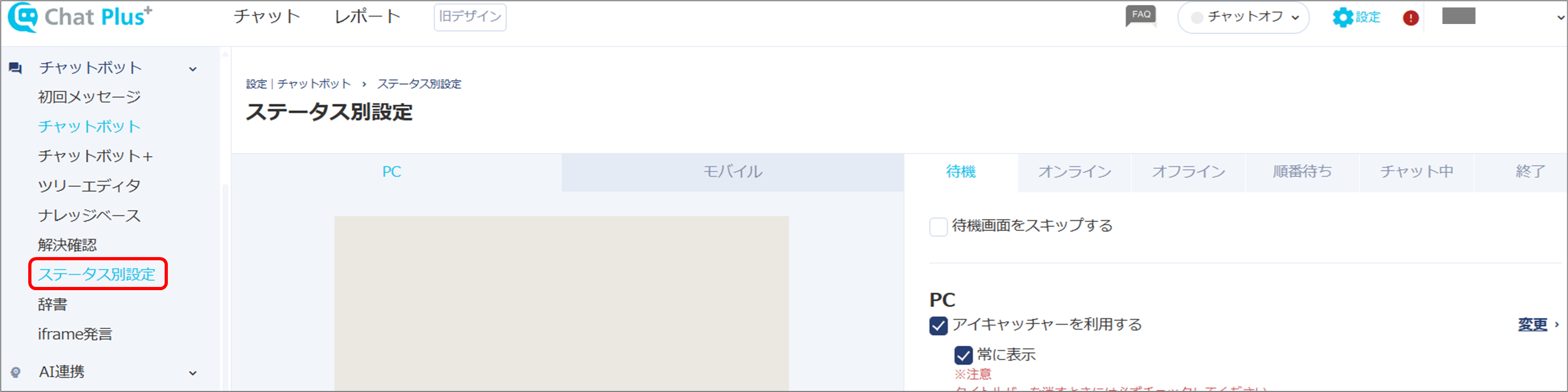
(3)「チャット中」タブをクリックします。
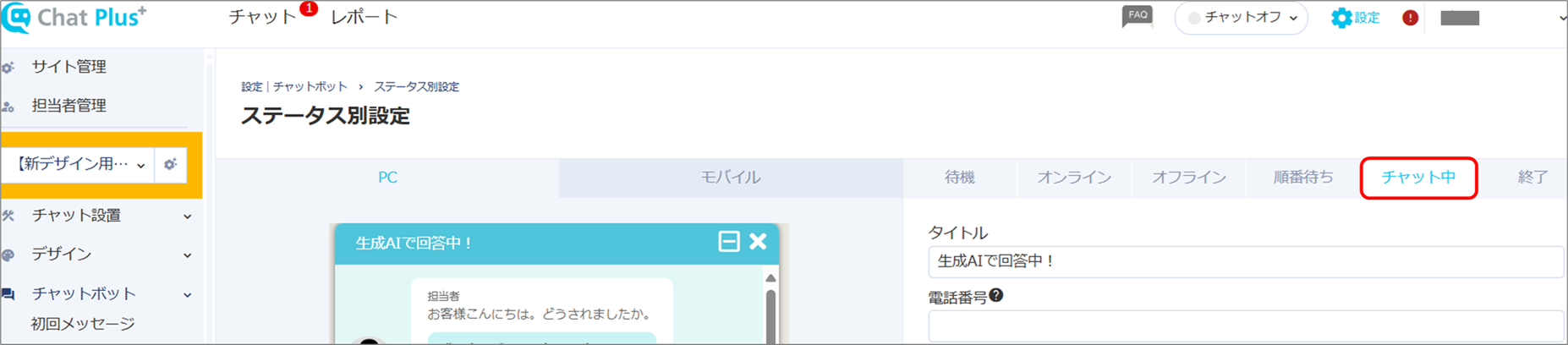
(4) 必要箇所にチェック、入力します。
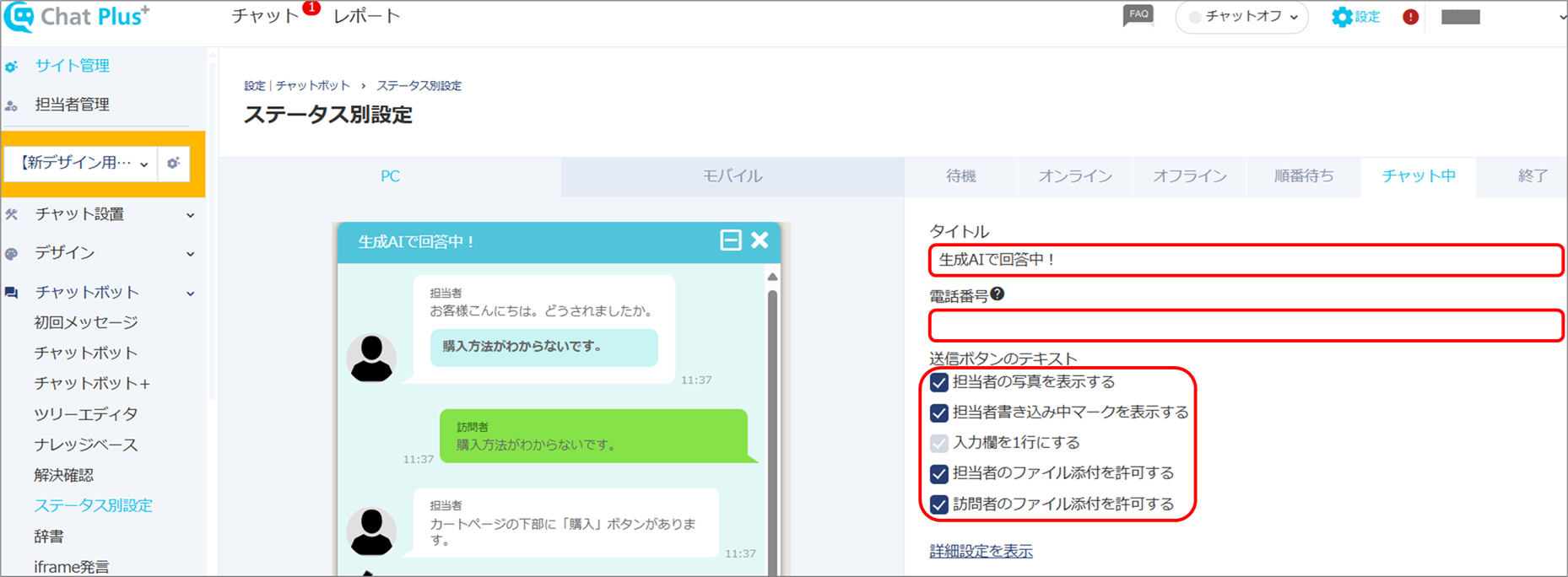
※「デザイン」>「デザインテンプレート」でベーシックテーマを選択している場合、(4)の画面でロゴ登録の項目が表示されます。
「ロゴを表示する」にチェックを入れ、「ロゴを登録」ボタンから、用意した画像を登録できます。

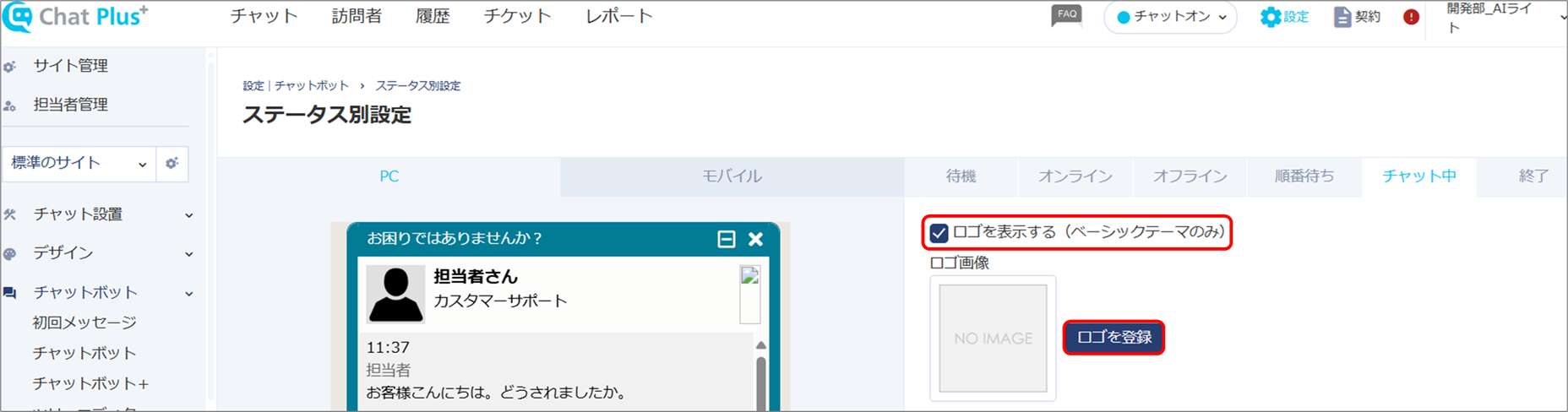
(5)「更新」ボタンをクリックします。
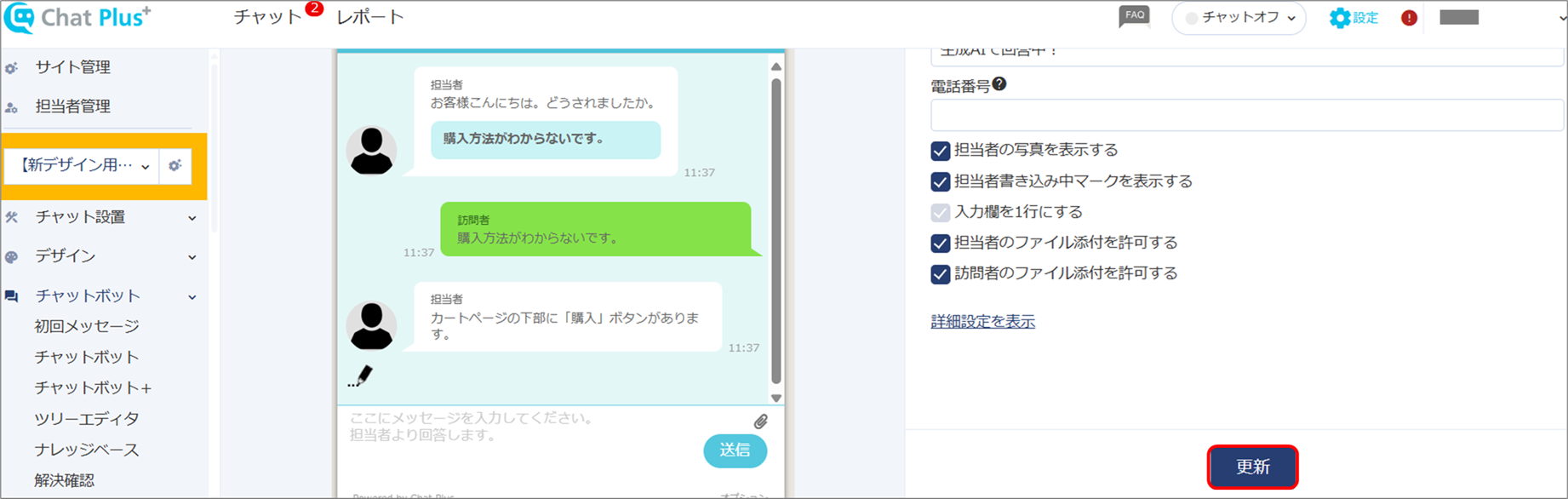
詳細設定
詳細設定を行うことで、よりお客様の要求に合ったチャットをつくることができます。
※ビジネスライトプラン以上でご利用可能な機能です。
入力案内文と送信ボタンのテキスト設定
(1) 管理画面右上の設定ボタンをクリックします。

(2) 画面左「チャットボット」>「ステータス別設定」をクリックします。
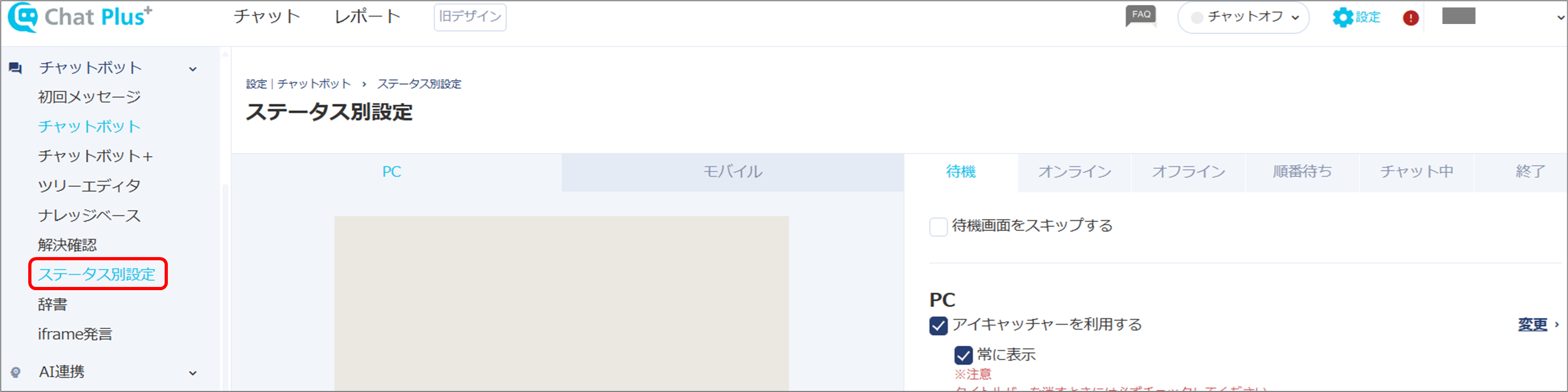
(3)「チャット中」タブをクリックします。
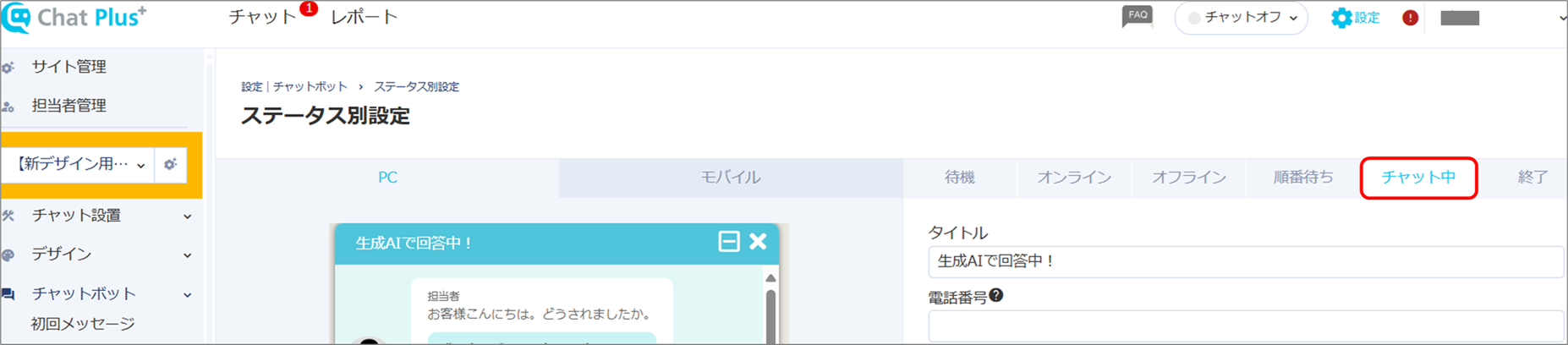
(4)「詳細設定を表示」をクリックします。
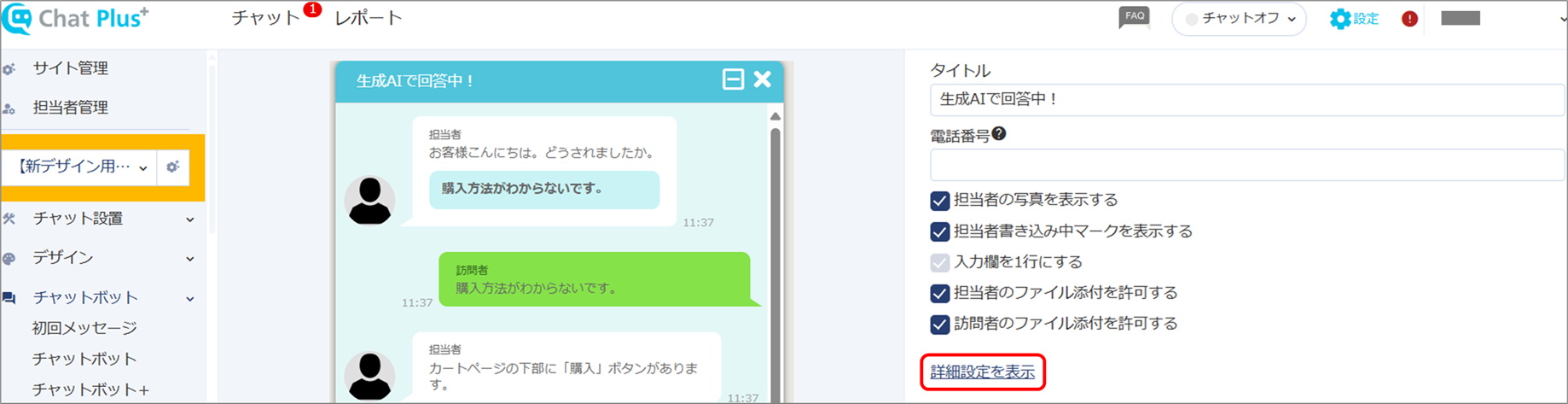
(5) 枠内に、入力案内文と送信ボタンのテキストを入力します。
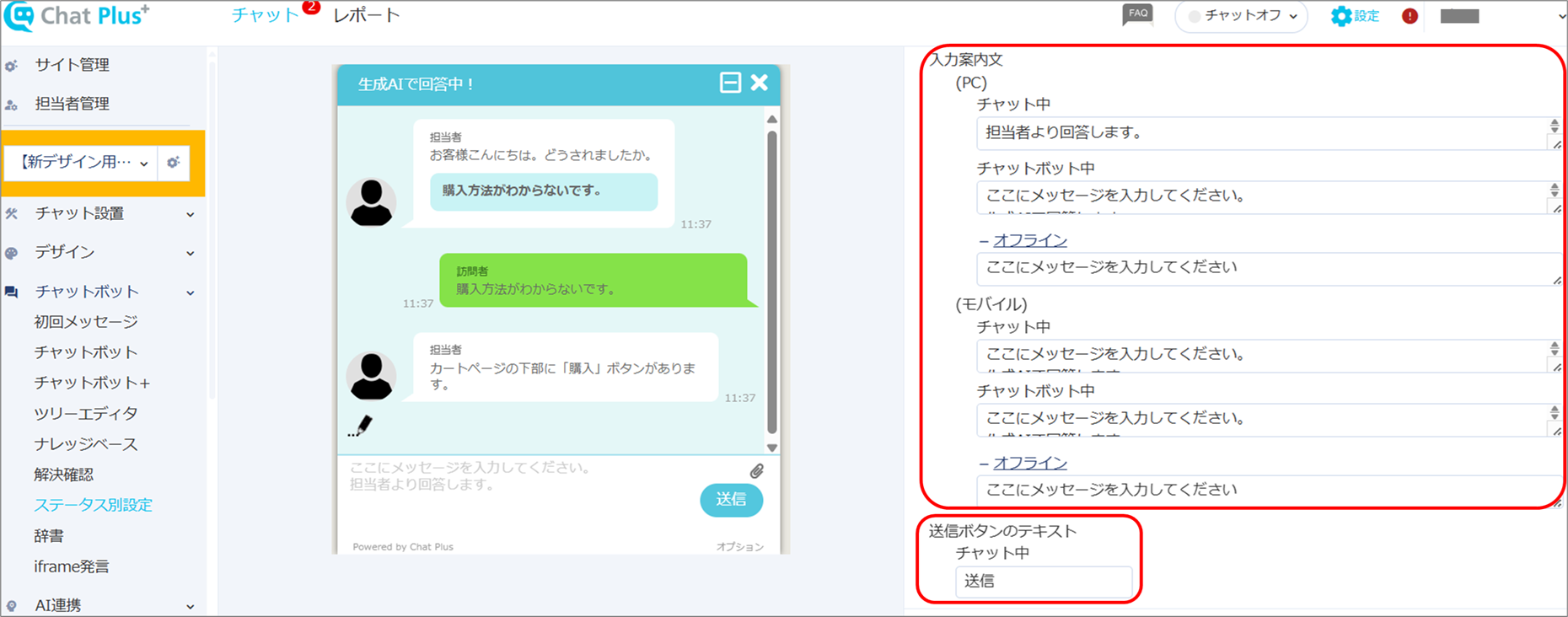
(6)「更新」ボタンをクリックします。
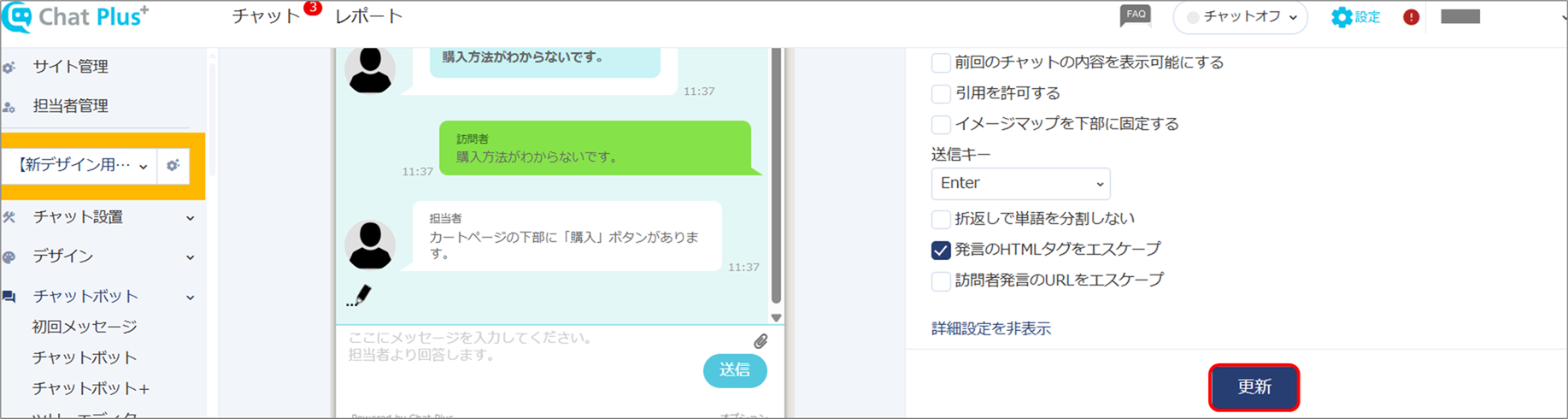
シナリオ型チャットボットのみで運用する方法
(1) 管理画面右上の設定ボタンをクリックします。

(2) 画面左「チャットボット」>「ステータス別設定」をクリックします。
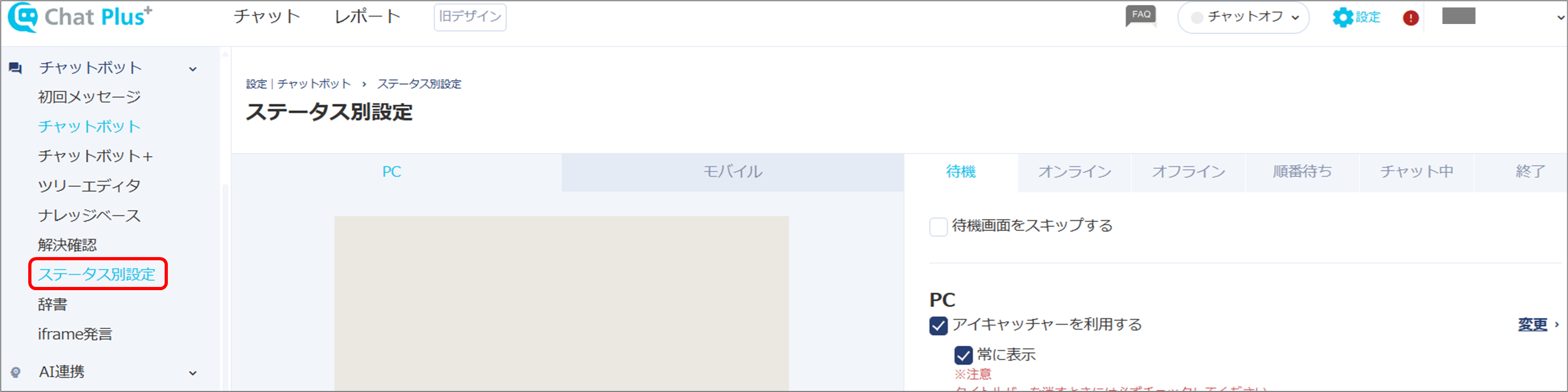
(3)「チャット中」タブをクリックします。
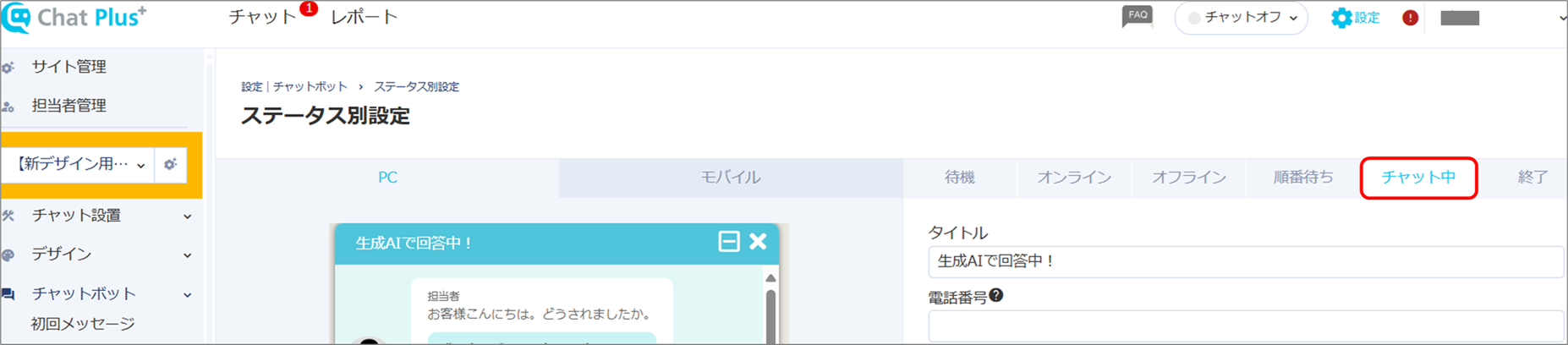
(4)「詳細設定を表示」をクリックします。
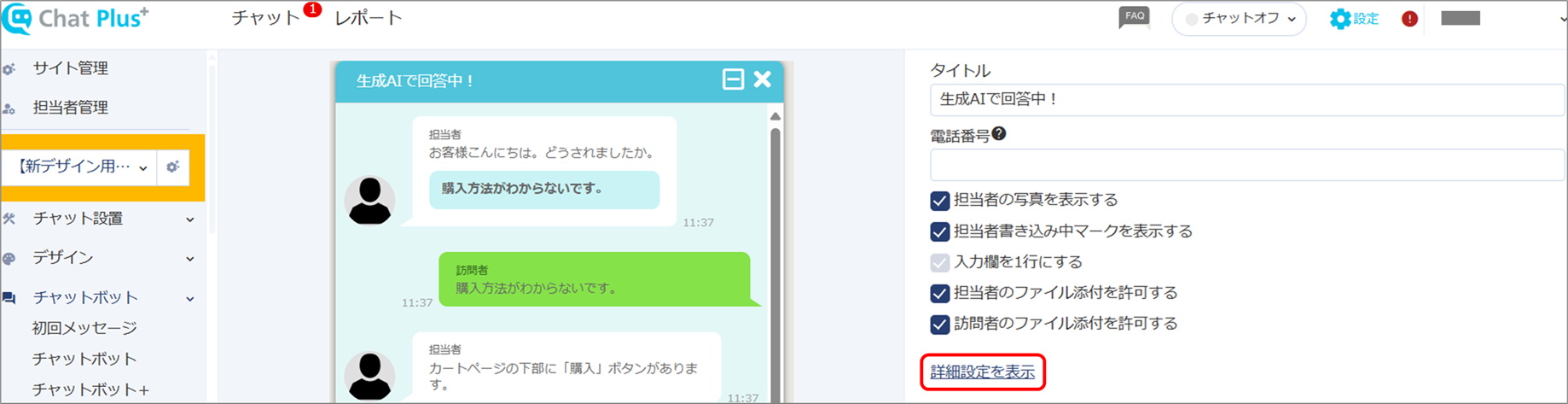
(5)「メッセージ入力枠を表示しない」にチェックを入れ、「更新」ボタンをクリックします。
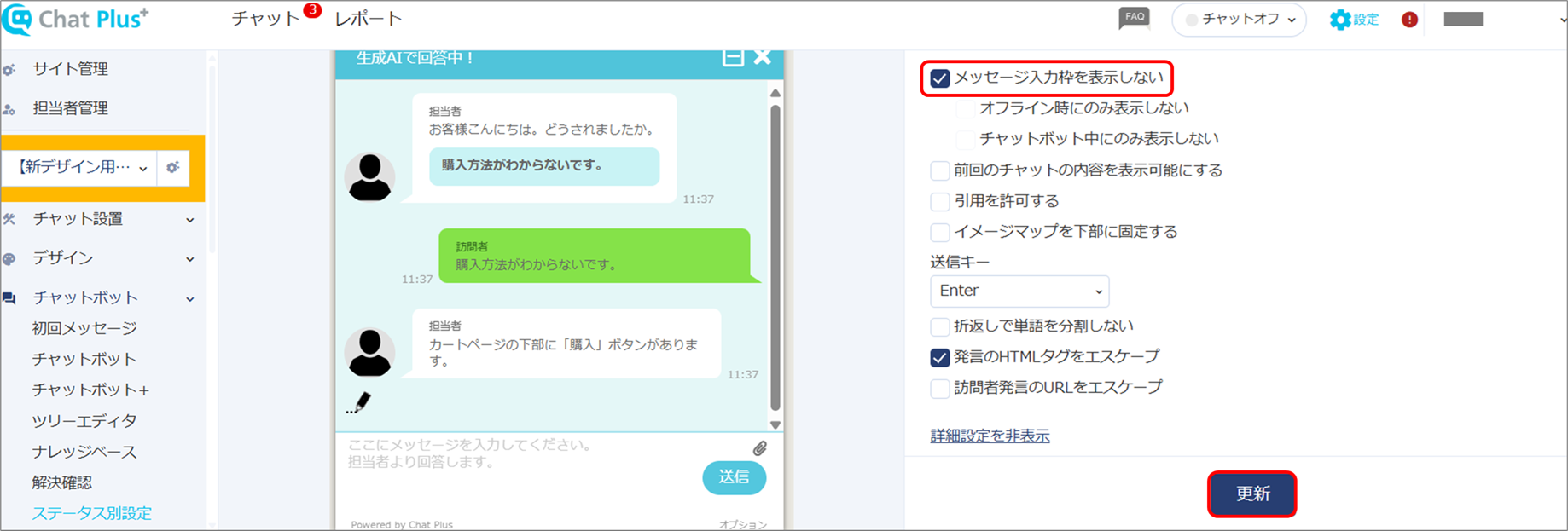
※営業時間外のみチャットボットで運用したい場合、「メッセージ入力枠を表示しない」のチェックを外し、「オフライン時にのみ表示しない」にチェックを入れます。
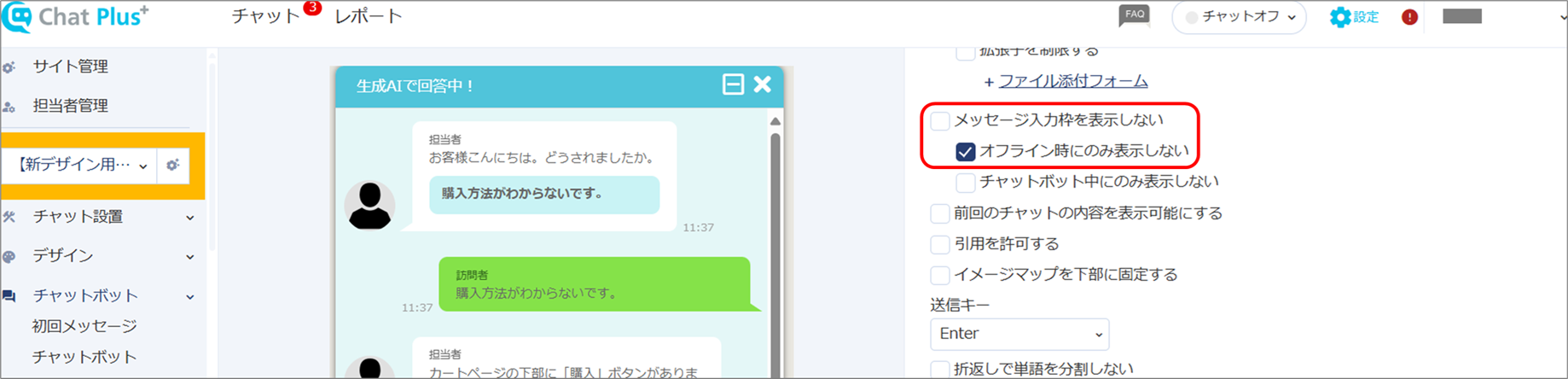
前回のチャット内容を表示させる方法
(1) 管理画面右上の設定ボタンをクリックします。

(2) 画面左「チャットボット」>「ステータス別設定」をクリックします。
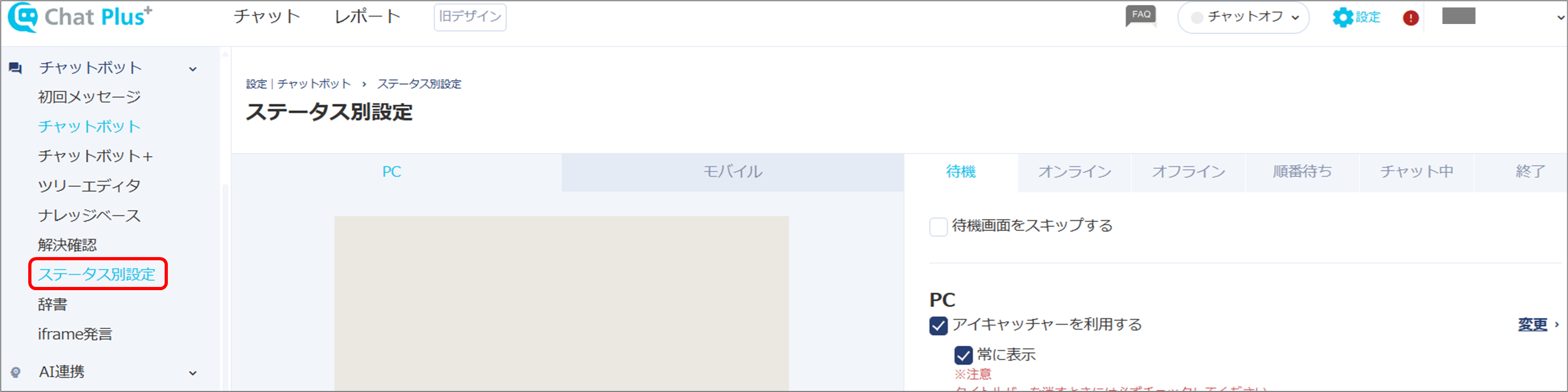
(3)「チャット中」タブをクリックします。
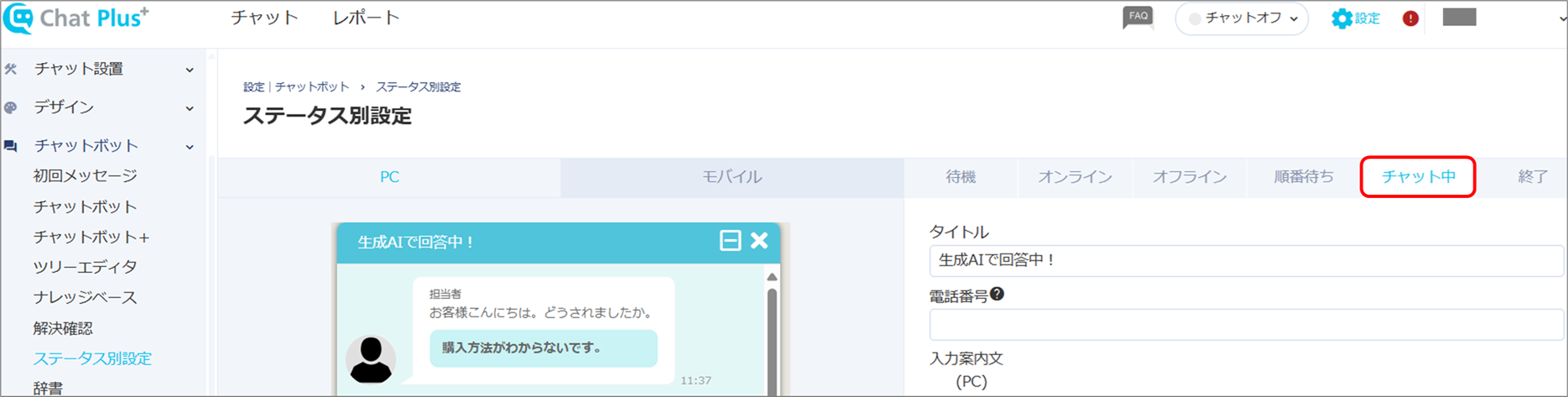
(4)「詳細設定を表示」をクリックします。
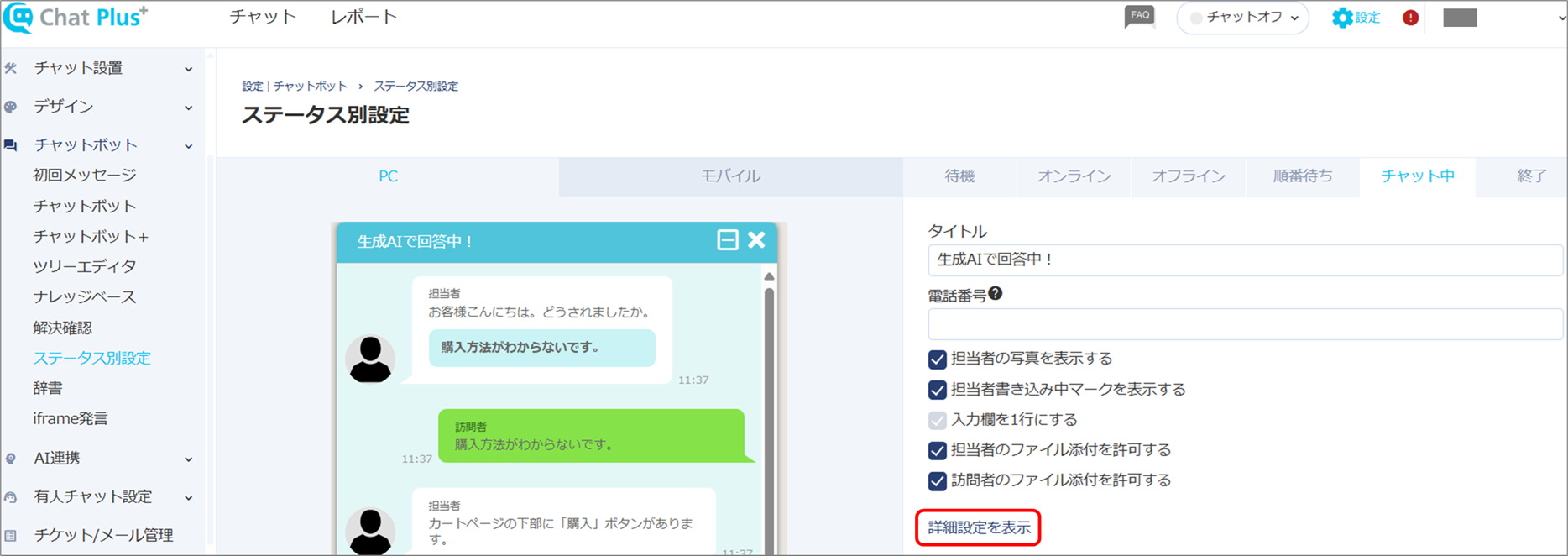
(5)「前回のチャットの内容を表示可能にする」にチェックを入れ、「前回の内容表示の案内文」枠内に任意の文字列を入力します。
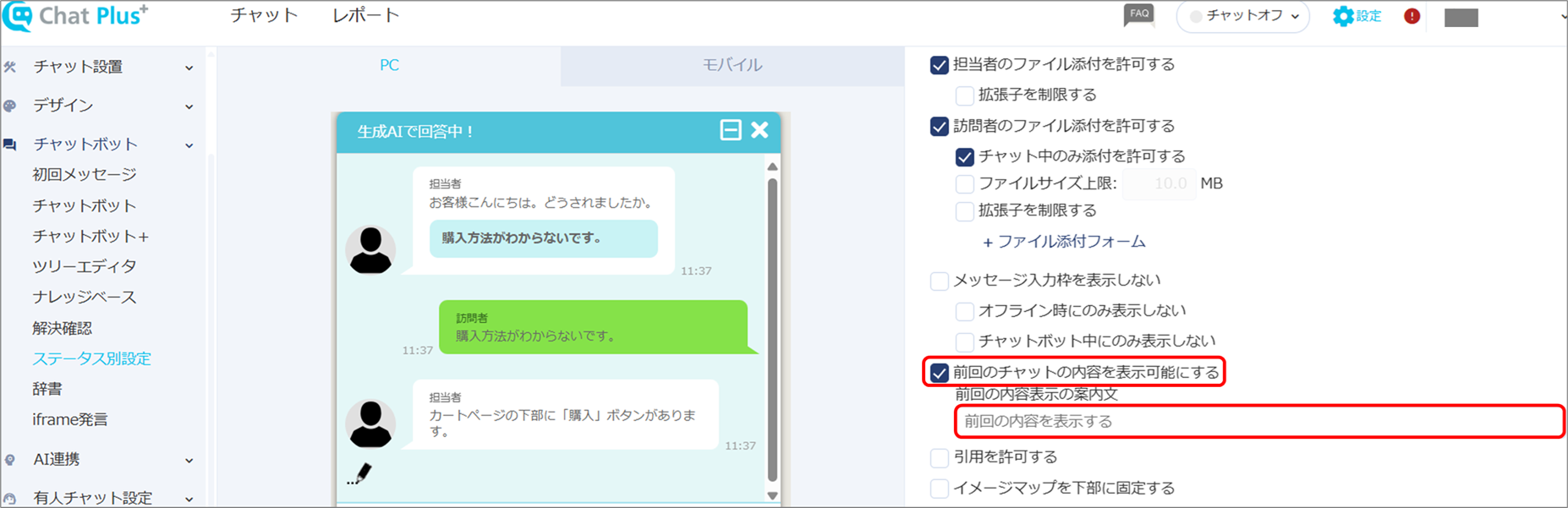
(6)「更新」ボタンをクリックします。
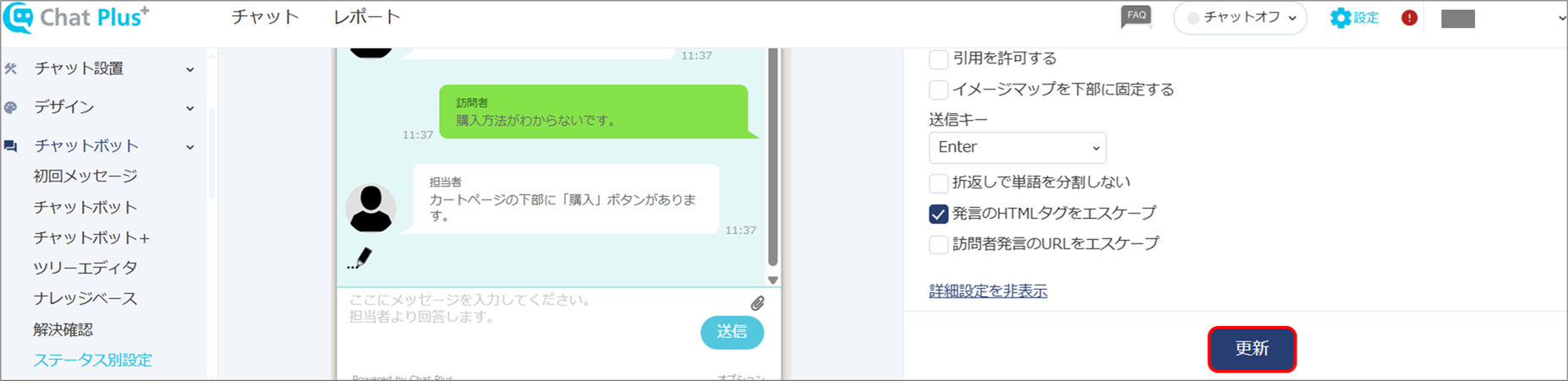
終了
訪問者に表示される、チャット終了時の表示内容を設定できます。
(1) 管理画面右上の設定ボタンをクリックします。

(2) 画面左「チャットボット」>「ステータス別設定」をクリックします。
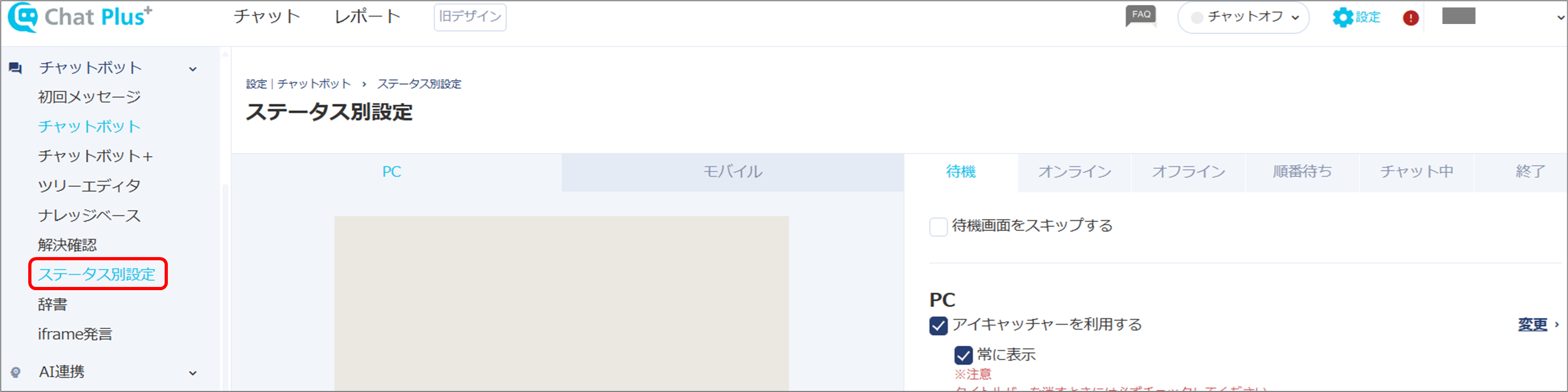
(3)「終了」タブをクリックします。
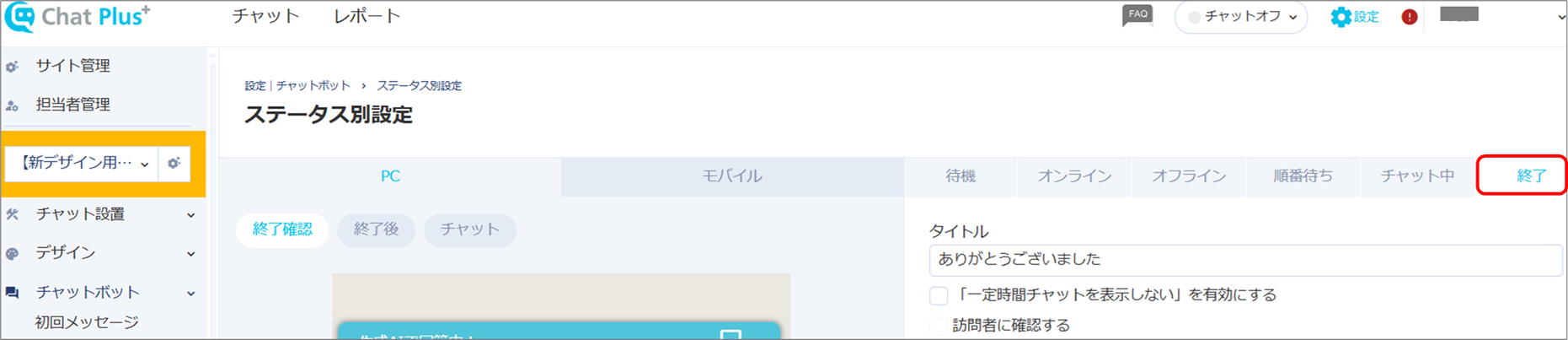
(4) 枠内に、終了画面のタイトルを入力します。
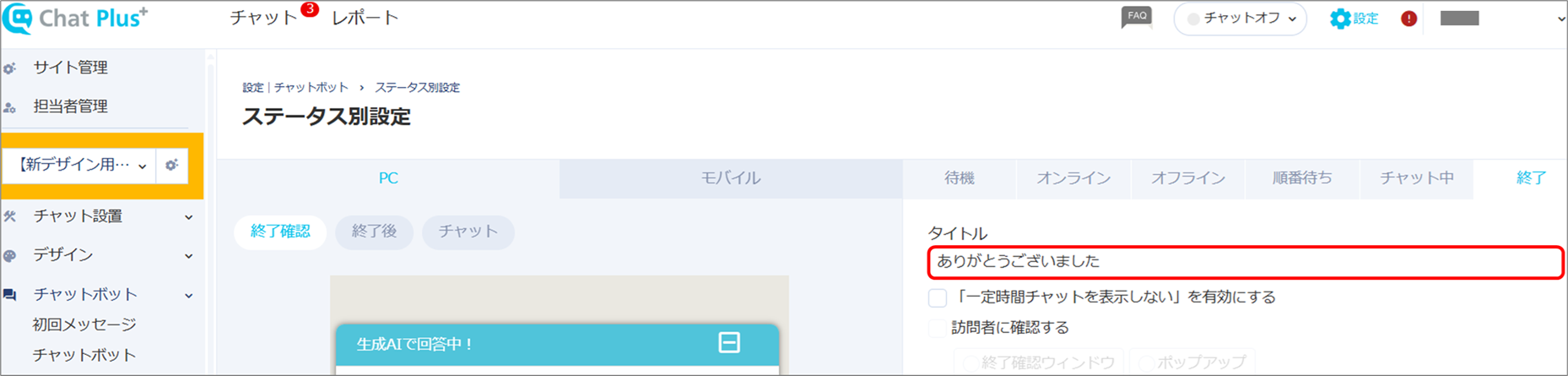
(5) 必要箇所にチェックを入れます。
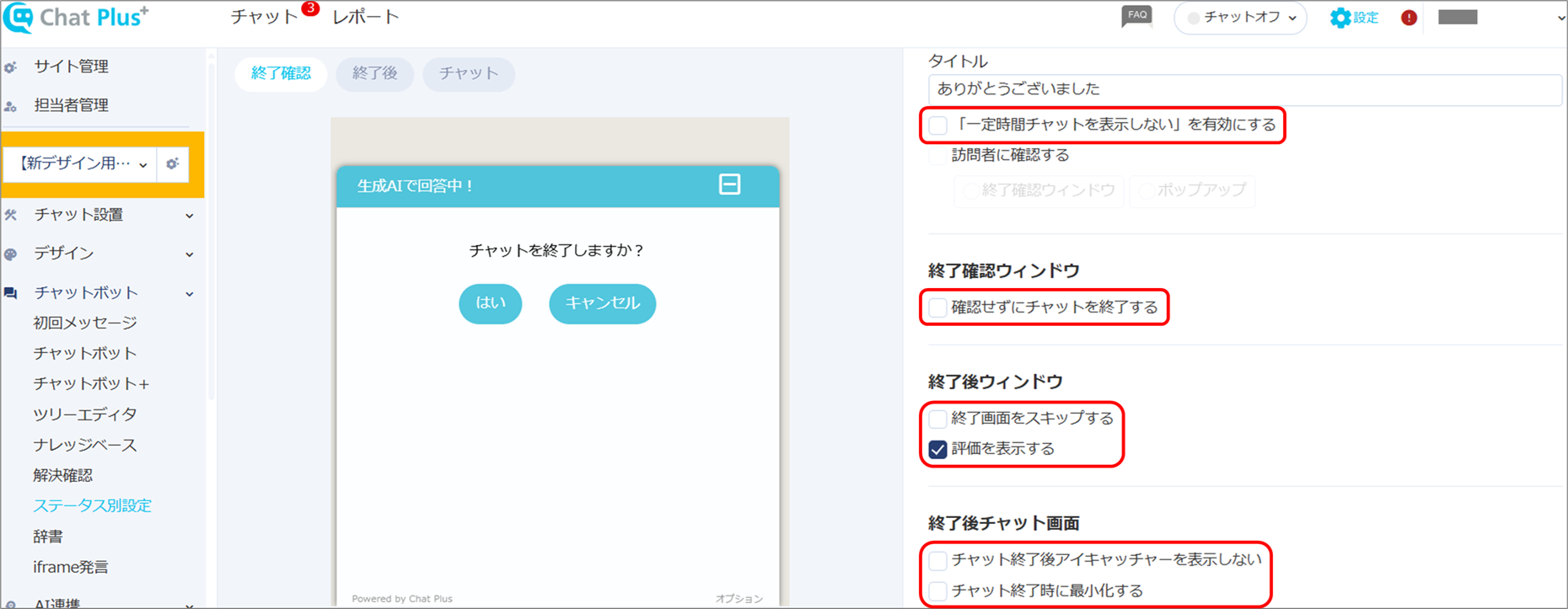
・「一定時間チャットを表示しない」を表示する
チェックすると、チャット終了後に「一定時間チャットを表示しない」のチェックボックスが表示されます。
訪問者が「一定時間チャットを表示しない」にチェックすると、一定時間チャット枠が表示されません。
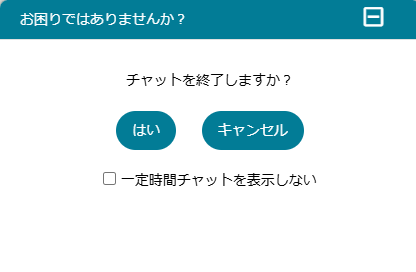
・確認せずにチャットを終了する
チェックすると、チャットウインドウの「×」ボタンをクリックした際、終了を確認するメッセージが表示されません。
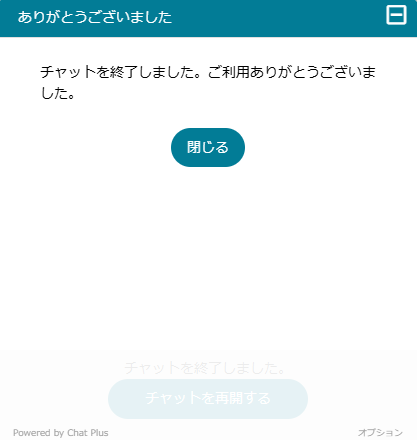
・終了画面をスキップする
チェックすると、終了画面をスキップすることができます。
・評価を表示する
チェックすると、チャット終了後に評価画面が表示されます。
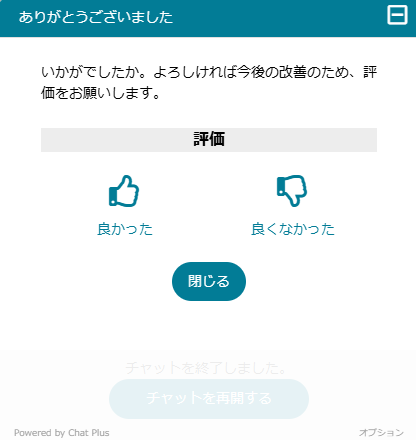
・チャット終了後アイキャッチャーを表示しない
チェックすると、チャット終了後のアイキャッチャーの表示を消すことができます。

・チャット終了時に最小化する
チェックすると、チャット終了後に「はい」ボタンをクリックした際、即時チャットウインドウが最小化されます。

(6)「更新」ボタンをクリックします。
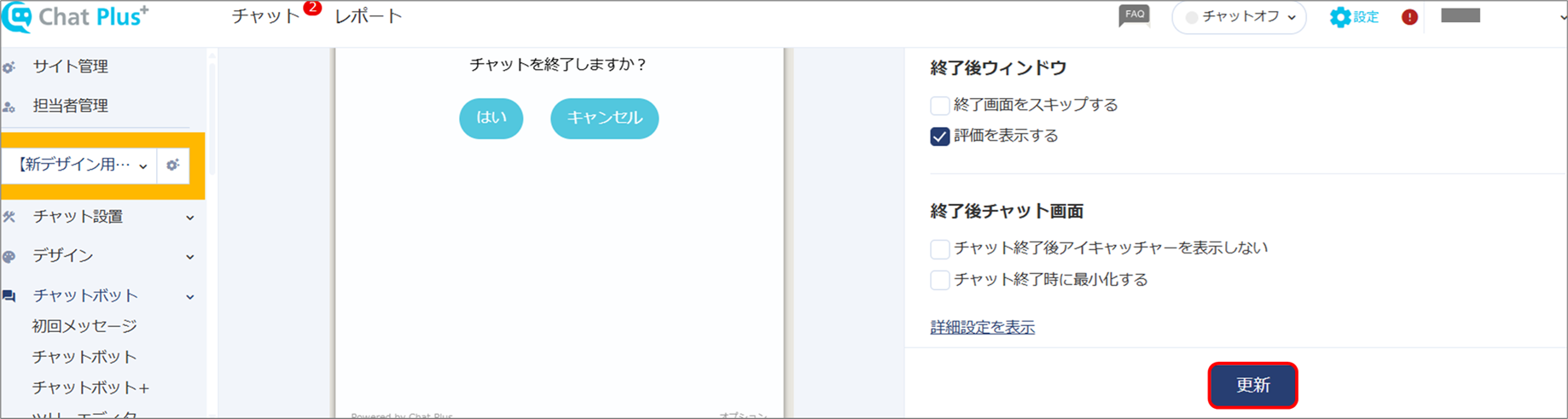
詳細設定
詳細設定を行うことで、よりお客様の要求に合ったチャットをつくることができます。
※ビジネスライトプラン以上でご利用可能な機能です。
「一定時間チャットを表示しない」の詳細設定
「一定時間チャットを表示しない」にチェックを入れているとき、メッセージの表示方法や表示しない時間を設定できます。
(1) 管理画面右上の設定ボタンをクリックします。

(2) 画面左「チャットボット」>「ステータス別設定」をクリックします。
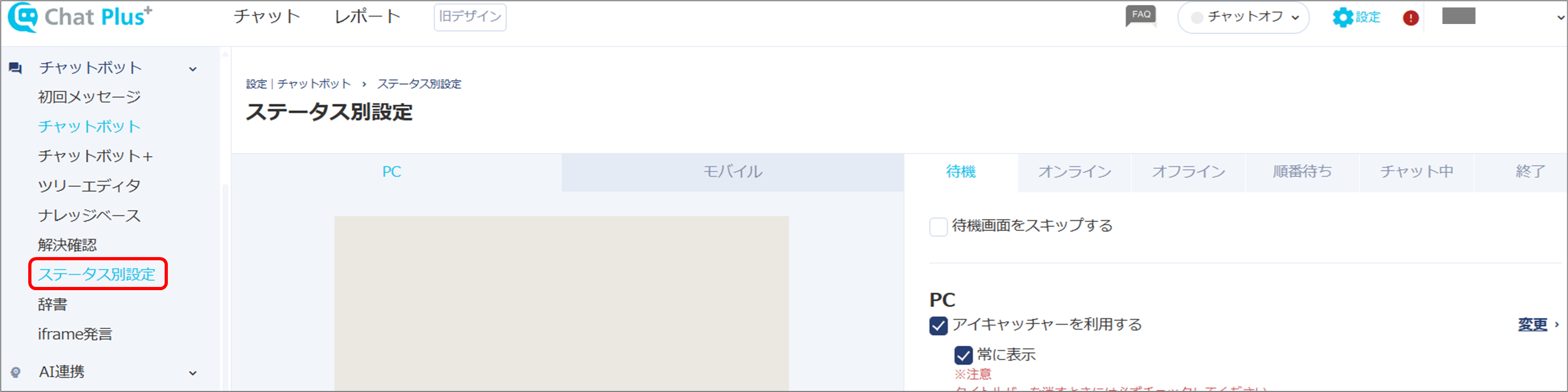
(3)「終了」タブをクリックします。
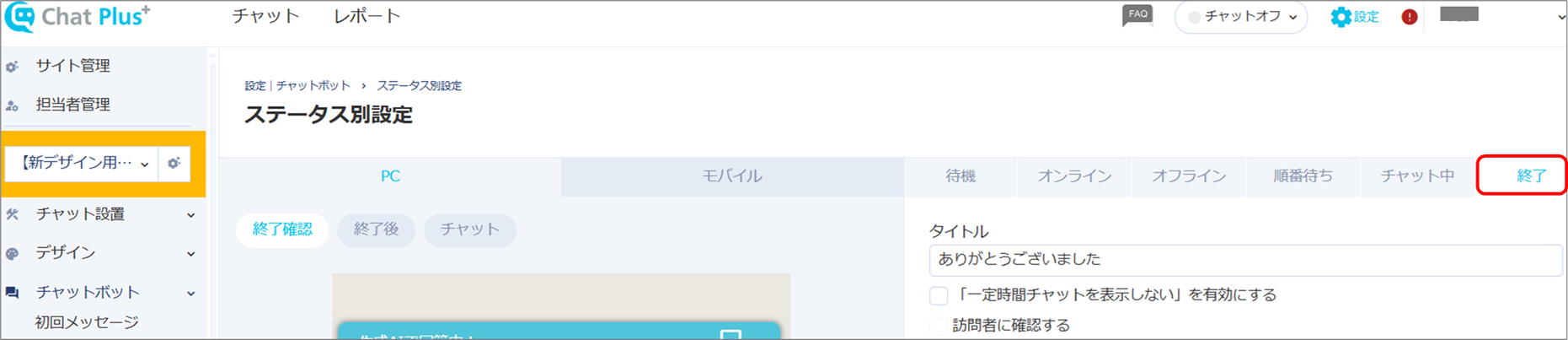
(4)「詳細設定を表示」をクリックします。
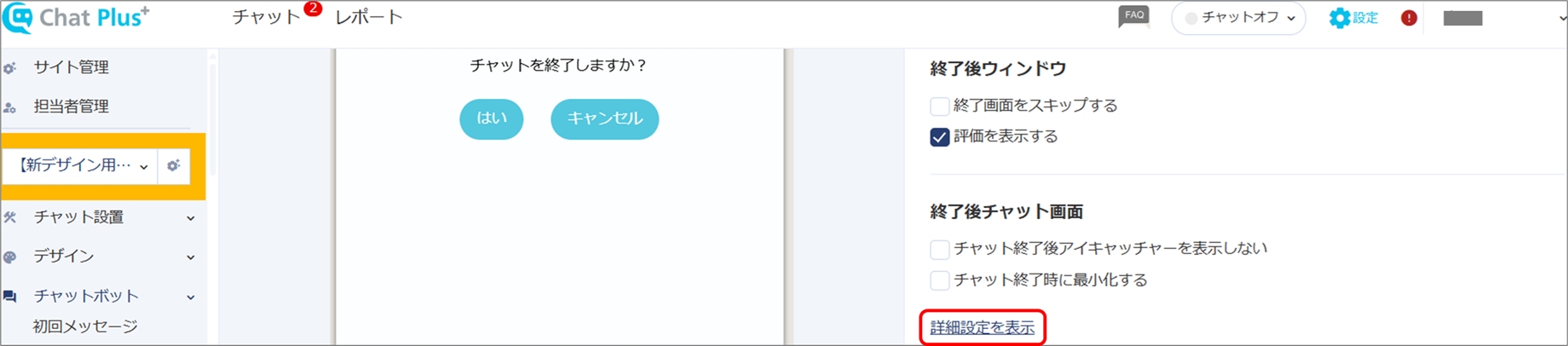
(5)「訪問者に確認する」にチェックを入れます。
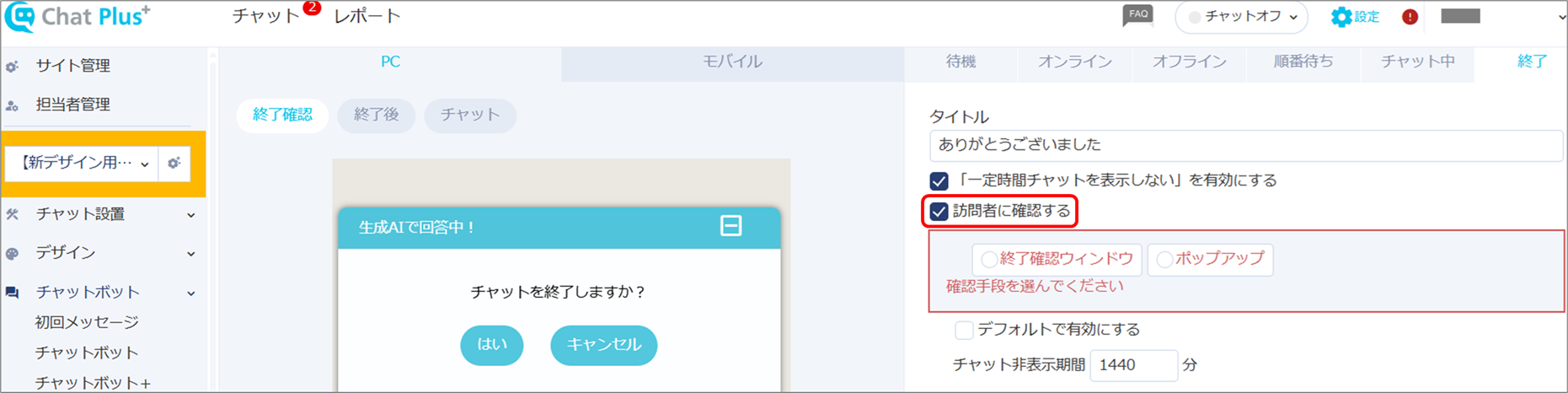
(6) 訪問者への確認方法を、「終了確認ウィンドウ」「ポップアップ」のいずれかをクリックして選択します。
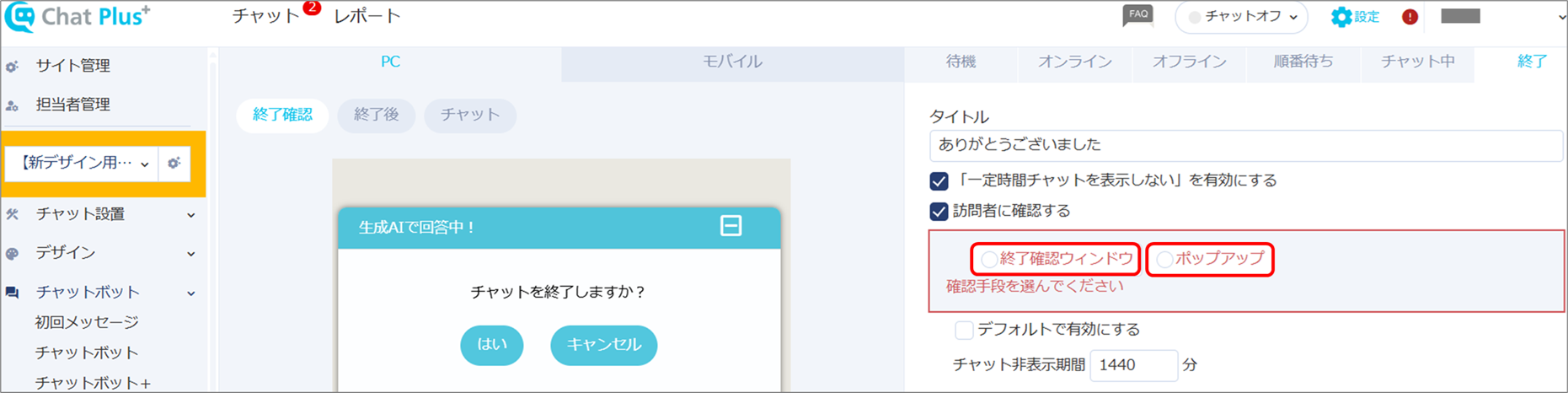
※デフォルトで有効にする場合、「デフォルトで有効にする」にチェックを入れます。
※「ポップアップで表示する」にチェックを入れた場合、「チャット非表示期間」枠内に任意の数値を入力します。
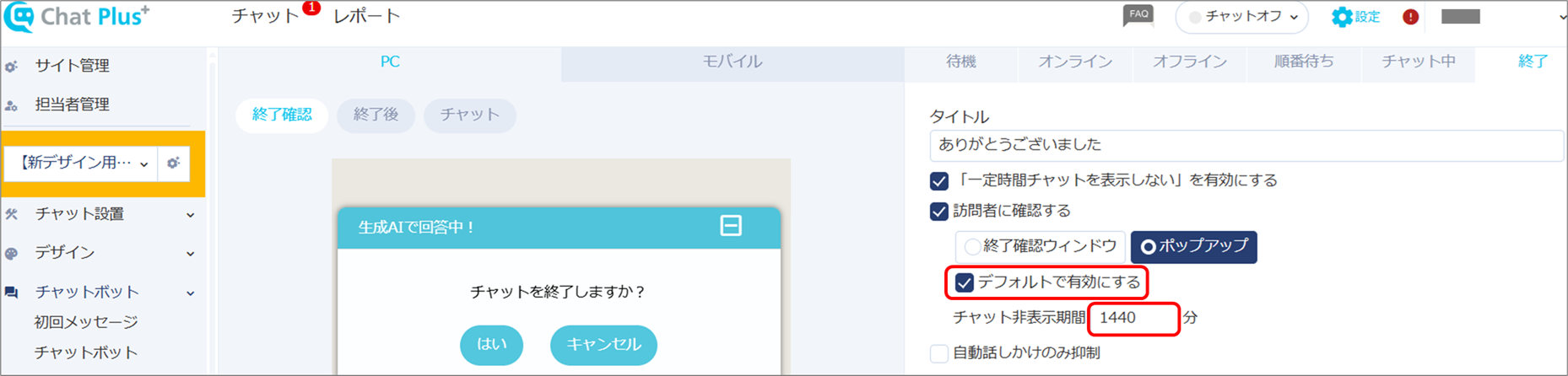
・デフォルトで有効にする
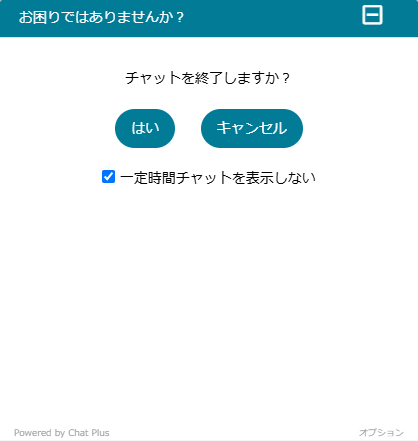
・ポップアップで表示する
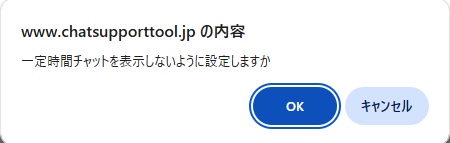
(7)「更新」ボタンをクリックします。
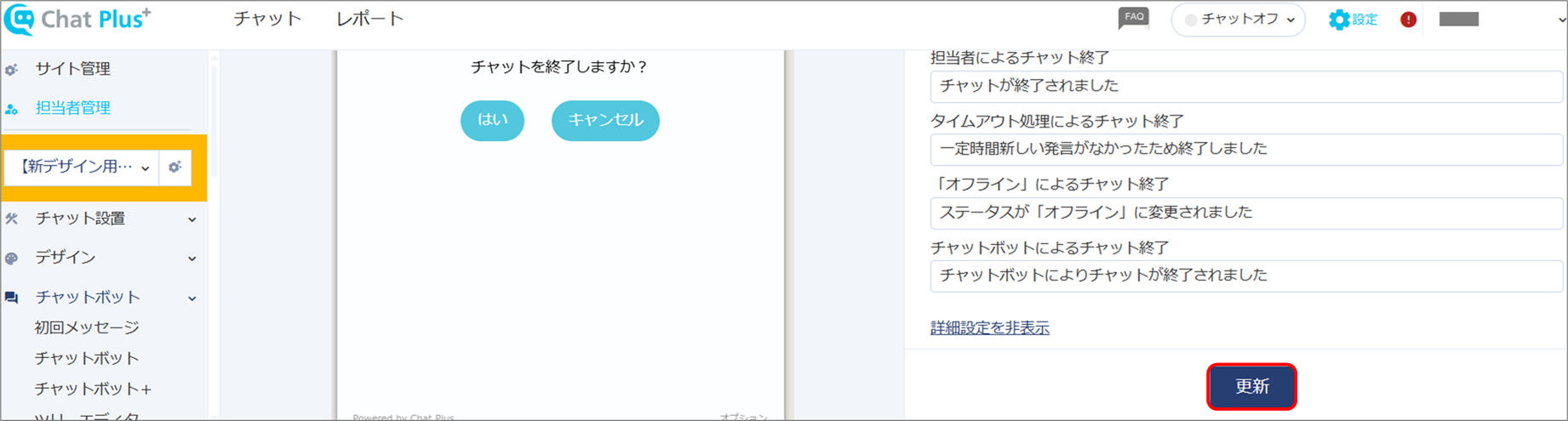
チャット終了後のアンケート表示設定
チャット終了後に訪問者へのアンケートを表示できます。
(1) 管理画面右上の設定ボタンをクリックします。

(2) 画面左「チャットボット」>「ステータス別設定」をクリックします。
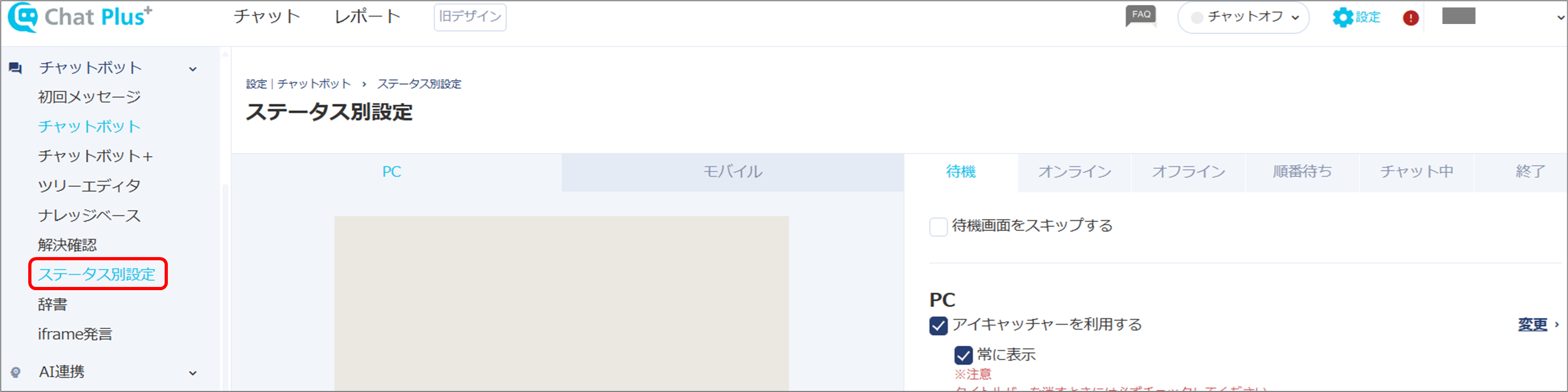
(3)「終了」タブをクリックします。
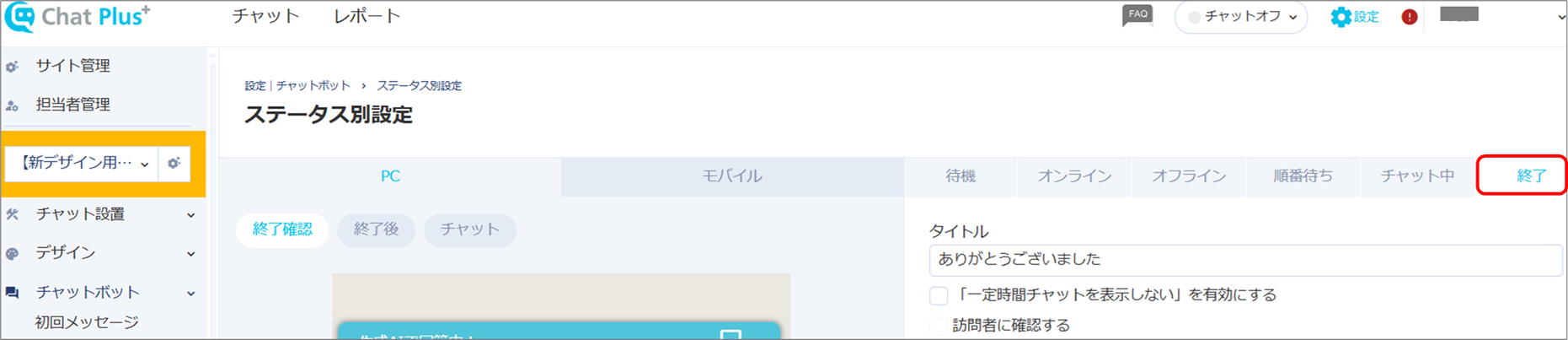
(4)「詳細設定を表示」をクリックします。
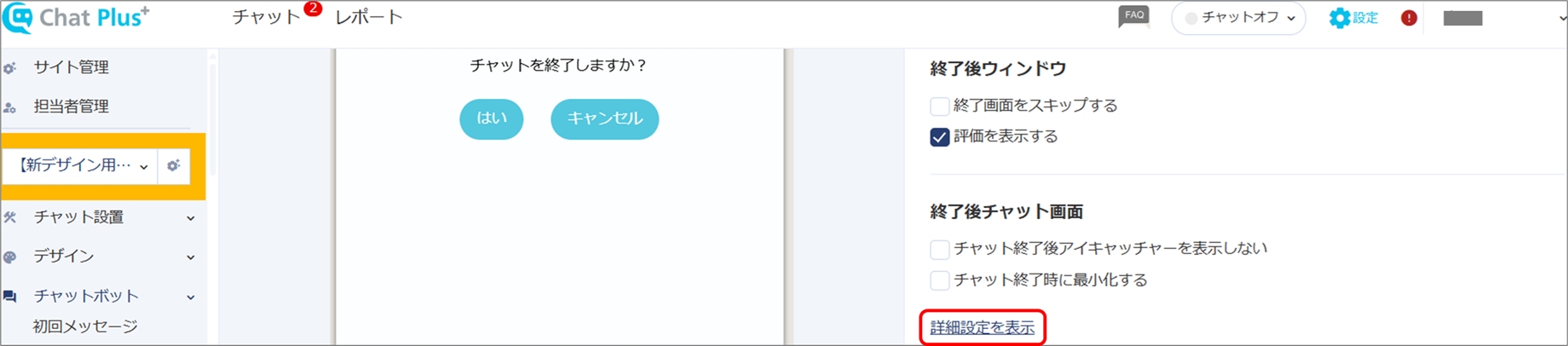
(5)「アンケートを表示する」にチェックを入れます。
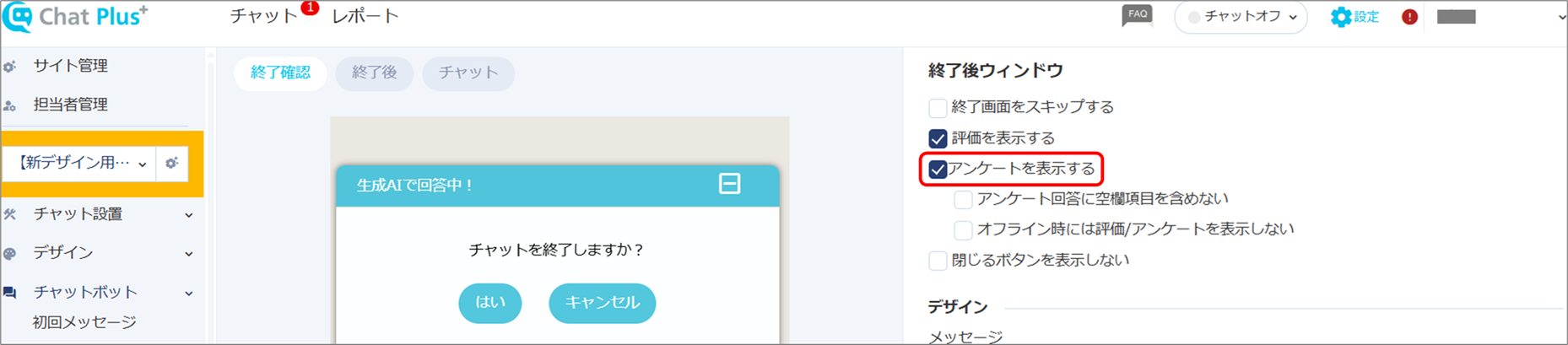
(6)「+設問を追加」ボタンをクリックします。

(7) 必要箇所にチェック、入力します。
1:タイトルを入力します。
2:プルダウンから質問タイプを選択します。
※テキスト、テキストエリア、ラジオボタン、チェックボックス、セレクトボックスの中から選択します。
3:チェックを入れると、該当の項目を必須入力の項目にできます。
4:クリックすると、アンケートの選択肢を追加できます。
5:クリックすると、アンケートの設問を追加できます。
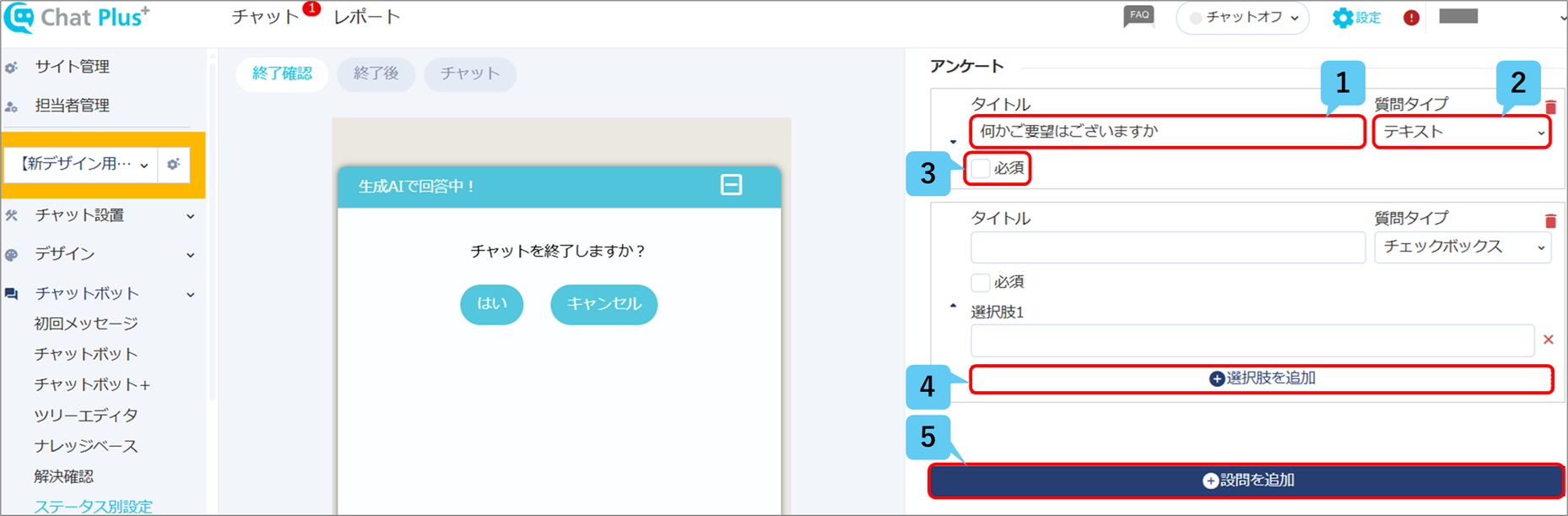
(8)「更新」ボタンをクリックします。
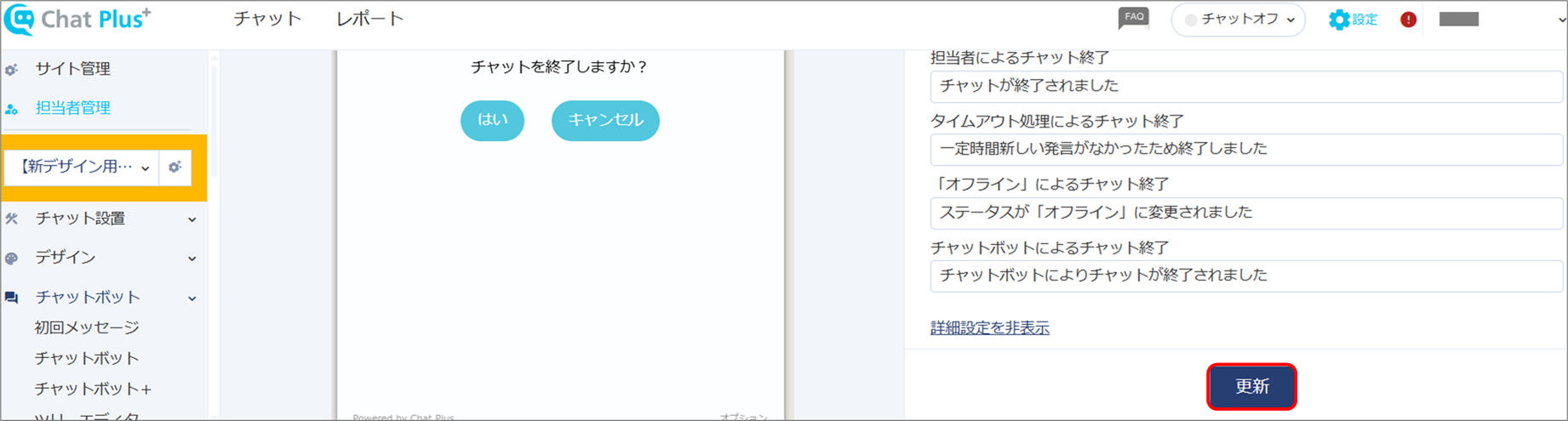
「チャットを再開する」の表示設定
(1) 管理画面右上の設定ボタンをクリックします。

(2) 画面左「チャットボット」>「ステータス別設定」をクリックします。
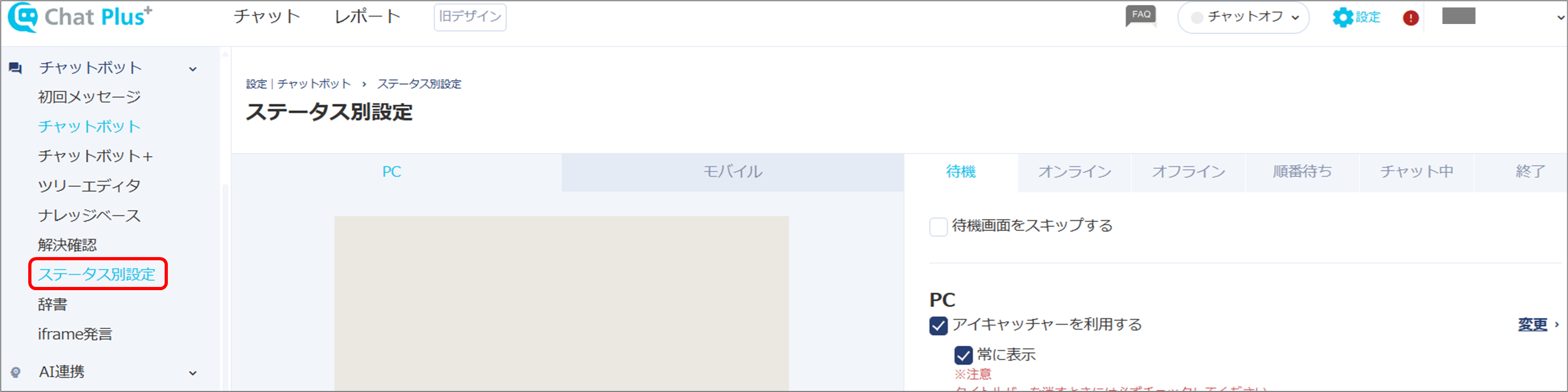
(3)「終了」タブをクリックします。
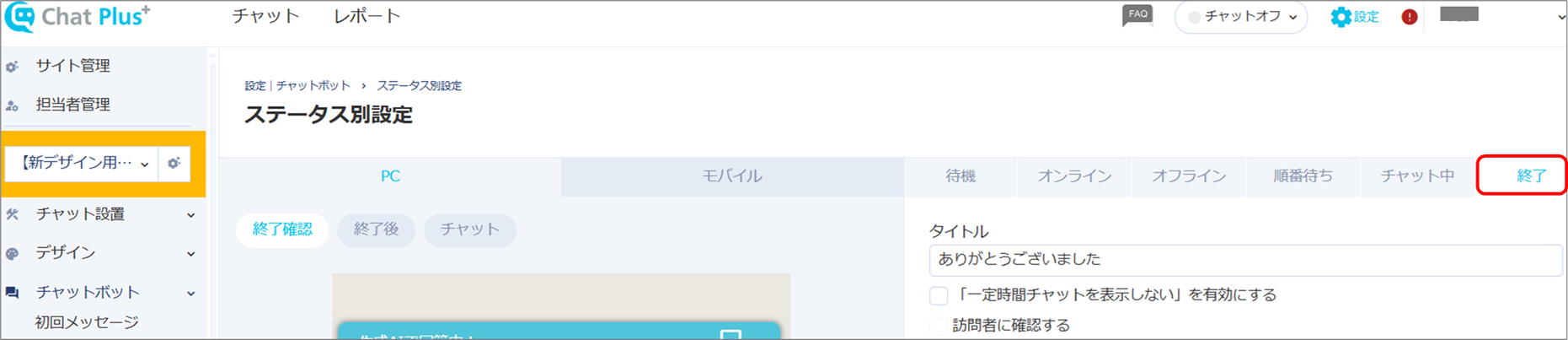
(4)「詳細設定を表示」をクリックします。
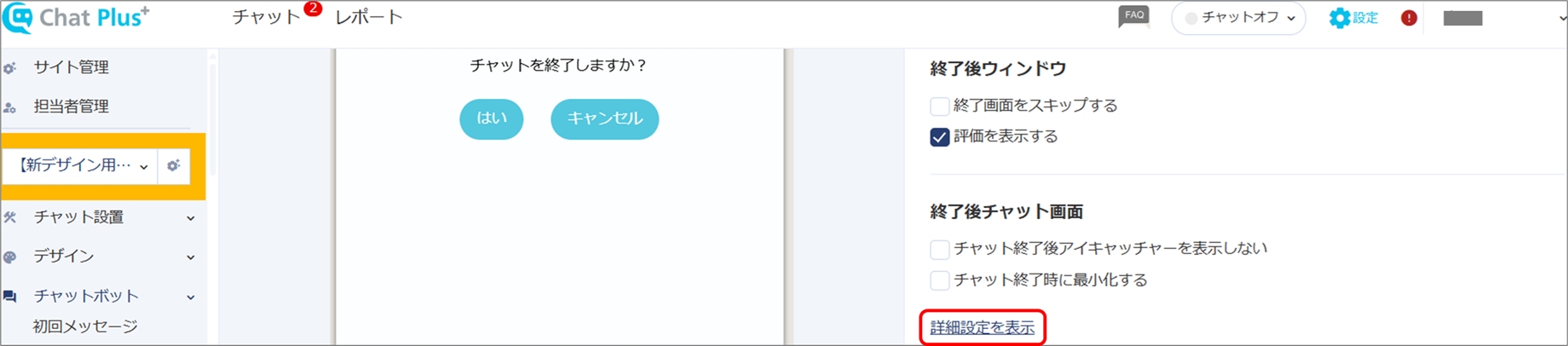
(5)「チャット再開を表示しない」のチェックを外します。
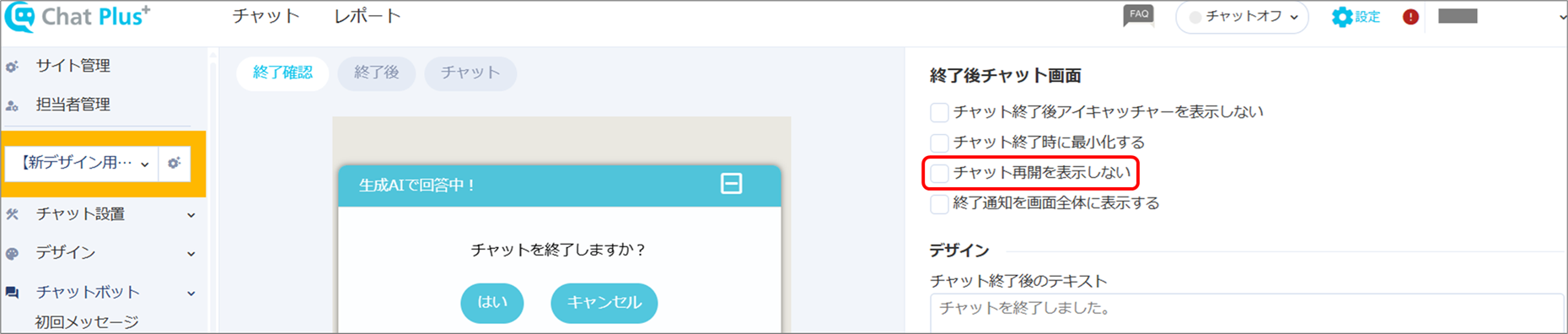
※「チャット再開を表示しない」にチェックを入れると、訪問者が再度チャットを立ち上げても「チャットを再開する」と表示されません。ページを更新しない限り、新たにチャットを始めることができなくなります。 
(6)「更新」ボタンをクリックします。
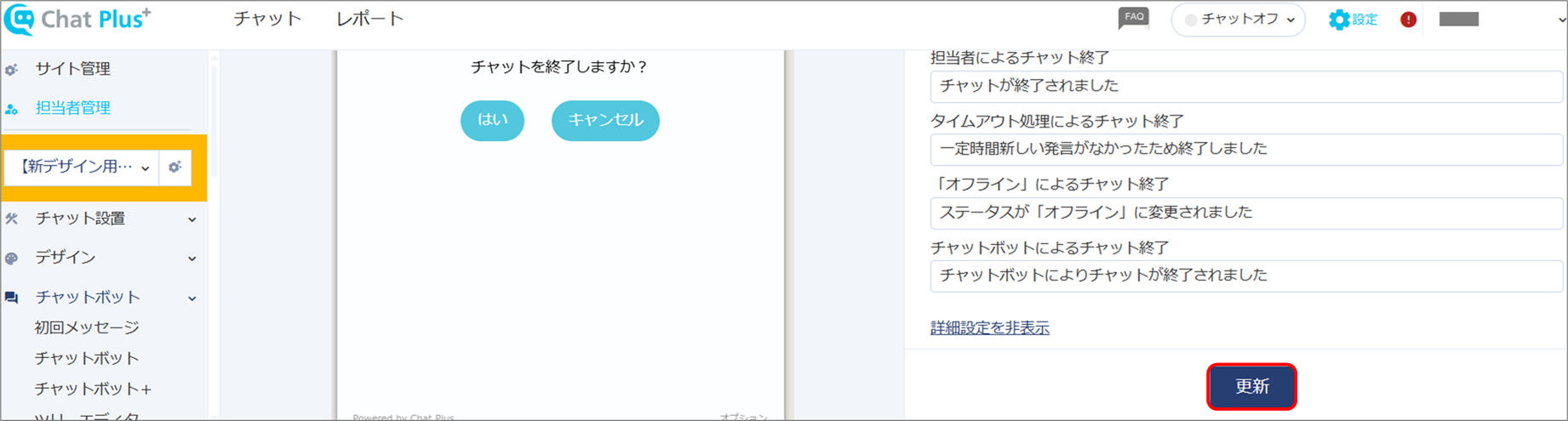
※チャット終了後に、訪問者が再度チャットを立ち上げると「チャットを再開する」と表示されます。
「チャットを再開する」をクリックすると、訪問者は再度チャットを始めることができます。
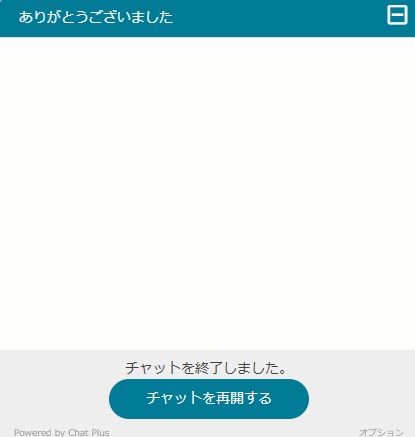
チャット終了画面のデザイン設定
(1) 管理画面右上の設定ボタンをクリックします。

(2) 画面左「チャットボット」>「ステータス別設定」をクリックします。
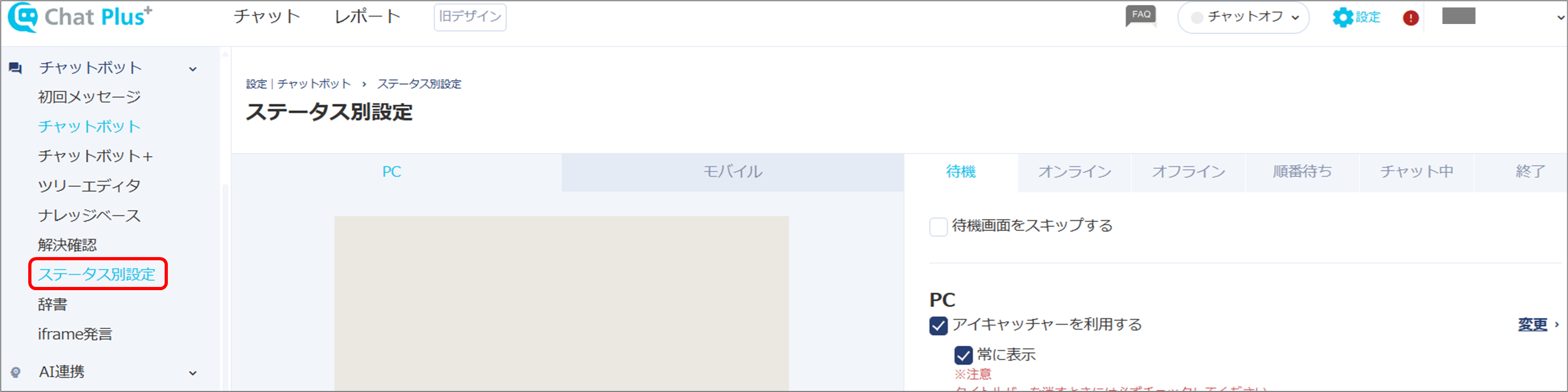
(3)「終了」タブをクリックします。
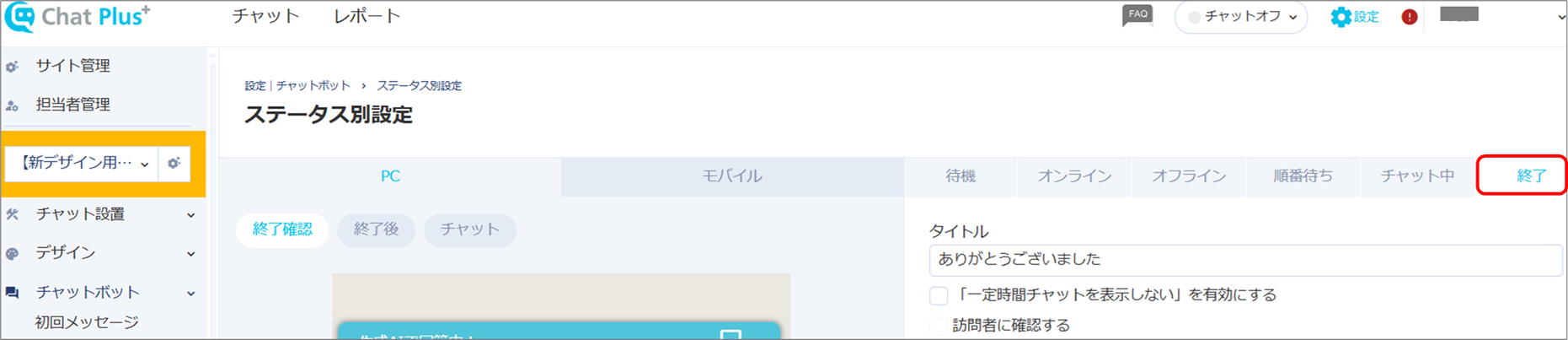
(4)「詳細設定を表示」をクリックします。
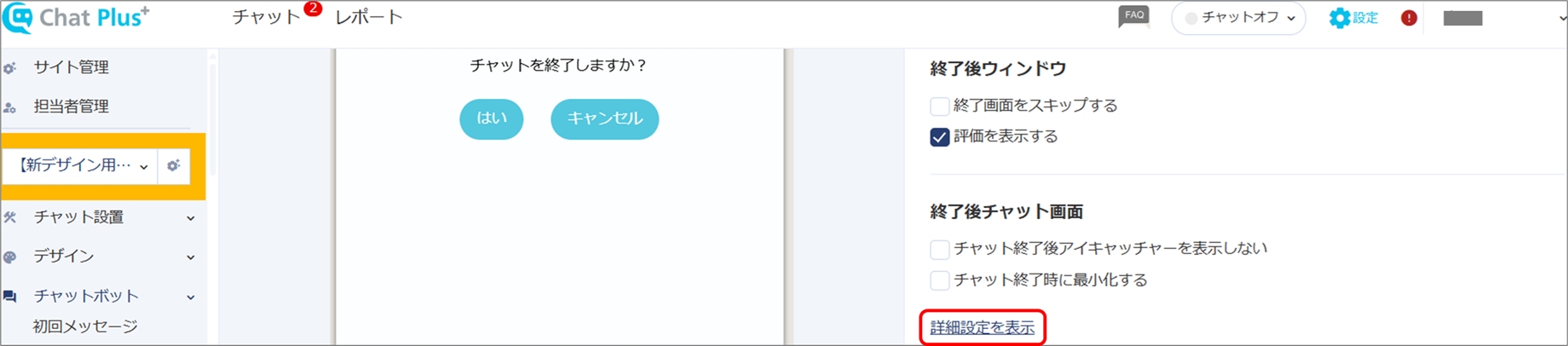
(5) 各項目の枠内に任意のテキストを入力します。
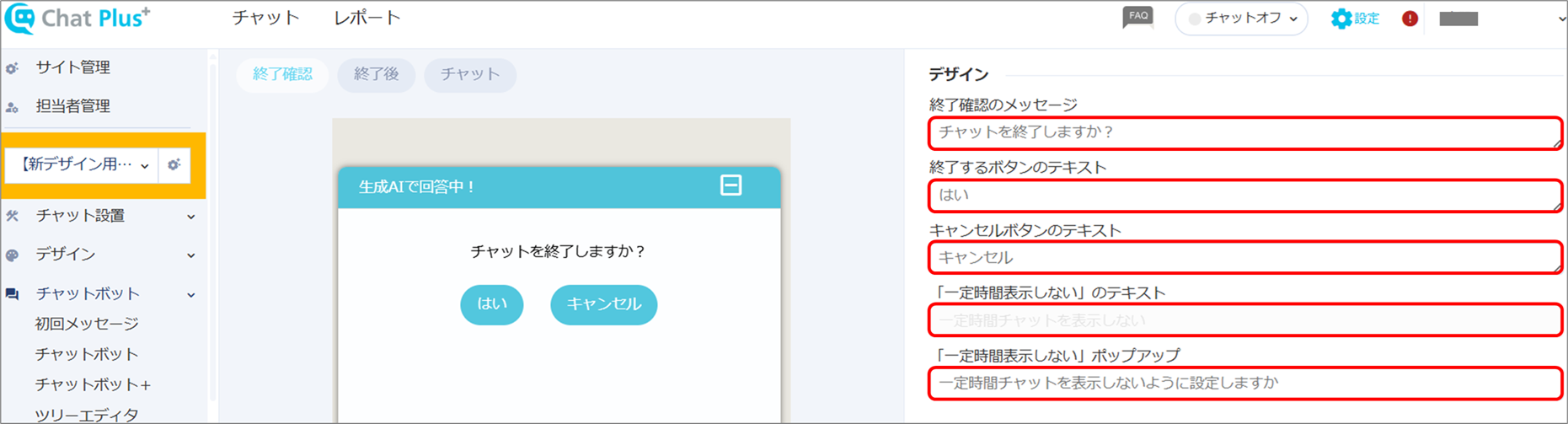

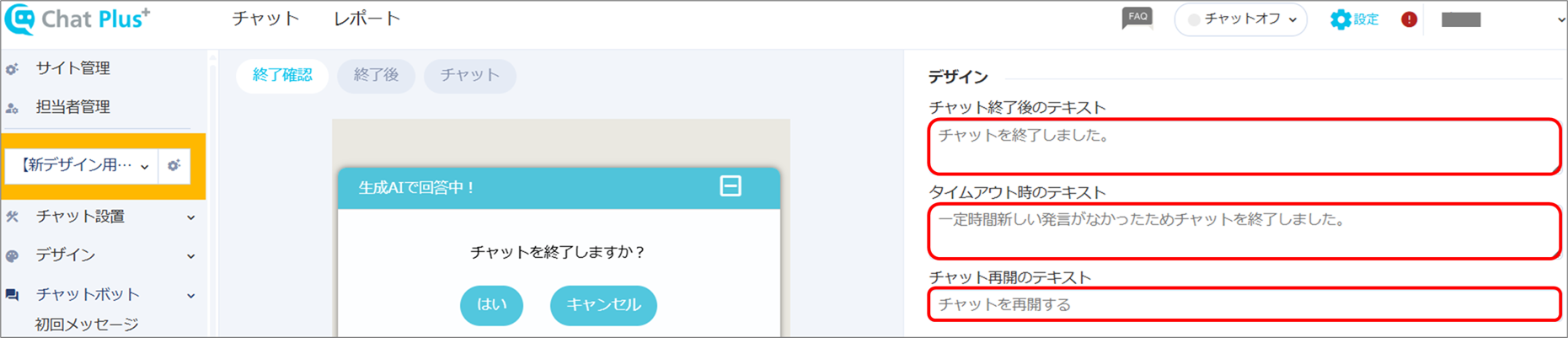
(6)「更新」ボタンをクリックします。
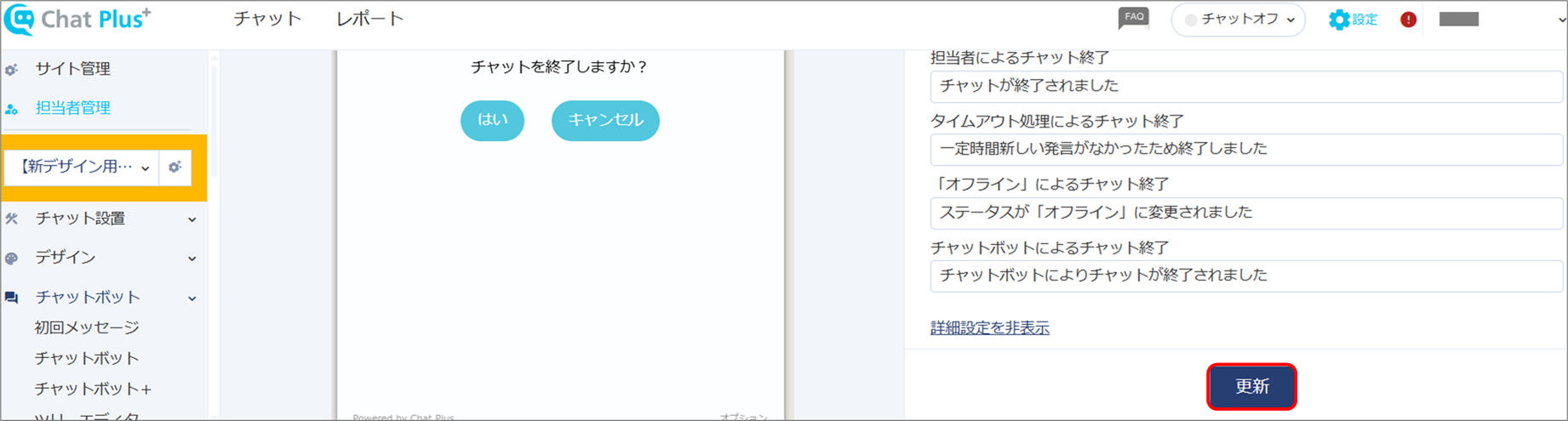
通知音
訪問者側と担当者側でそれぞれ通知音を設定することができます。
訪問者側通知音設定
(1) 管理画面右上の設定ボタンをクリックします。

(2) 画面左「デザイン」>「通知音」をクリックします。
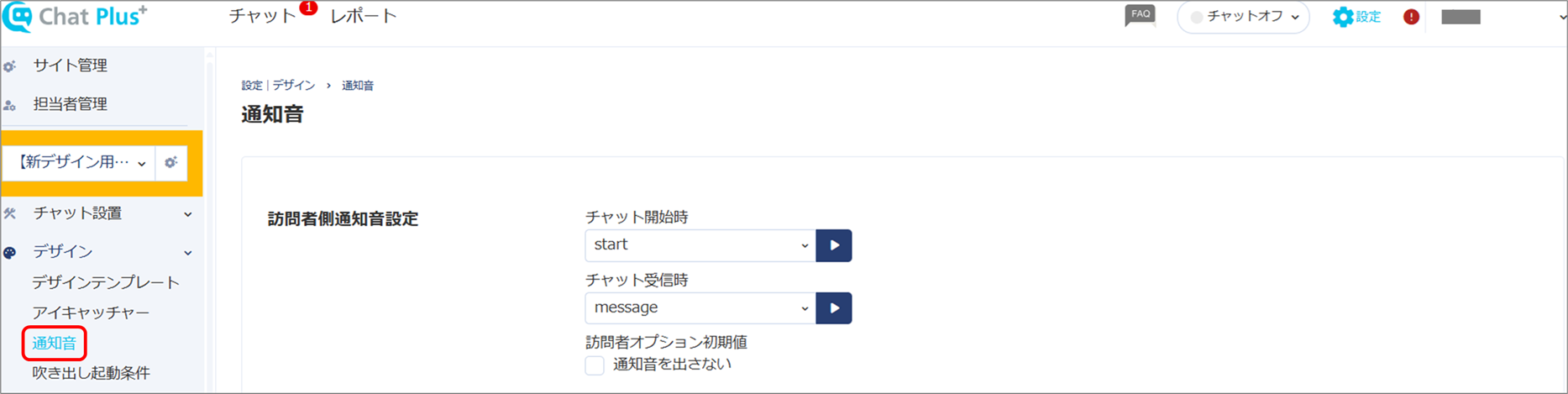
(3)「チャット開始時」「チャット受信時」それぞれのプルダウンから、使用する通知音をクリックして選択します。
※再生ボタンをクリックすると、選択した通知音を再生できます。
通知音を出したくない場合、「通知音を出さない」にチェックを入れます。
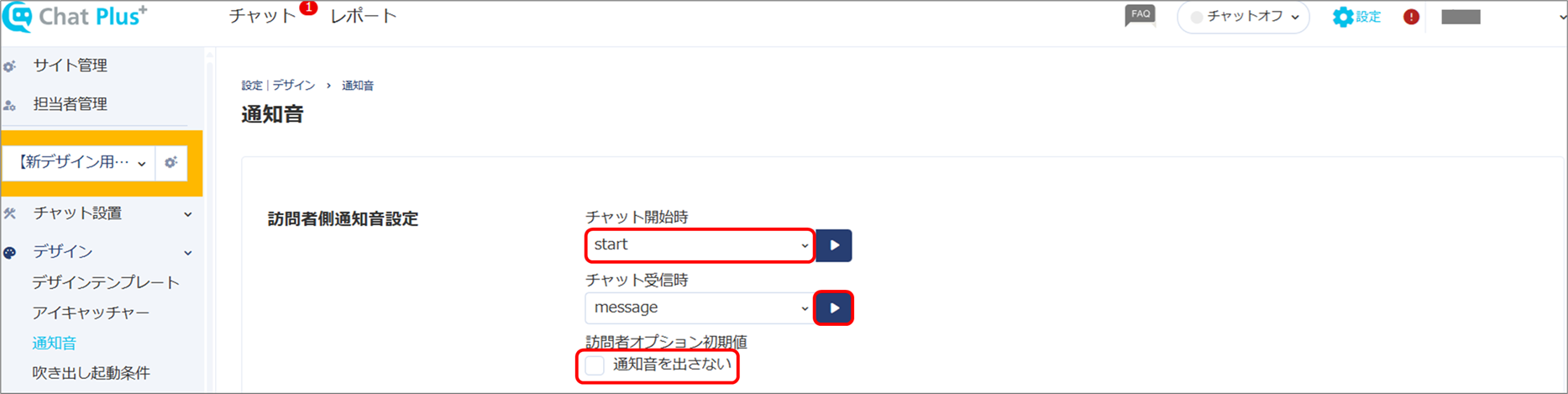
(4)「更新」ボタンをクリックします。
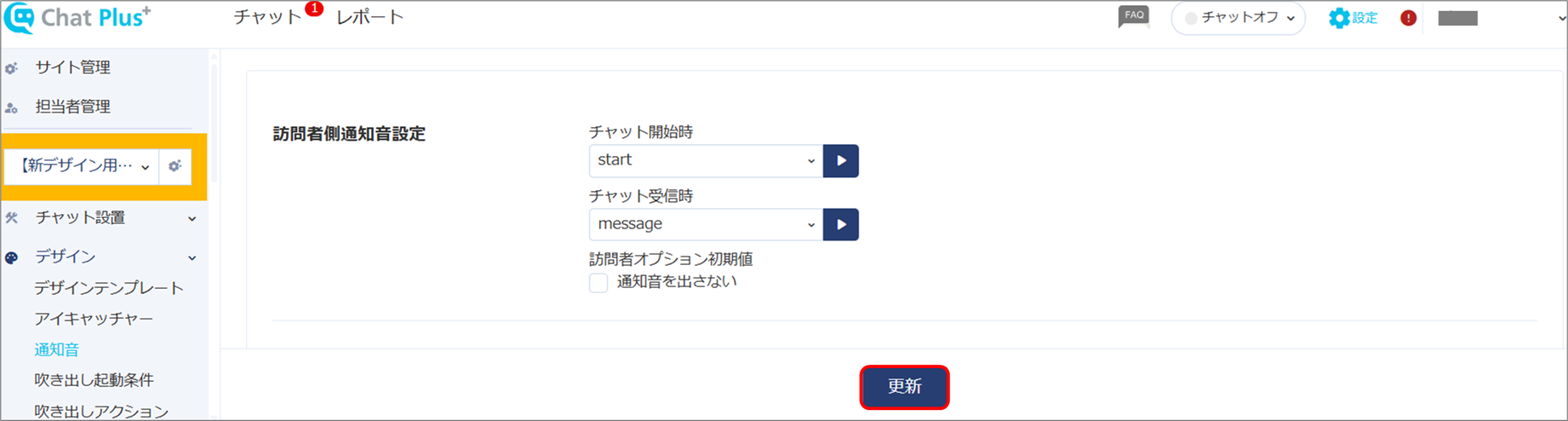
担当者側通知音設定
(1) 管理画面右上の設定ボタンをクリックします。

(2) 画面左「担当者管理」をクリックします。

(3) 通知音を変更する担当者右側の、「編集」ボタンをクリックします。
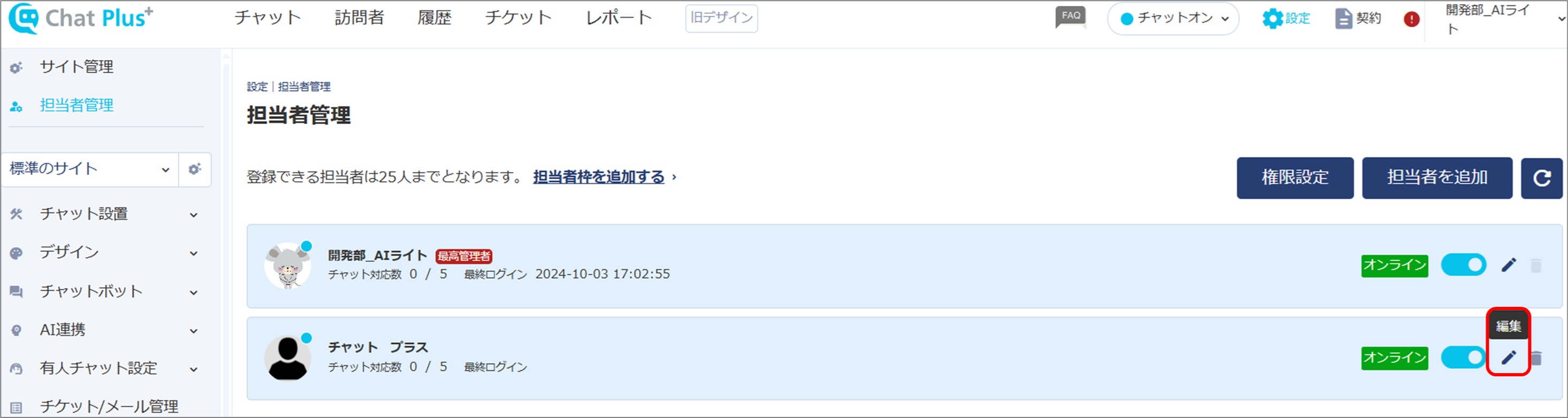
(4)「詳細設定」をクリックします。
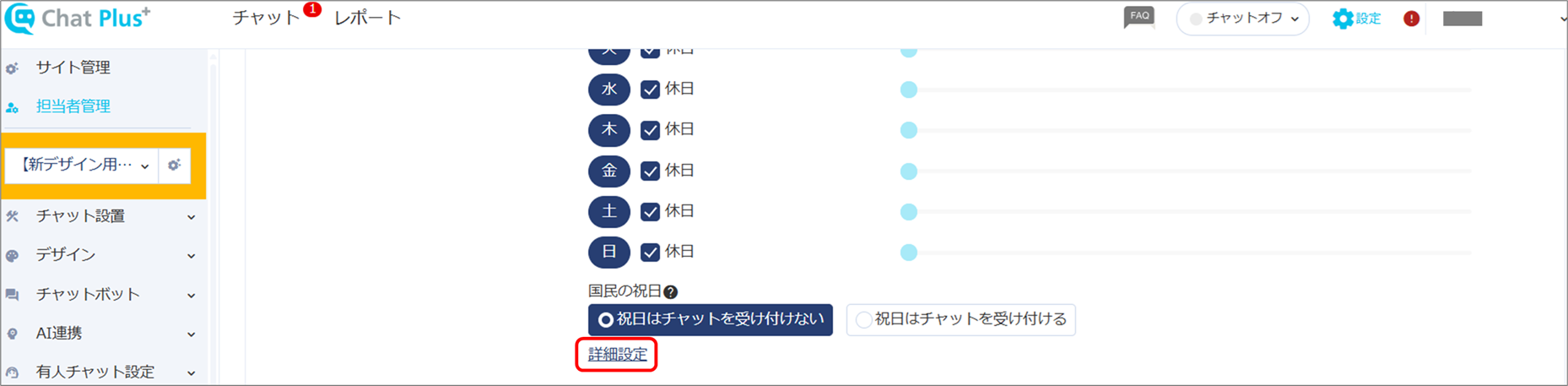
(5) それぞれのプルダウンから、使用したい通知音をクリックします。
1:プルダウンから、使用する通知音をクリックして選択します。
2:クリックすると、選択した通知音を再生できます。
3:(なし)を選ぶと音を消せます。
4:チェックを入れると、担当サイト以外の通知音を鳴らしません。
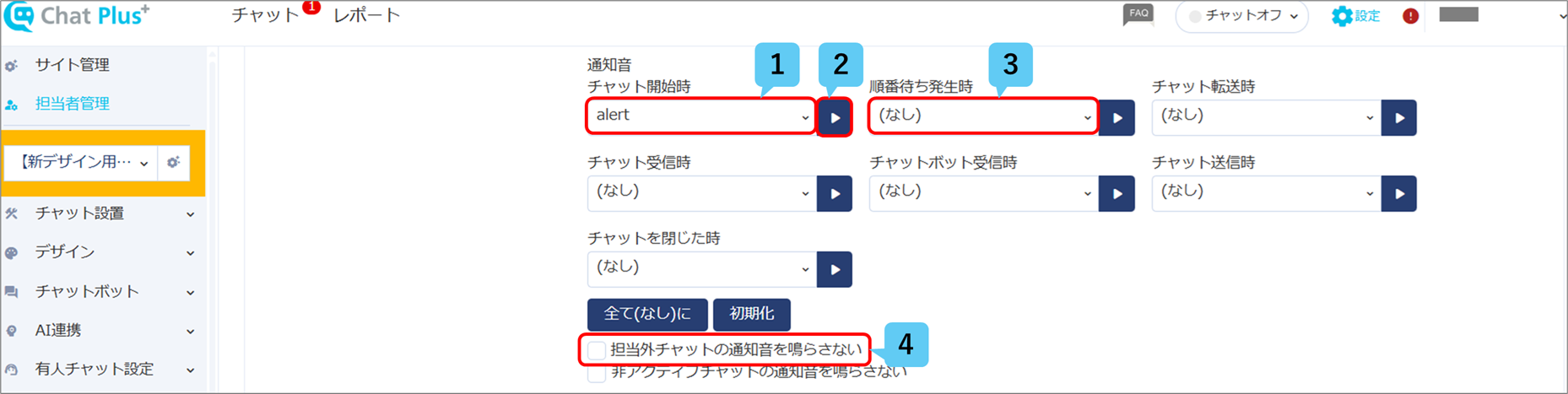
(6)「更新」ボタンをクリックします。